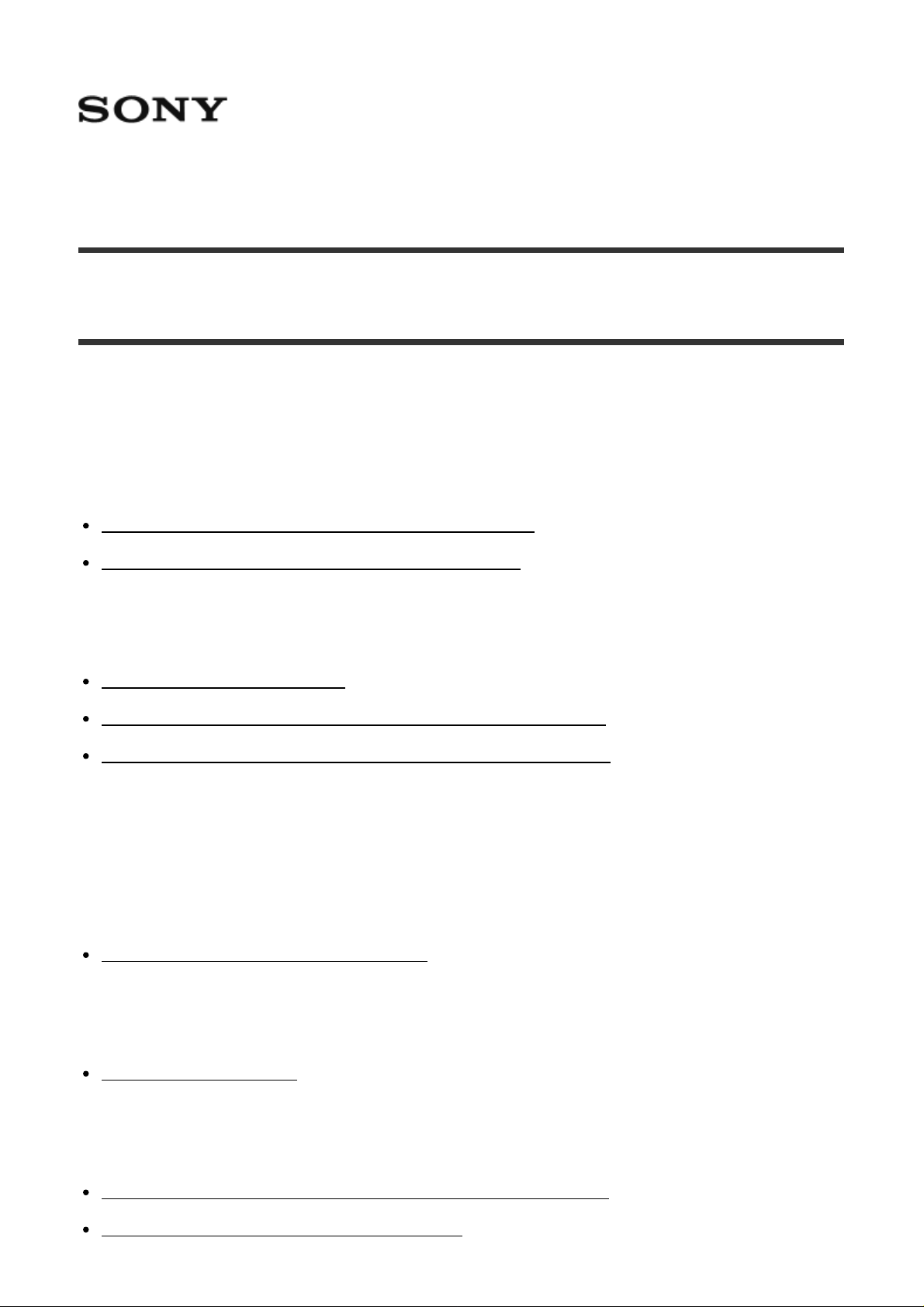
Guida
Videocamera HD digitale HDR-AZ1/RM-LVR2V
Modalità d’uso
Informazioni preliminari
Identificazione dei componenti
Identificazione dei componenti della videocamera [1]
Identificazione dei componenti del telecomando [2]
Display
Display della videocamera [3]
Display del telecomando Live-View (connessione singola) [4]
Display del telecomando Live-View (connessione multipla) [5]
Operazioni preliminari
Verifica dei componenti in dotazione
Verifica dei componenti in dotazione [6]
Preparazione all’uso
Preparazione all’uso [7]
Preparazione della videocamera
Inserimento ed estrazione della batteria della videocamera [8]
Ricarica della batteria della videocamera [9]
file:///E|/%8E%CC%82%C4/ActionCam_PXC14/4548273632_IT/it/print.html[2017/04/03 14:01:53]

Guida
Inserimento/estrazione di una scheda di memoria nella/dalla videocamera [10]
Schede di memoria utilizzabili con la videocamera [11]
Accensione e spegnimento della videocamera [12]
Preparazione del telecomando Live-View
Ricarica del telecomando Live-View [13]
Fissaggio del cinturino al telecomando Live-View [14]
Accensione e spegnimento del telecomando Live-View [15]
Modifica delle impostazioni di data e ora dal telecomando Live-View [16]
Dati di assistenza GPS [17]
Connessione del telecomando Live-View alla videocamera (connessione
singola)
Verifica della modalità di connessione della videocamera [18]
Verifica della modalità di connessione del telecomando Live-View [19]
Connessione del telecomando Live-View a una videocamera [20]
Stabilire una connessione adeguata [21]
Connessione del telecomando Live-View a più videocamere
(connessione multipla)
Connessione del telecomando Live-View a più videocamere [22]
Reimpostazione delle informazioni di connessione delle videocamere registrate [23]
Connessione della videocamera allo smartphone
Installazione dell’app sullo smartphone [24]
Verifica di ID e password [25]
Uso delle funzioni One-touch per la connessione a uno smartphone Android compatibile
con NFC [26]
Connessione a uno smartphone Android [27]
Connessione a un iPhone [28]
Altri preparativi (uso degli accessori)
file:///E|/%8E%CC%82%C4/ActionCam_PXC14/4548273632_IT/it/print.html[2017/04/03 14:01:53]
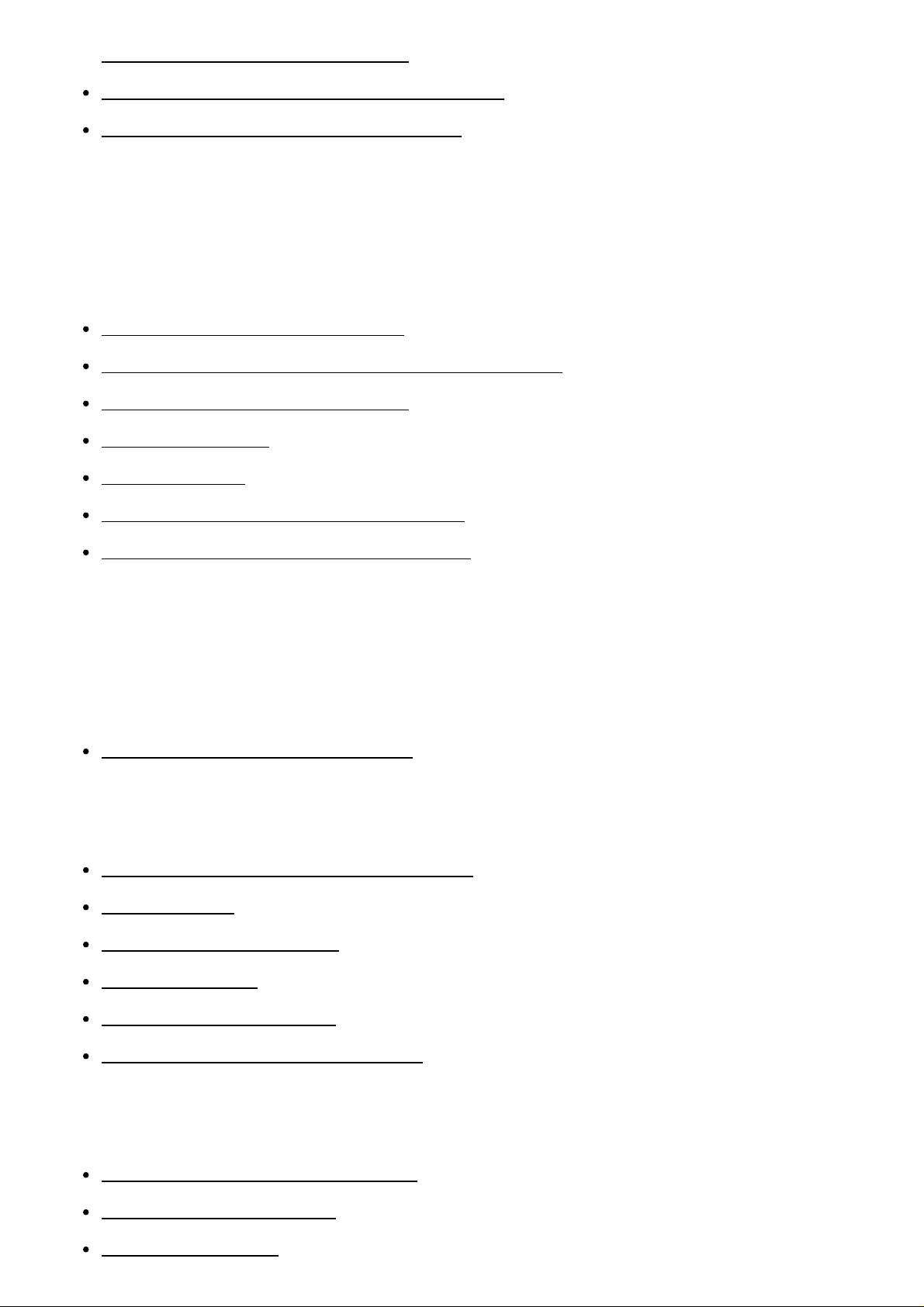
Guida
Uso dell’adattatore per treppiede [29]
Uso della custodia impermeabile (SPK-AZ1) [30]
Uso del supporto di montaggio adesivo [31]
Ripresa
Ripresa di filmati o fermi immagine
Interruttore REC HOLD (Blocco) [32]
Funzione di blocco tasti del telecomando Live-View [33]
Modifica della modalità di ripresa [34]
Modalità filmato [35]
Modalità foto [36]
Modalità di registrazione foto a intervalli [37]
Registrazione per un periodo prolungato [38]
Modifica delle impostazioni del telecomando Live-View
Elenco delle voci di impostazione
Elenco delle voci di impostazione [39]
Impostazioni dei filmati
Impostazione della qualità dell’immagine [40]
SteadyShot [41]
Capovolgimento (filmati) [42]
Scena (filmati) [43]
Impostazione del colore [44]
Formato di registrazione dei filmati [45]
Impostazioni dei fermi immagine
Capovolgimento (fermi immagine) [46]
Scena (fermi immagine) [47]
Ripresa continua [48]
file:///E|/%8E%CC%82%C4/ActionCam_PXC14/4548273632_IT/it/print.html[2017/04/03 14:01:53]
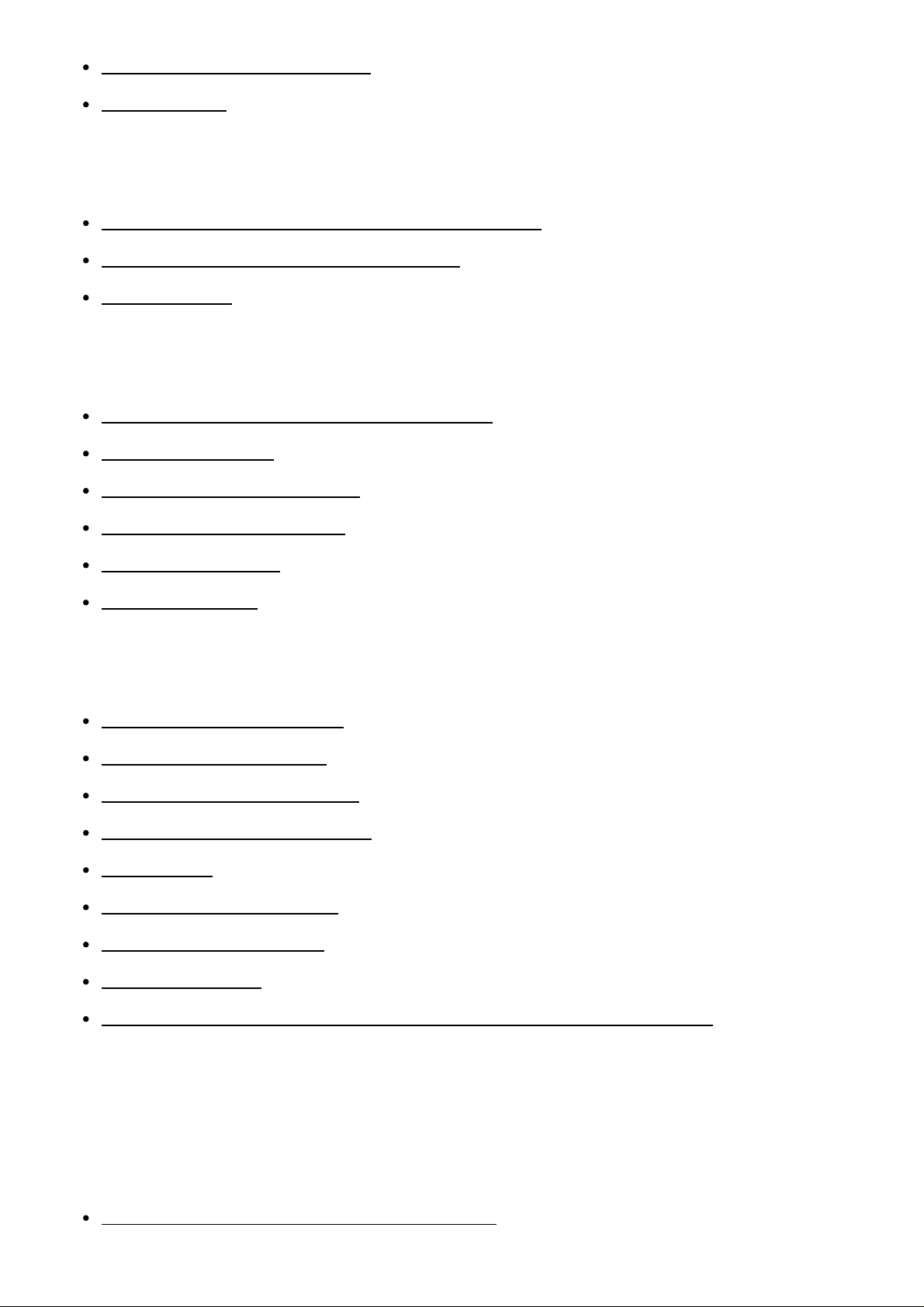
Guida
Intervallo di ripresa continua [49]
Autoscatto [50]
Impostazioni delle foto a intervalli
Capovolgimento (registrazione di foto a intervalli) [51]
Scena (registrazione di foto a intervalli) [52]
Time-lapse [53]
Impostazioni di connessione dei dispositivi
Impostazione del time code o del bit utente [54]
Telecomando IR [55]
Commutazione NTSC/PAL [56]
Spegnimento automatico [57]
Segnale acustico [58]
Formattazione [59]
Impostazioni del telecomando
Rotazione dello schermo [60]
Luminosità del monitor [61]
Impostazione di data e ora [62]
Reimpostare le impostazioni [63]
Versione [64]
Modalità di connessione [65]
Impostazione del GPS [66]
Modalità aereo [67]
Reimpostazione delle impostazioni di rete per la connessione multipla [68]
Visione
Visione
Riproduzione con il telecomando Live-View [69]
file:///E|/%8E%CC%82%C4/ActionCam_PXC14/4548273632_IT/it/print.html[2017/04/03 14:01:53]
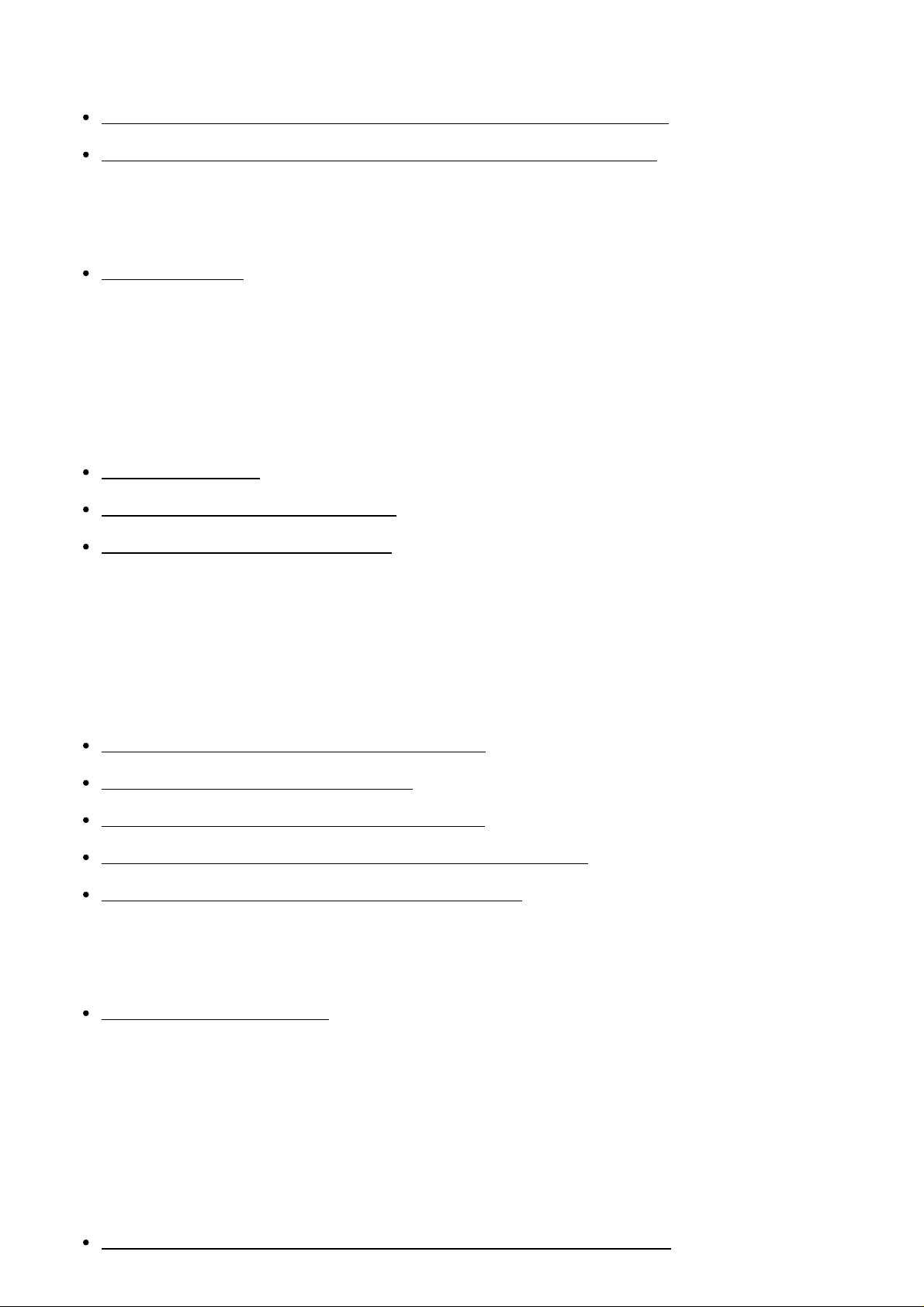
Guida
Passaggio tra i display della videocamera e del telecomando Live-View
Commutazione della modalità di connessione della videocamera [70]
Commutazione dello schermo LCD del telecomando Live-View [71]
Eliminazione
Eliminazione [72]
Live streaming dei filmati
Live streaming con la videocamera (connessione in tempo reale)
Live streaming [73]
Preparazione al Live streaming [74]
Esecuzione del Live streaming [75]
Computer
Action Cam Movie Creator
Funzioni utili di Action Cam Movie Creator [76]
Verifica dell’ambiente informatico [77]
Installazione di Action Cam Movie Creator [78]
Disconnessione del computer (Windows 7/Windows 8) [79]
Disconnessione del computer (Windows Vista) [80]
Importazione dei dati di assistenza GPS
Dati di assistenza GPS [81]
Altro
Tempo stimato di registrazione e riproduzione con la batteria della
videocamera
Tempo stimato di registrazione con la batteria della videocamera [82]
file:///E|/%8E%CC%82%C4/ActionCam_PXC14/4548273632_IT/it/print.html[2017/04/03 14:01:53]
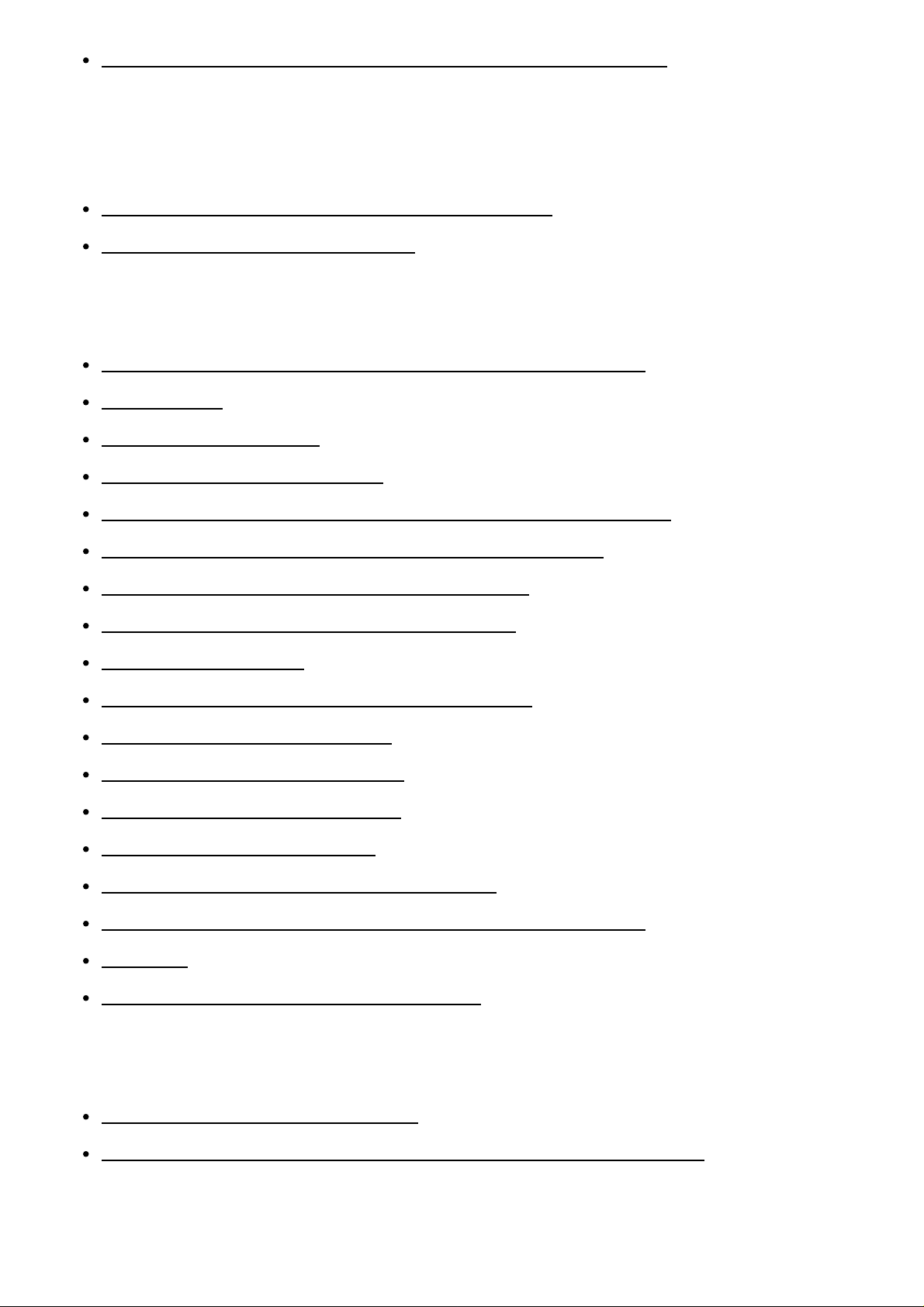
Guida
Tempo stimato di riproduzione con la batteria della videocamera [83]
Tempo di registrazione e numero di foto registrabili per una scheda di
memoria
Tempo stimato di registrazione continua dei filmati [84]
Numero stimato di foto registrabili [85]
Note sull’uso
Note sull’uso della videocamera e del telecomando Live-View [86]
Condensa [87]
Cura e conservazione [88]
Note sugli accessori opzionali [89]
Nota sullo smaltimento o sulla cessione della scheda di memoria [90]
Batterie della videocamera e del telecomando Live-View [91]
Limitazioni al Live streaming della videocamera [92]
Funzioni GPS e Wi-Fi durante la distribuzione [93]
Connessione di rete [94]
Live streaming simultaneo con più videocamere [95]
Influenza dello stato della linea [96]
Connessione del Live streaming [97]
Tempo di distribuzione continua [98]
Restrizione alla connessione [99]
Schermo LCD del telecomando Live-View [100]
Caratteristiche di impermeabilità del telecomando Live-View [101]
GPS [102]
Smaltimento del telecomando Live-View [103]
Uso della videocamera all’estero
Uso della videocamera all’estero [104]
Elenco delle differenze di fuso orario delle principali città del mondo [105]
Caratteristiche tecniche
file:///E|/%8E%CC%82%C4/ActionCam_PXC14/4548273632_IT/it/print.html[2017/04/03 14:01:53]
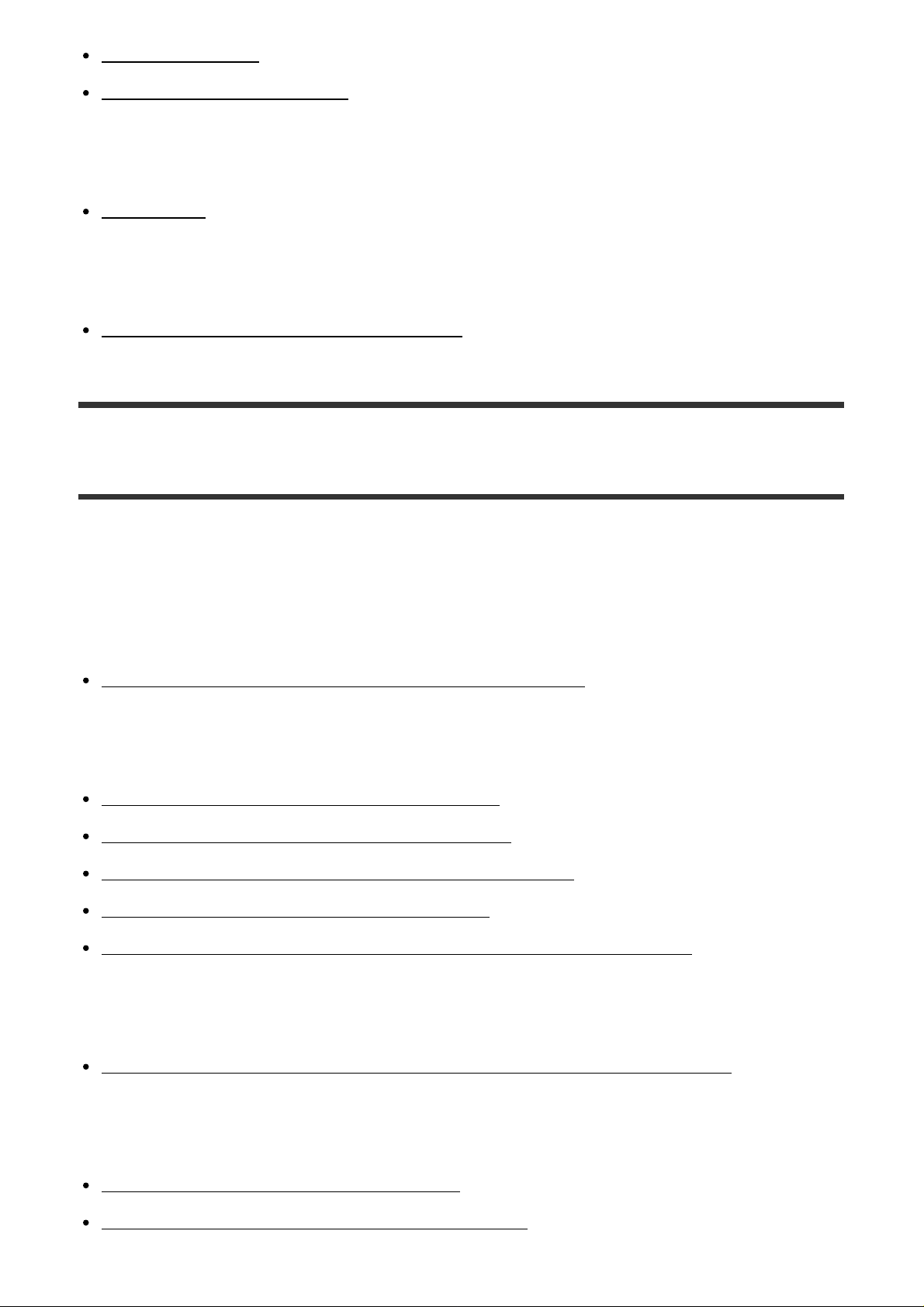
Guida
Videocamera [106]
Telecomando Live-View [107]
Marchi
Marchi [108]
Note sulle licenze
Software con licenza GNU GPL/LGPL [109]
Risoluzione dei problemi
Risoluzione dei problemi
Risoluzione dei problemi
Che cosa è possibile fare per risolvere un problema? [110]
Batteria e alimentazione della videocamera
Non è possibile accendere la videocamera [111]
La videocamera si spegne improvvisamente [112]
La durata della batteria della videocamera è limitata [113]
Non è possibile ricaricare la videocamera [114]
L’indicatore del livello di carica residua della videocamera è errato [115]
Scheda di memoria
Non è possibile eseguire le operazioni basate sulla scheda di memoria [116]
Ripresa di immagini
Non è possibile registrare le immagini [117]
Non è possibile inserire le date sulle immagini [118]
file:///E|/%8E%CC%82%C4/ActionCam_PXC14/4548273632_IT/it/print.html[2017/04/03 14:01:53]
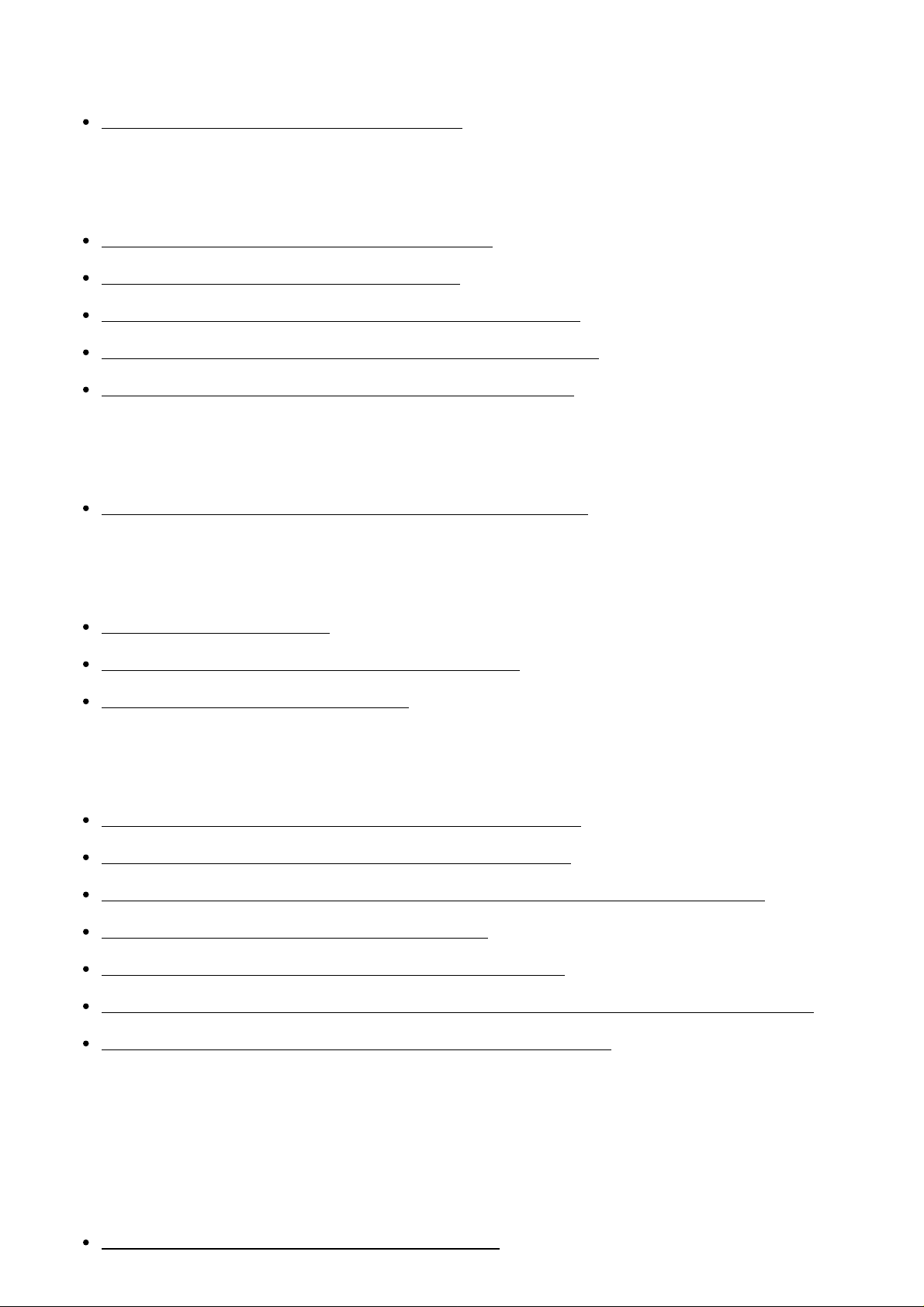
Guida
Visione di immagini
Non è possibile riprodurre le immagini [119]
Computer
Il computer non riconosce la videocamera [120]
Non è possibile importare le immagini [121]
Non è possibile installare Action Cam Movie Creator [122]
Action Cam Movie Creator non funziona correttamente [123]
Non è possibile riprodurre le immagini sul computer [124]
Wi-Fi
Il trasferimento di un’immagine richiede troppo tempo [125]
Altro
L’obiettivo si appanna [126]
La videocamera e la batteria diventano calde [127]
La data e/o l’ora sono sbagliate [128]
Telecomando Live-View
Non è possibile accendere il telecomando Live-View [129]
Non è possibile ricaricare il telecomando Live-View [130]
L’indicatore del livello di carica residua del telecomando Live-View è errato [131]
Non è possibile ricevere un segnale GPS [132]
Errore eccessivo nelle informazioni sulla posizione [133]
La triangolazione richiede tempo nonostante l’uso dei dati di assistenza per GPS [134]
Le informazioni sulla posizione non sono state registrate [135]
Domande e risposte
Videocamera
Non è possibile accendere la videocamera [136]
file:///E|/%8E%CC%82%C4/ActionCam_PXC14/4548273632_IT/it/print.html[2017/04/03 14:01:53]
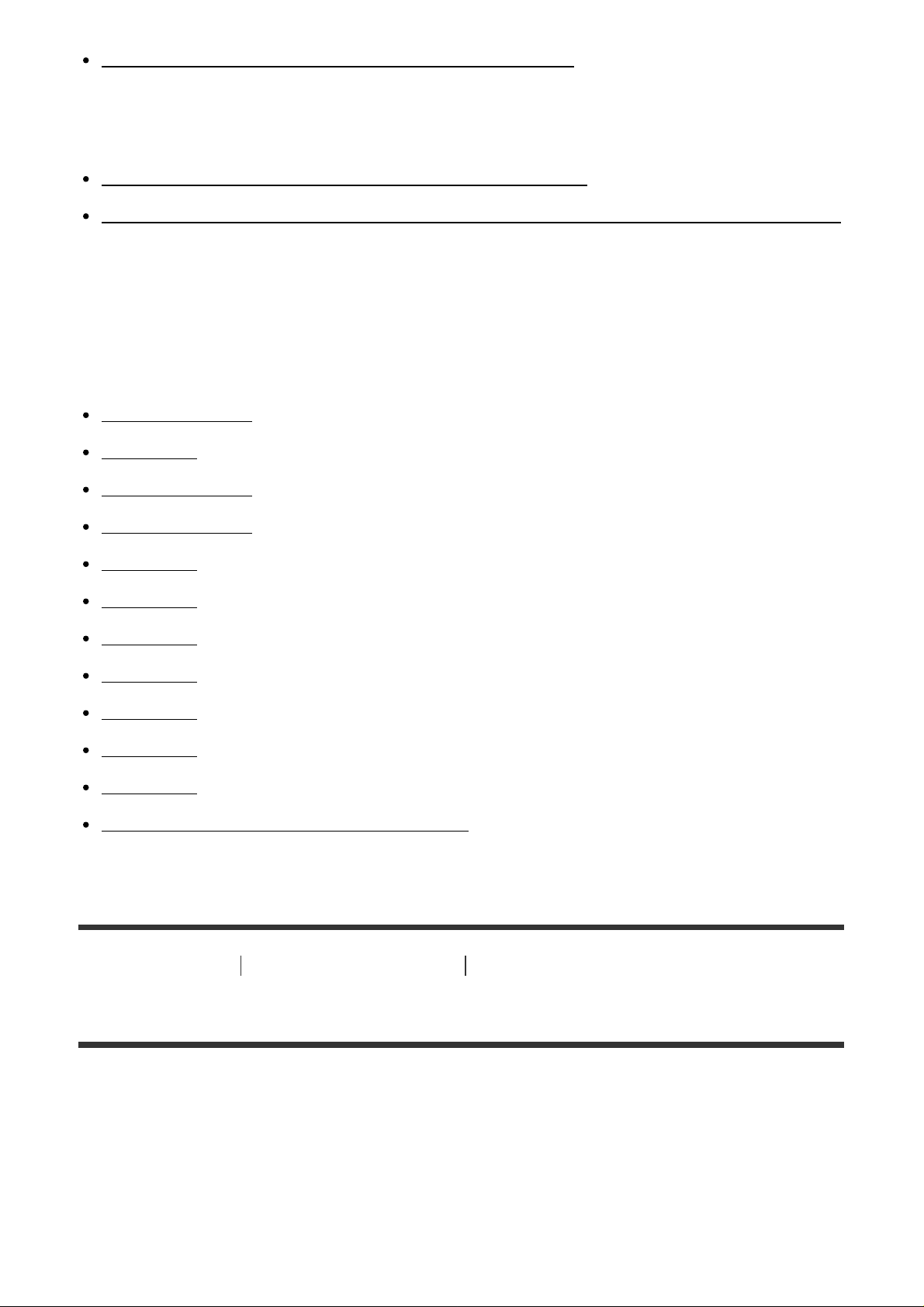
Guida
La durata della batteria della videocamera è limitata [137]
Telecomando Live-View
Il telecomando Live-View si spegne improvvisamente [138]
Non è possibile connettere il telecomando Live-View e la videocamera tramite Wi-Fi [139]
Indicatori di avvertenza e di errore
Display sul telecomando Live-View
01-01/02-02 [140]
01-02 [141]
01-03/01-04 [142]
03-01/03-02 [143]
02-01 [144]
04-03 [145]
05-01 [146]
05-02 [147]
05-03 [148]
04-04 [149]
10-01 [150]
Codice che inizia con una lettera E o C [151]
[1] Modalità d’uso Informazioni preliminari Identificazione dei componenti
Identificazione dei componenti della videocamera
file:///E|/%8E%CC%82%C4/ActionCam_PXC14/4548273632_IT/it/print.html[2017/04/03 14:01:53]

Guida
Supporta i dispositivi compatibili con micro USB.
1. Spia POWER/CHG (Ricarica)
2. Interruttore REC HOLD
3. Tasto REC (Filmato/Foto)
4. Spia REC (rossa)/Spia LIVE (blu)
Si accende (rosso): durante la registrazione
Lampeggia (rosso): si è verificato un errore
Si accende (blu): durante il Live streaming
Lampeggia lentamente (blu): durante il Live streaming (in presenza di un pubblico)
5. Obiettivo
6. Microfoni
7. Foro di attacco dell’adattatore per treppiede
8. (simbolo N)
NFC (Near Field Communication) è uno standard internazionale per la tecnologia di
comunicazione wireless a corto raggio.
9. Diffusore
10. Ricevitore del telecomando IR
11. Display
12. Tasto ON/OFF
13. Tasto Wi-Fi
14. Coperchio dei connettori (USB)
15. Terminale USB multiplo/Micro
file:///E|/%8E%CC%82%C4/ActionCam_PXC14/4548273632_IT/it/print.html[2017/04/03 14:01:53]

Guida
16. Tasto RESET
17. Slot di inserimento delle schede di memoria
18. Coperchio delle schede di memoria
19. Spia REC/di accesso
20. Levetta di bloccaggio del coperchio del vano batteria
21. Linguetta di estrazione della batteria
22. Vano batteria
23. Coperchio del vano batteria
24. Etichetta SSID
[2] Modalità d’uso Informazioni preliminari Identificazione dei componenti
Identificazione dei componenti del telecomando
1. Tasto MENU
2. Tasto DISP
3. Antenna GPS
4. Tasto REC/ENTER
5. Spia REC/Wi-Fi
6. Schermo LCD
7. Tasto DOWN
8. Tasto UP
9. Spia CHG (Ricarica)
file:///E|/%8E%CC%82%C4/ActionCam_PXC14/4548273632_IT/it/print.html[2017/04/03 14:01:53]
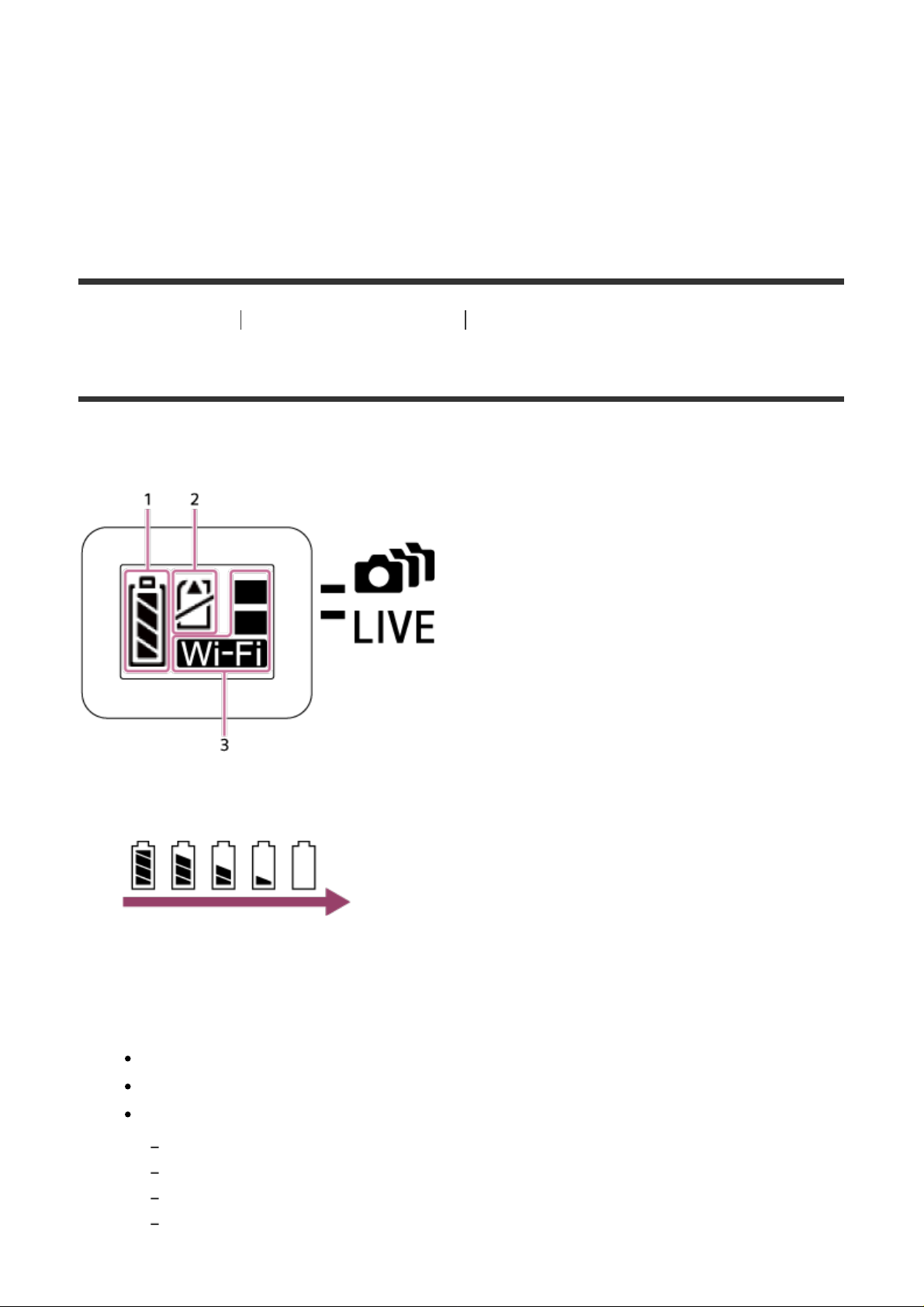
Guida
10. Tasto RESET (Reset)
11. Terminale USB multiplo/Micro
12. Levetta di bloccaggio
13. Coperchio dei connettori (USB)
14. Tasto ON/OFF
15. Anello per cintura
[3] Modalità d’uso Informazioni preliminari Display
Display della videocamera
Di seguito sono descritte le icone visualizzate sul display della videocamera.
1. Indicatore del livello di carica della batteria
A uno spostamento verso destra dell’indicatore corrisponde un livello di carica della
batteria inferiore.
2. Indicatore di avvertenza della scheda di memoria
Scheda di memoria non inserita (acceso)
Capacità della scheda di memoria esaurita (acceso)
Errore della scheda di memoria (lampeggiante):
La scheda di memoria inserita non è compatibile con la videocamera.
I terminali della scheda di memoria sono sporchi.
La scheda di memoria è danneggiata.
La scheda di memoria è inserita nella direzione errata.
file:///E|/%8E%CC%82%C4/ActionCam_PXC14/4548273632_IT/it/print.html[2017/04/03 14:01:53]

Guida
3. Indicatore delle impostazioni Wi-Fi
Quando Wi-Fi è impostato per la connessione singola
Quando Wi-Fi è impostato per la connessione multipla
Quando Wi-Fi è impostato per la connessione in tempo reale
Quando Wi-Fi è impostato su OFF
[4] Modalità d’uso Informazioni preliminari Display
Display del telecomando Live-View (connessione
singola)
Di seguito sono descritte le icone visualizzate sullo schermo LCD del telecomando nella
modalità di connessione singola.
Display dell’orologio
1 Indicatore di blocco tasti
2 GPS/modalità aereo
L’icona della modalità aereo è visualizzata quando la modalità aereo è impostata su
ON. L’icona del GPS è visualizzata quando la modalità aereo è impostata su OFF.
L’icona GPS cambia in base allo stato di GPS (ON/OFF) o all’intensità di ricezione del
segnale GPS.
3 Indicatore del livello di carica della batteria del telecomando
file:///E|/%8E%CC%82%C4/ActionCam_PXC14/4548273632_IT/it/print.html[2017/04/03 14:01:53]
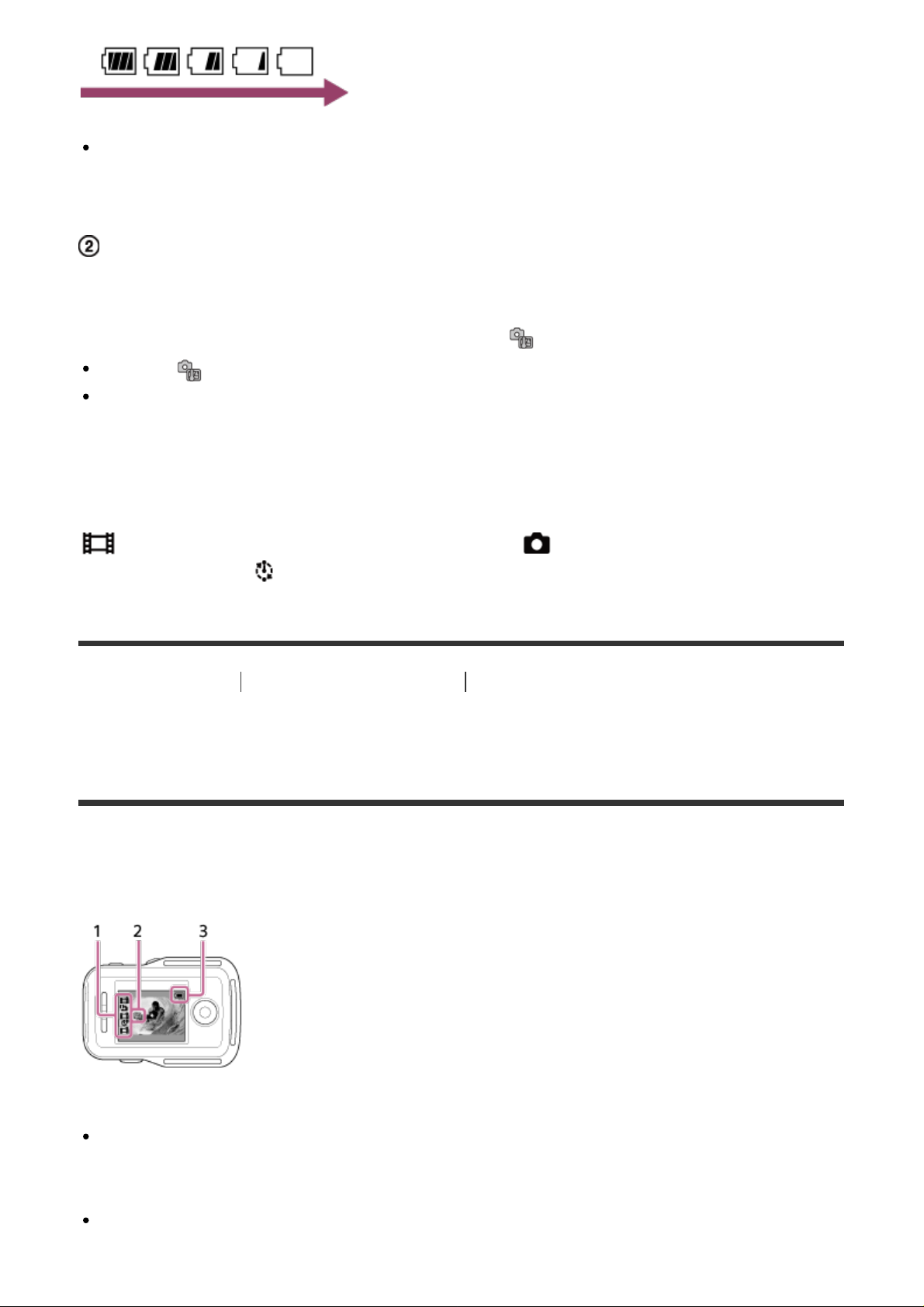
Guida
A uno spostamento verso destra dell’indicatore corrisponde un livello di carica della
batteria inferiore.
4 Display dell’orologio
Display Live-View
5 Display della modalità di ripresa
6 Indicatore del livello di carica della batteria
7 Indicatore di avvertenza della scheda di memoria/ Icona di temperatura in aumento
Quando è indicato, smettere di registrare il filmato.
Se la fotocamera smette di registrare a causa della temperatura, lasciarla spenta per
diversi minuti. Avviare la registrazione dopo che la temperatura all’interno della
fotocamera scende completamente.
8 Indicatore di commutazione della modalità di ripresa
9 Icona REC
è visualizzato durante la registrazione di filmati, è visualizzato durante la
registrazione di foto, è visualizzato durante la registrazione di foto a intervalli.
[5] Modalità d’uso Informazioni preliminari Display
Display del telecomando Live-View (connessione
multipla)
Le icone descritte di seguito sono visualizzate sullo schermo LCD del telecomando nella
modalità di connessione multipla.
1 Display della modalità di ripresa/Icona REC
Sono visualizzati la modalità di ripresa e lo stato di registrazione della videocamera
connessa. Il cursore arancione indica quale display Live-View della videocamera è
selezionato.
L’icona REC è visualizzata a destra sopra il display della modalità di ripresa durante la
registrazione delle immagini.
file:///E|/%8E%CC%82%C4/ActionCam_PXC14/4548273632_IT/it/print.html[2017/04/03 14:01:53]
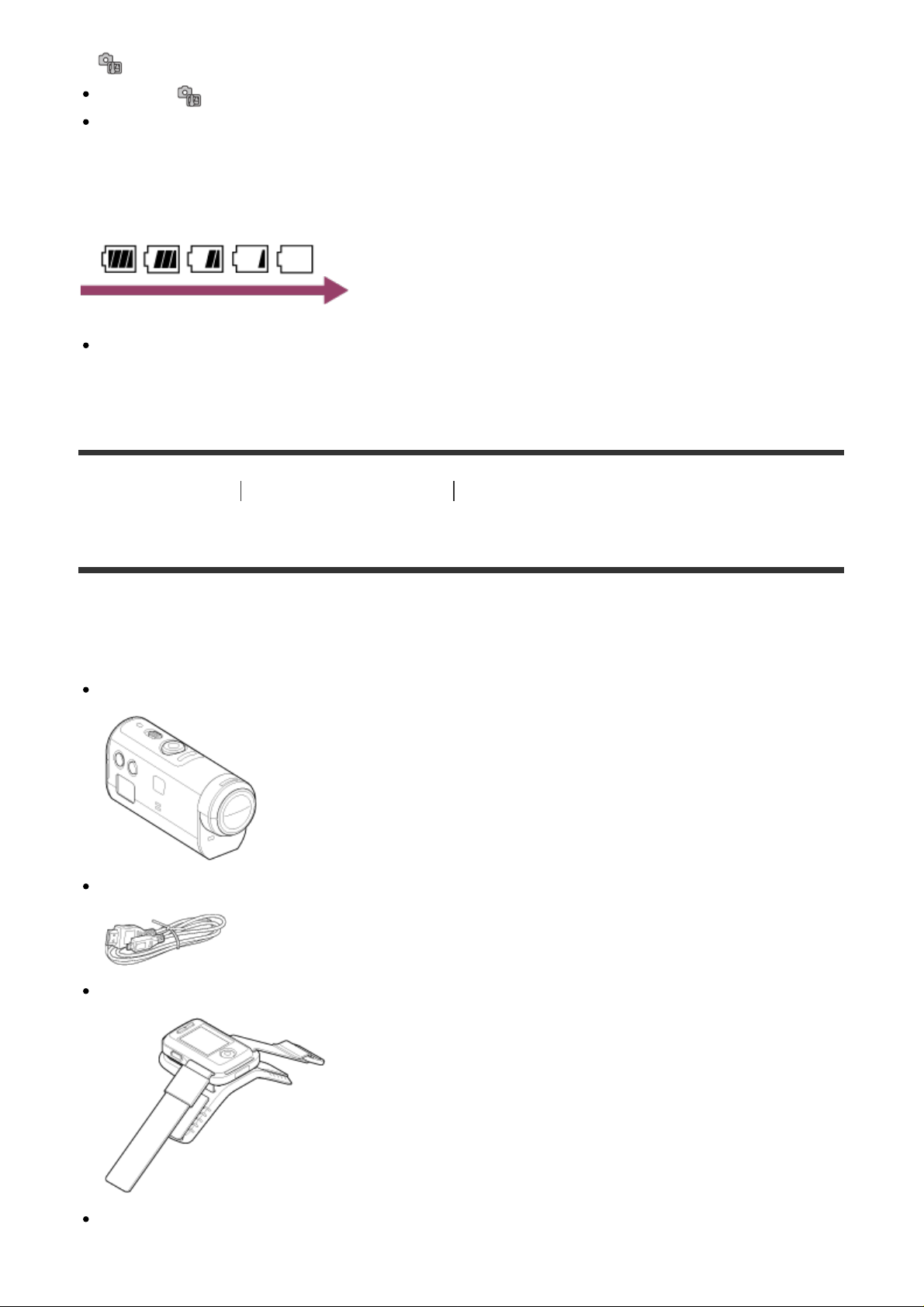
Guida
2 Icona di temperatura in aumento
Quando è indicato, smettere di registrare il filmato.
Se la fotocamera smette di registrare a causa della temperatura, lasciarla spenta per
diversi minuti. Avviare la registrazione dopo che la temperatura all’interno della
fotocamera scende completamente.
3 Indicatore del livello di carica della batteria del telecomando
A uno spostamento verso destra dell’indicatore corrisponde un livello di carica della
batteria inferiore.
[6] Modalità d’uso Operazioni preliminari Verifica dei componenti in dotazione
Verifica dei componenti in dotazione
Verificare la disponibilità degli articoli indicati di seguito. Il numero tra parentesi indica la
quantità di articoli in dotazione.
Videocamera (1)
Cavo micro USB (1)
Telecomando Live-View (RM-LVR2V) (1)
Batteria ricaricabile (NP-BY1) (1)
file:///E|/%8E%CC%82%C4/ActionCam_PXC14/4548273632_IT/it/print.html[2017/04/03 14:01:53]
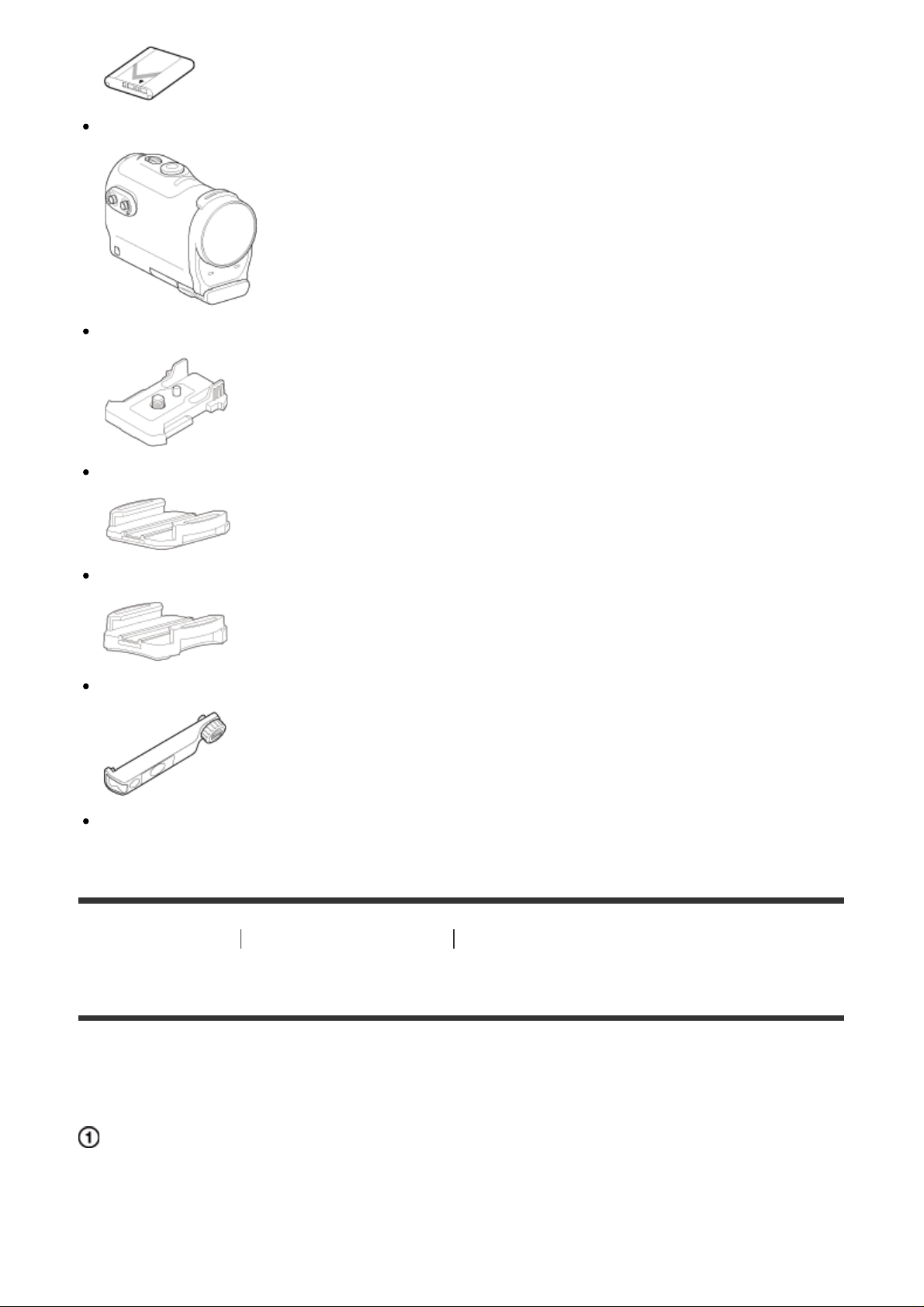
Guida
Custodia impermeabile (SPK-AZ1) (1)
Fibbia di fissaggio (1)
Supporto di montaggio adesivo piatto (1)
Supporto di montaggio adesivo curvo (1)
Adattatore per treppiede (1)
Documentazione cartacea
[7] Modalità d’uso Operazioni preliminari Preparazione all’uso
Preparazione all’uso
I preparativi da eseguire anticipatamente sono riepilogati di seguito. Controllare ogni voce
per ulteriori dettagli.
Videocamera
Inserimento della batteria della videocamera
Inserire la batteria verificandone il corretto orientamento.
file:///E|/%8E%CC%82%C4/ActionCam_PXC14/4548273632_IT/it/print.html[2017/04/03 14:01:53]
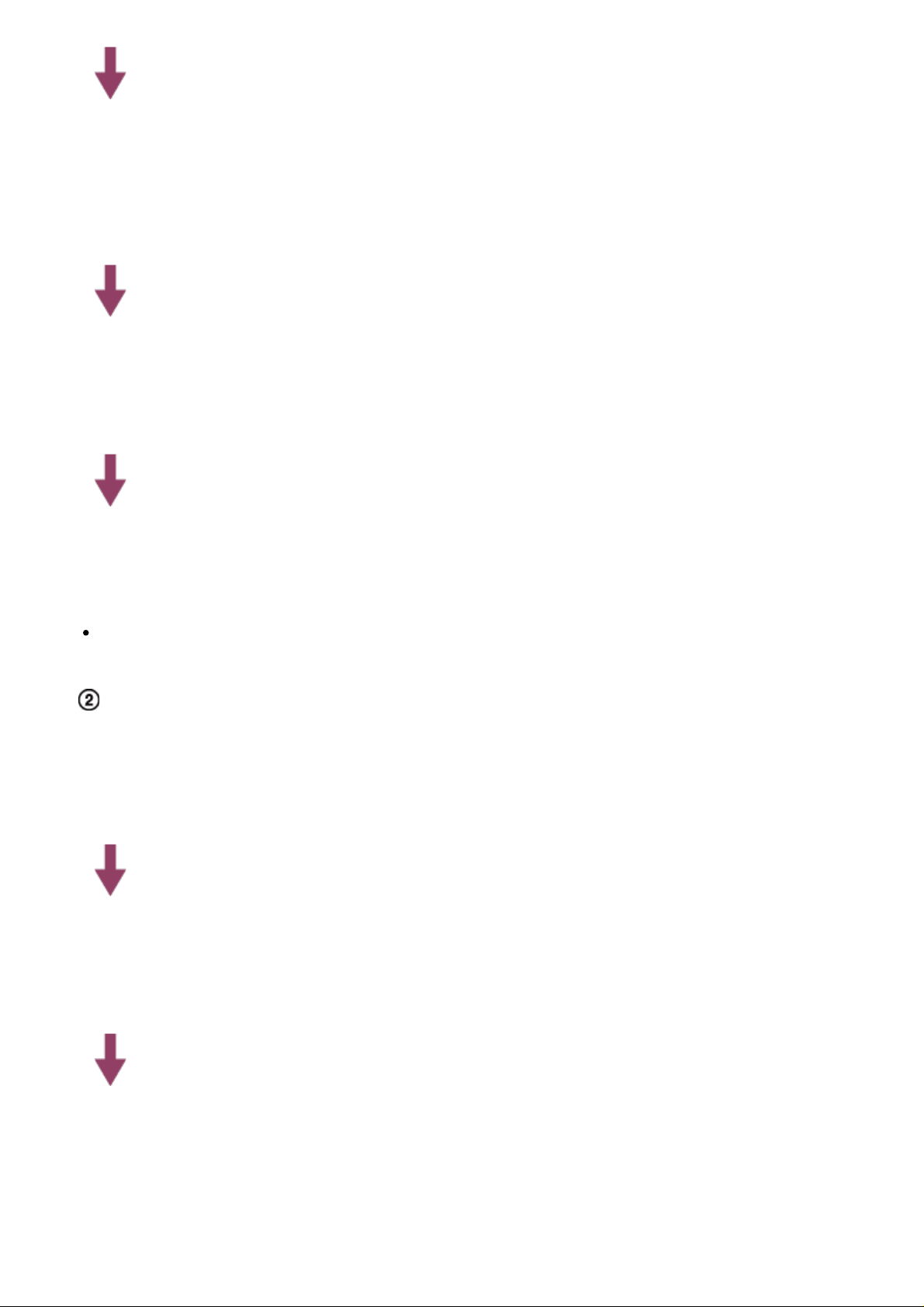
Guida
Ricarica della batteria della videocamera
Verificare che la videocamera sia spenta e collegare il cavo micro USB (in dotazione) a un
computer acceso.
Inserimento di una scheda di memoria nella videocamera
Inserire la scheda di memoria nella videocamera, verificandone il corretto orientamento.
Accensione della videocamera
Premere il tasto ON/OFF della videocamera.
È possibile registrare i filmati premendo il tasto REC della videocamera.
Telecomando
Ricarica del telecomando
Verificare che il telecomando sia spento e collegare il cavo micro USB (in dotazione) a un
computer acceso.
Accensione del telecomando
Premere il tasto ON/OFF del telecomando.
Impostazione della data e dell’ora dal telecomando
Alla prima accensione del telecomando viene visualizzata la schermata di impostazione
della data e dell’ora. Utilizzare il telecomando solo dopo aver completato l’impostazione di
data e ora.
file:///E|/%8E%CC%82%C4/ActionCam_PXC14/4548273632_IT/it/print.html[2017/04/03 14:01:53]
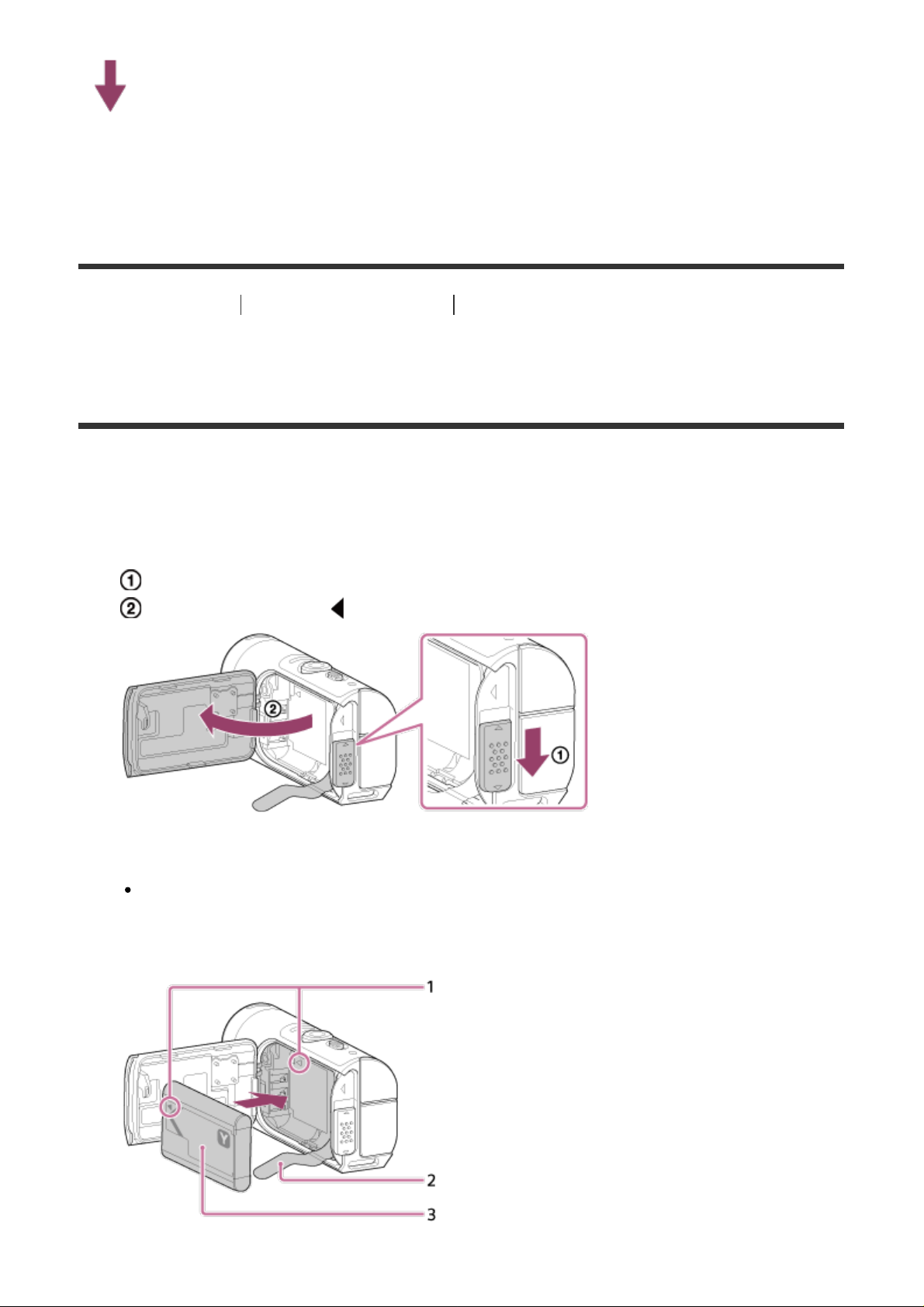
Guida
1 Allineare il simbolo della batteria a quello della videocamera
Connessione della videocamera e del telecomando Live-View tramite Wi-Fi
Impostazione della videocamera dal telecomando Live-View
[8] Modalità d’uso Operazioni preliminari Preparazione della videocamera
Inserimento ed estrazione della batteria della
videocamera
Inserimento e rimozione della batteria nella/dalla videocamera.
Inserimento della batteria
1. Aprire il coperchio
Far scorrere la levetta di bloccaggio verso il lato OPEN.
Aprire il coperchio da .
2. Inserire la batteria
Se la linguetta di estrazione della batteria è bloccata sotto la batteria, è possibile che
la batteria non possa essere rimossa. Potrebbero inoltre verificarsi infiltrazioni
d’acqua.
file:///E|/%8E%CC%82%C4/ActionCam_PXC14/4548273632_IT/it/print.html[2017/04/03 14:01:53]
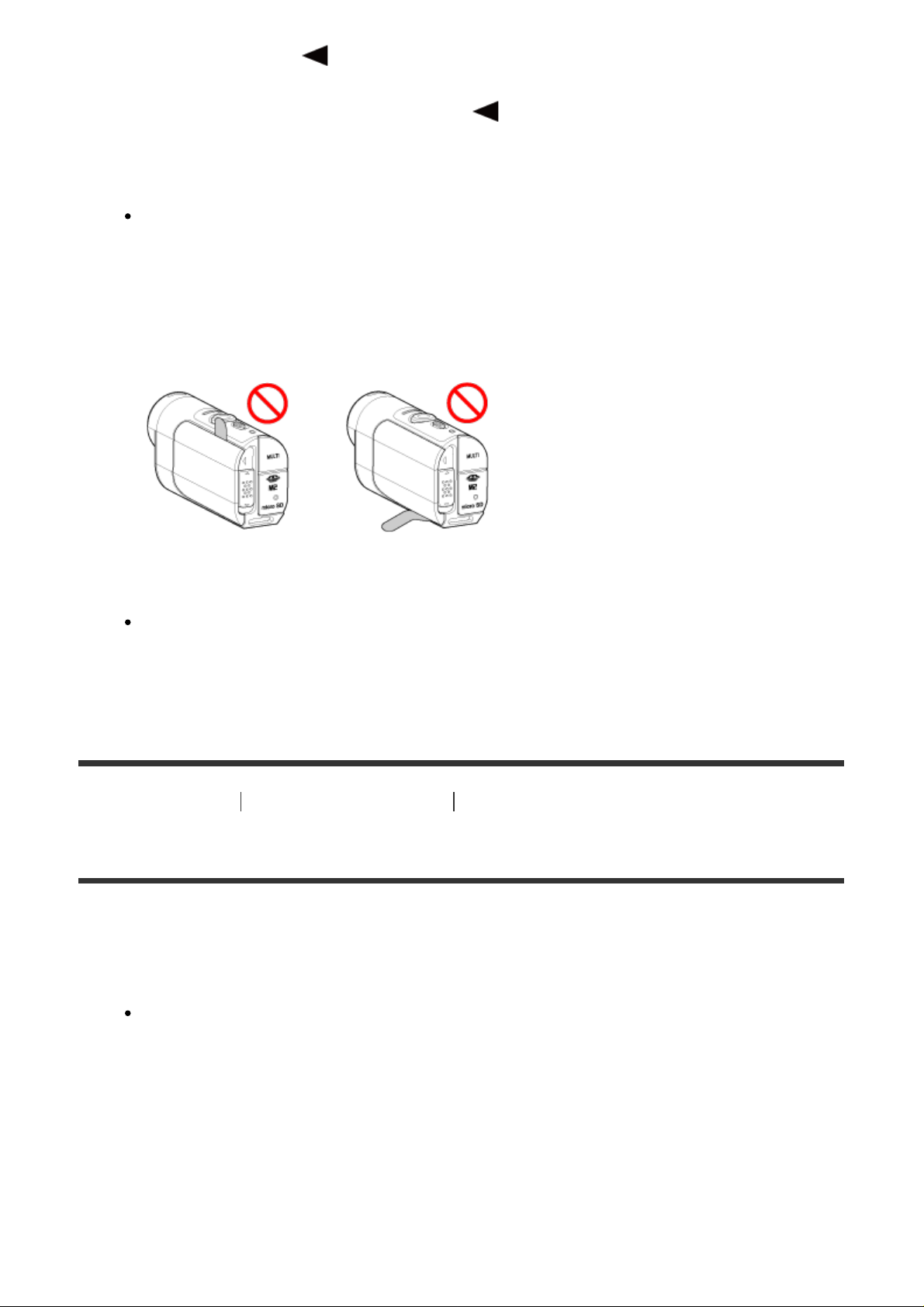
Guida
2 Posizionare la batteria sulla linguetta di estrazione della batteria e inserire la batteria
3 Inserire la batteria, allineando il simbolo della batteria a quello della videocamera
e orientandone il lato stampato come mostrato nella figura
3. Chiudere il coperchio
Chiudere saldamente il coperchio e far scorrere la levetta di bloccaggio nella
posizione LOCK. Assicurarsi che il simbolo giallo sulla levetta di bloccaggio non sia
visibile e che il coperchio sia ben chiuso. Ricontrollare che la linguetta di estrazione
della batteria non sia incastrata nel coperchio e non fuoriesca dallo stesso. Qualora
nel coperchio penetrino dei corpi estranei, ad esempio la sabbia, è possibile che la
guarnizione si graffi e che l’acqua riesca a penetrare all’interno della videocamera.
4. Estrarre la batteria
Aprire il coperchio del vano batteria e tirare la linguetta di estrazione della batteria
per rimuovere la batteria.
[9] Modalità d’uso
Operazioni preliminari Preparazione della videocamera
Ricarica della batteria della videocamera
Ricarica della videocamera con un computer.
1. Verificare che l’alimentazione della videocamera sia impostata su OFF
La ricarica non è possibile se la videocamera è accesa. Per spegnere la
videocamera, premere il tasto ON/OFF finché non si spegne la spia POWER.
2. Collegare la videocamera a un computer attivo utilizzando il cavo micro USB (in
dotazione)
file:///E|/%8E%CC%82%C4/ActionCam_PXC14/4548273632_IT/it/print.html[2017/04/03 14:01:53]

Guida
1 Si accende in arancione durante la ricarica
2 Cavo micro USB (in dotazione)
3. Scollegare la videocamera dal computer non appena la batteria è carica
La batteria è carica (ricarica completa) quando si accende la spia POWER/CHG
(Accensione).
Il tempo di ricarica*1 della batteria NP-BY1 (in dotazione) è il seguente.
Ricarica tramite computer: circa 2 ore 25 min.
Ricarica tramite AC-UD10
*1
Tempo richiesto per ricaricare una batteria completamente scarica a una temperatura di 25 °C.
La ricarica potrebbe richiedere più tempo in determinate circostanze o condizioni.
*2
È possibile effettuare una ricarica rapida utilizzando il caricabatterie USB AC-UD10 (in vendita
separatamente). Per collegare il caricabatterie, utilizzare il cavo micro USB (in dotazione).
Nota
*2
(in vendita separatamente): circa 2 ore 05 min.
Con questa videocamera è possibile utilizzare esclusivamente una batteria di tipo Y.
Spegnere la videocamera durante la ricarica della batteria.
Non esercitare forza sulla videocamera durante il collegamento della stessa a un
computer. Si potrebbero causare danni sia alla videocamera sia al computer.
Se si collega la videocamera a un computer portatile non collegato all’alimentazione CA,
la batteria del portatile potrebbe scaricarsi rapidamente. Non lasciare la videocamera
collegata al computer per un periodo prolungato.
Il collegamento e la ricarica della batteria con computer personalizzati o assemblati non è
garantito. Con alcuni tipi di dispositivi USB la ricarica potrebbe non essere eseguita
correttamente.
Non è garantito il funzionamento con tutti i computer.
Se non si intende utilizzare la videocamera per lungo tempo, è consigliabile ricaricarla
almeno una volta ogni 6-12 mesi per mantenerne l’efficienza.
Suggerimento
file:///E|/%8E%CC%82%C4/ActionCam_PXC14/4548273632_IT/it/print.html[2017/04/03 14:01:53]
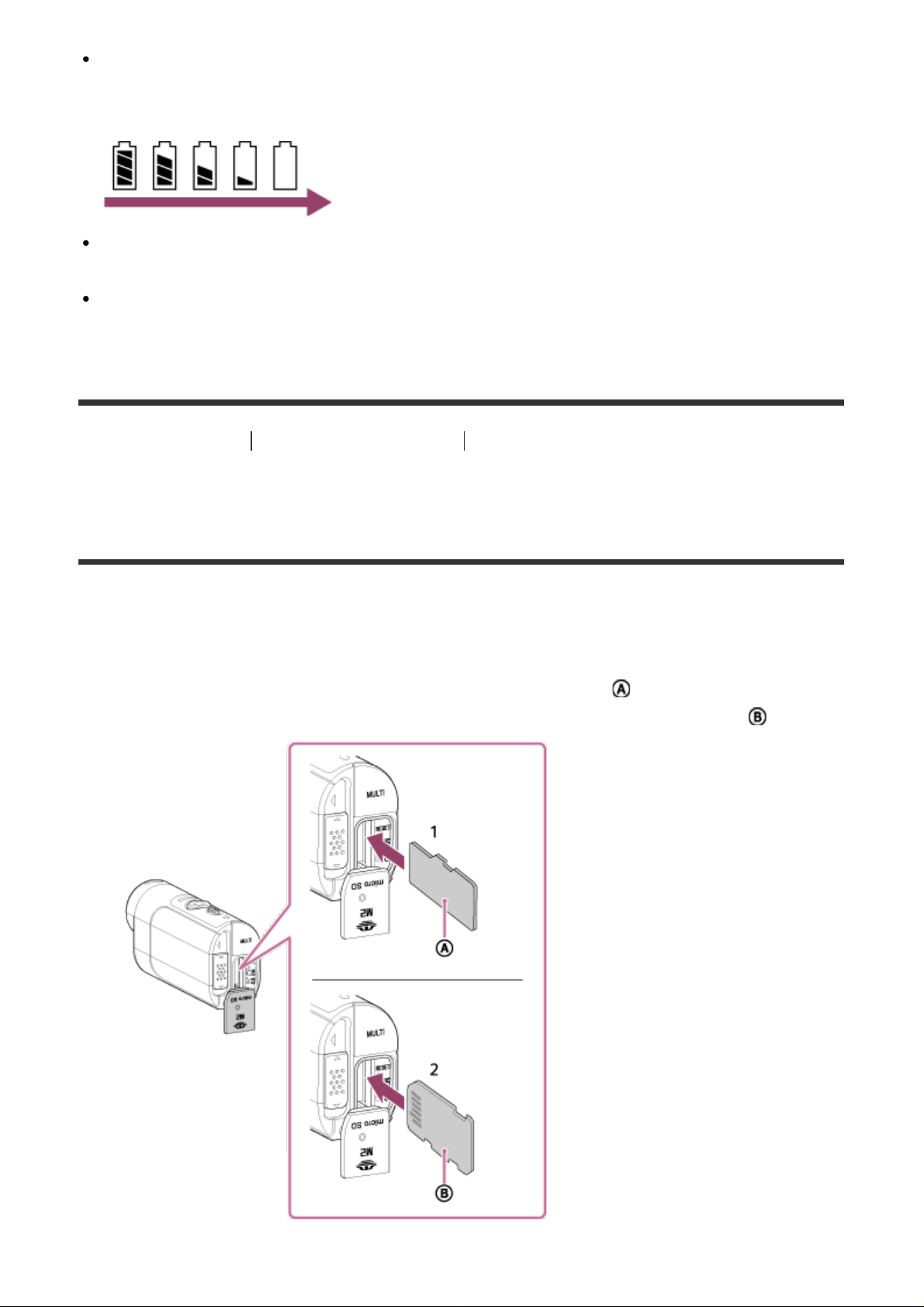
Guida
Verifica del livello di carica residua della batteria
Nell’angolo superiore sinistro del display è disponibile un indicatore del livello di carica
residua.
L’indicatore del livello di carica residua visualizzato potrebbe non essere corretto in
alcune circostanze.
Serve circa un minuto perché venga visualizzato l’indicatore del livello di carica residua
corretto.
[10] Modalità d’uso
Operazioni preliminari Preparazione della videocamera
Inserimento/estrazione di una scheda di memoria
nella/dalla videocamera
Di seguito è descritto come inserire o estrarre una scheda di memoria.
1. Inserire la scheda di memoria fino allo scatto
Scheda microSD: inserirla nella direzione del lato stampato .
Memory Stick Micro™ (Mark2): inserirla nella direzione del lato dei terminali .
1 Scheda microSD/scheda microSDHC/scheda microSDXC
file:///E|/%8E%CC%82%C4/ActionCam_PXC14/4548273632_IT/it/print.html[2017/04/03 14:01:53]

Guida
2 Memory Stick Micro™ (Mark2)
Inserire correttamente la scheda di memoria, verificando che ciascun lato sia rivolto
nella direzione corretta.
Inserire la scheda di memoria con l’orientamento corretto, altrimenti non sarà
riconosciuta dalla videocamera.
2. Chiudere il coperchio
3. Estrarre la scheda di memoria
Aprire il coperchio della scheda di memoria e premere leggermente la scheda di
memoria verso l’interno una volta.
Nota
Non è garantito il funzionamento con tutte le schede di memoria.
Verificare la direzione della scheda di memoria. Se la scheda di memoria viene inserita
forzatamente nella direzione errata, si potrebbero causare danni alla scheda di memoria,
allo slot per schede di memoria o ai dati delle immagini.
Per garantire un funzionamento stabile della scheda di memoria, è consigliabile utilizzare
la videocamera per formattare qualsiasi scheda di memoria impiegata per la prima volta
con la videocamera.
La formattazione cancellerà tutti i dati registrati sulla scheda di memoria. I dati non
potranno essere recuperati.
Eseguire il backup dei dati importanti su un computer o in un’altra posizione di
archiviazione.
Non inserire nello slot per schede di memoria oggetti diversi da schede di memoria di
formato compatibile. In caso contrario, possono verificarsi problemi di funzionamento.
Durante l’inserimento o l’estrazione della scheda di memoria, prestare attenzione per
evitare che la scheda di memoria scatti verso l’esterno e cada.
Prima di iniziare la registrazione, effettuare una registrazione di prova per accertarsi che
la videocamera funzioni correttamente.
Spegnendo la videocamera o estraendo la scheda di memoria mentre la spia REC/di
accesso è accesa possono verificarsi problemi di funzionamento della scheda di memoria.
Eseguire il backup dei dati importanti su un computer o in altre posizioni di archiviazione.
Verificare quanto segue durante l’uso.
Il coperchio dei terminali e il coperchio della scheda di memoria e della batteria devono essere ben
chiusi
Nei coperchi non devono essere intrappolati corpi estranei
Qualora i coperchi non siano ben chiusi o se vi penetrano corpi estranei, è possibile che
l’acqua riesca a penetrare all’interno della videocamera.
file:///E|/%8E%CC%82%C4/ActionCam_PXC14/4548273632_IT/it/print.html[2017/04/03 14:01:53]
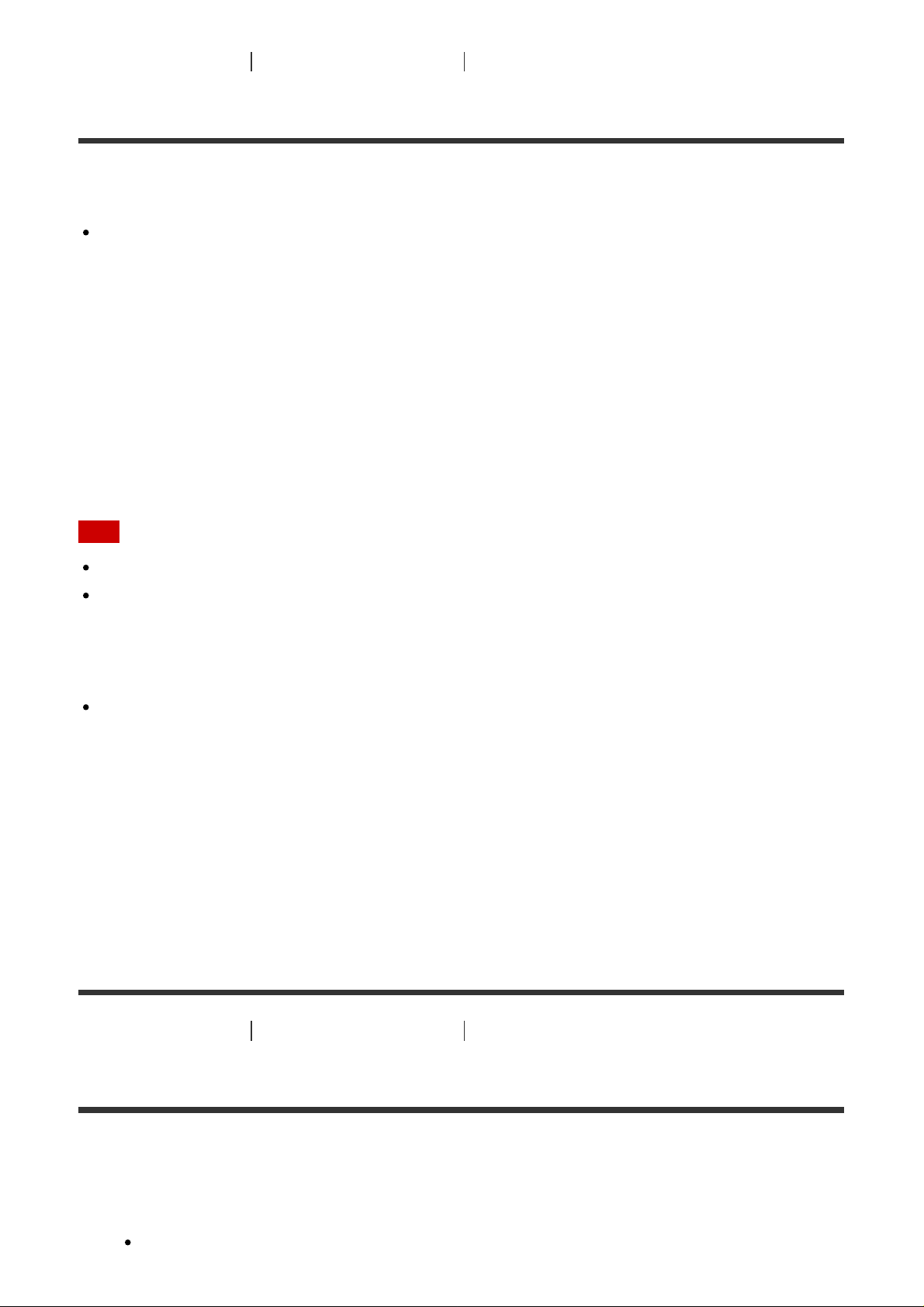
Guida
[11] Modalità d’uso Operazioni preliminari Preparazione della videocamera
Schede di memoria utilizzabili con la videocamera
Le schede di memoria utilizzabili con la videocamera sono le seguenti.
Utilizzare una scheda SDXC di classe superiore alla 10 per la registrazione dei
filmati in formato XAVC S.
Memory Stick Micro™ (Mark2)
Scheda di memoria microSD
Scheda di memoria microSDHC
Scheda di memoria microSDXC
*1
Definita “Memory Stick Micro” nella presente Guida.
*2
Definita “scheda microSD” nella presente Guida.
Nota
*1
*2
*2
*2
Non è garantito il funzionamento con tutte le schede di memoria.
La temperatura di funzionamento garantito della videocamera è compresa tra -5 °C e +40
°C. Tuttavia, la temperatura di funzionamento garantito dipende dal tipo di scheda di
memoria in uso. Per i dettagli, consultare le istruzioni per l’uso in dotazione con la scheda
di memoria.
Le immagini registrate in una scheda di memoria microSDXC non possono essere
trasferite o riprodotte su un computer o un dispositivo AV non compatibile con exFAT
*
(tramite collegamento USB). Prima del collegamento, assicurarsi che il dispositivo sia
compatible con exFAT. Se la videocamera è collegata a un dispositivo non compatibile
con exFAT, potrebbe essere visualizzata la richiesta di formattare la scheda di memoria.
In questo caso, non formattare la scheda di memoria, altrimenti tutti i suoi dati andranno
perduti.
*
exFAT è il file system utilizzato nelle schede di memoria microSDXC.
[12] Modalità d’uso Operazioni preliminari Preparazione della videocamera
Accensione e spegnimento della videocamera
Accendere la videocamera.
1. Premere il tasto ON/OFF
È possibile avviare la registrazione premendo il tasto REC della videocamera per
file:///E|/%8E%CC%82%C4/ActionCam_PXC14/4548273632_IT/it/print.html[2017/04/03 14:01:53]
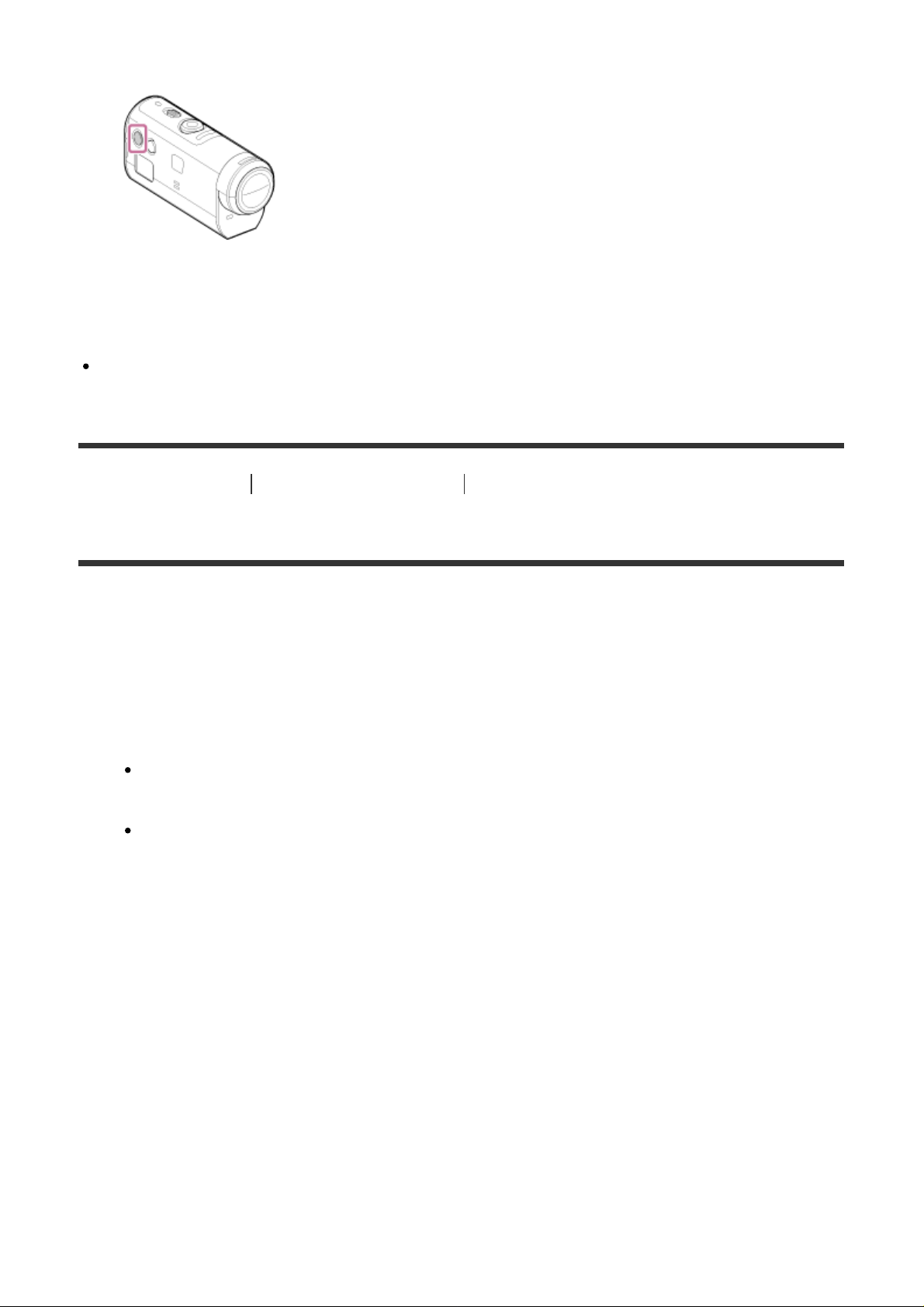
Guida
accenderla.
Spegnimento della videocamera
Per spegnere la videocamera, premere di nuovo il tasto ON/OFF.
Verificare che la spia POWER sia spenta premendo il tasto ON/OFF.
[13] Modalità d’uso Operazioni preliminari Preparazione del telecomando Live-View
Ricarica del telecomando Live-View
Ricaricare il telecomando tramite computer.
1. Verificare che l’alimentazione del telecomando sia impostata su OFF
2. Collegare il telecomando a un computer acceso utilizzando il cavo micro USB (in
dotazione)
La spia CHG (Ricarica) del telecomando si accende in arancione e la ricarica ha
inizio.
La spia CHG (Ricarica) si spegne una volta completata la ricarica.
Il tempo di ricarica*1 della batteria del telecomando è il seguente.
Tramite computer: circa 4 ore 05 min.
Tramite AC-UD10
*1
Tempo richiesto per ricaricare una batteria completamente scarica a una temperatura di 25 °C. La
ricarica potrebbe richiedere più tempo in determinate circostanze o condizioni.
*2
È possibile effettuare una ricarica rapida utilizzando il caricabatterie USB AC-UD10 (in vendita
separatamente). Per collegare il caricabatterie, utilizzare il cavo micro USB (in dotazione).
file:///E|/%8E%CC%82%C4/ActionCam_PXC14/4548273632_IT/it/print.html[2017/04/03 14:01:53]
*2
: circa 2 ore 55 min.

Guida
Nota
Il telecomando può essere caricato anche se non è completamente scarico. Inoltre, anche
se il telecomando non è completamente carico, è possibile utilizzare la capacità di carica
parziale della batteria così com’è.
Se il telecomando è acceso, riceve alimentazione ma non viene ricaricato.
Per mantenere le funzioni del telecomando, ricaricarlo e scaricarlo completamente
almeno una volta l’anno. Conservare il telecomando in un ambiente fresco e con poca
umidità.
Suggerimento
Verifica del livello di carica residua della batteria
Nell’angolo superiore destro dello schermo LCD è disponibile un indicatore del livello di
carica residua.
L’indicatore del livello di carica residua visualizzato potrebbe non essere corretto in
alcune circostanze.
Servono circa 30 secondi perché venga visualizzato l’indicatore del livello di carica
residua corretto.
Se la batteria si scarica rapidamente anche se l’indicatore del livello di carica residua
segnala un valore alto, ricaricare nuovamente e completamente il telecomando.
L’indicatore del livello di carica residua sarà così visualizzato correttamente. L’indicazione
potrebbe essere errata se il telecomando viene utilizzato per lungo tempo a una
temperatura ambiente elevata o se il telecomando viene lasciato inutilizzato mentre è
completamente carico.
[14] Modalità d’uso Operazioni preliminari Preparazione del telecomando Live-View
Fissaggio del cinturino al telecomando Live-View
file:///E|/%8E%CC%82%C4/ActionCam_PXC14/4548273632_IT/it/print.html[2017/04/03 14:01:53]

Guida
Fissare il cinturino al telecomando.
1. Posizionare il telecomando sulla piastra di base e far passare il cinturino nell’apposito
anello del telecomando e della piastra di base, come mostrato nella figura , quindi
fissarlo come mostrato nella figura .
È possibile regolare la lunghezza del cinturino in base alla posizione di e .
2. Per fissare il telecomando al braccio, indossare il telecomando con lo schermo LCD
parallelo alla parte posteriore della mano e il tasto REC/ENTER rivolto verso le dita. Far
passare il cinturino in come mostrato nella figura in basso a sinistra
Dopo aver fissato , spostare per coprire l’estremità di .
Nota
Il fissaggio errato del cinturino potrebbe causare infortuni.
L’antenna GPS è integrata nella parte anteriore del telecomando. Se il telecomando viene
lasciato capovolto, il posizionamento potrebbe richiedere un tempo superiore, oppure
potrebbe essere impossibile determinare la posizione.
Se si posiziona il telecomando sul polso destro, impostare la rotazione dello schermo
nelle impostazioni del telecomando su ON.
Per utilizzare il telecomando fissato al braccio, montare sempre correttamente il cinturino
e la piastra di base in dotazione.
Evitare di far cadere il telecomando quando si rimuove il cinturino.
file:///E|/%8E%CC%82%C4/ActionCam_PXC14/4548273632_IT/it/print.html[2017/04/03 14:01:53]
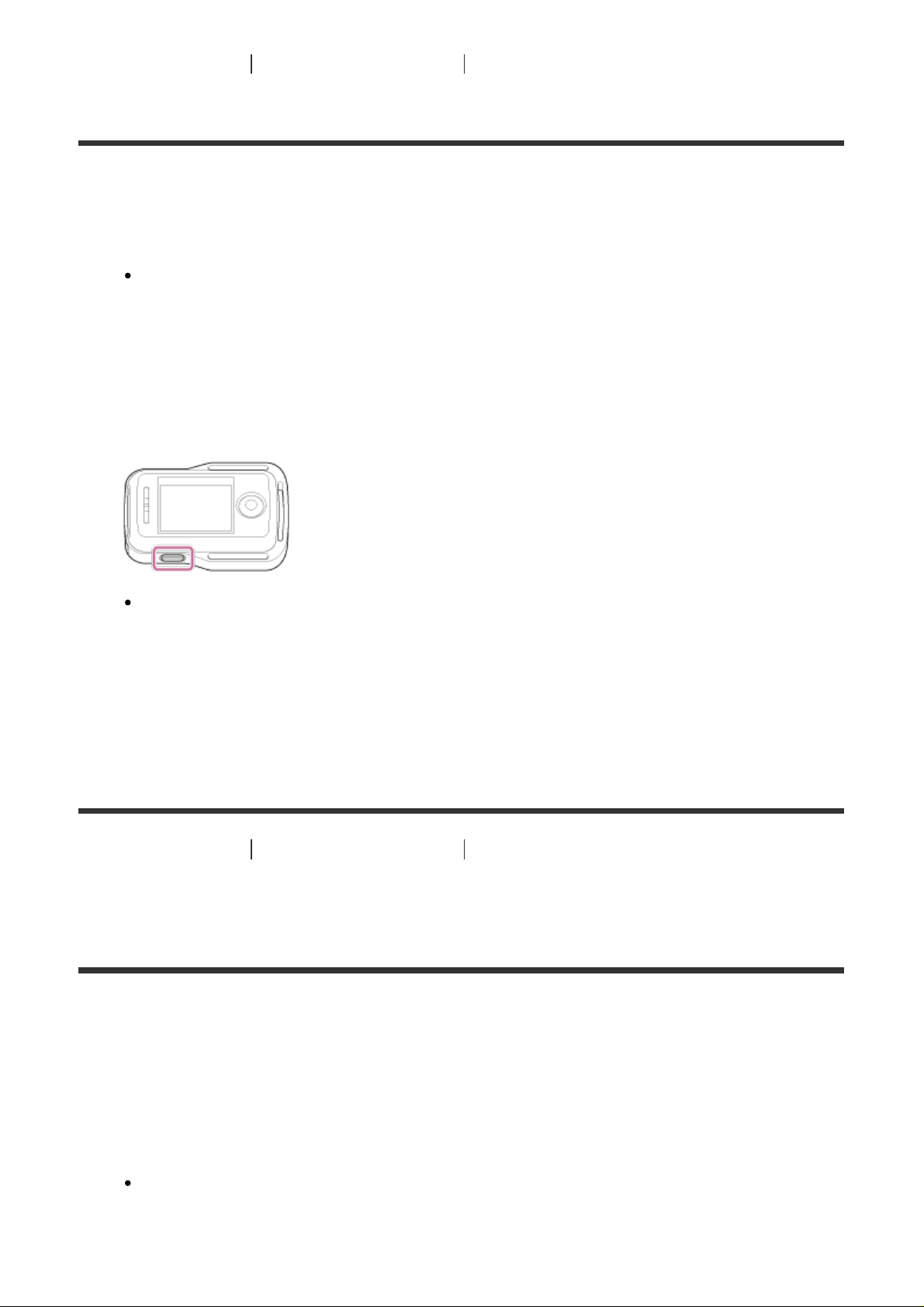
Guida
[15] Modalità d’uso Operazioni preliminari Preparazione del telecomando Live-View
Accensione e spegnimento del telecomando Live-View
Accendere e spegnere il telecomando.
1. Assicurarsi che il coperchio dei connettori del telecomando sia chiuso
Chiudere saldamente il coperchio del terminale, in modo che il simbolo giallo sotto il
blocco scorrevole non sia più visibile.
Qualora nel coperchio del terminale penetrino dei corpi estranei, ad esempio la
sabbia, è possibile che la guarnizione si graffi e che l’acqua riesca a penetrare
all’interno del telecomando.
2. Premere il tasto ON/OFF del telecomando
Alla prima accensione del telecomando viene visualizzata la schermata di
impostazione della data e dell’ora.
Per spegnere il telecomando
Per spegnere il telecomando, premere di nuovo il tasto ON/OFF.
[16] Modalità d’uso Operazioni preliminari Preparazione del telecomando Live-View
Modifica delle impostazioni di data e ora dal
telecomando Live-View
Al primo utilizzo del telecomando o dopo aver aggiornato il software viene visualizzata la
schermata di impostazione della data e dell’ora. Utilizzare il telecomando solo dopo aver
completato l’impostazione di data e ora.
1. Premere il tasto UP o il tasto DOWN del telecomando per selezionare la voce
desiderata, quindi premere il tasto REC/ENTER
Sullo schermo LCD del telecomando saranno visualizzate le seguenti voci,
nell’ordine indicato.
GMT+0.0: impostazione dell’area geografica
file:///E|/%8E%CC%82%C4/ActionCam_PXC14/4548273632_IT/it/print.html[2017/04/03 14:01:53]
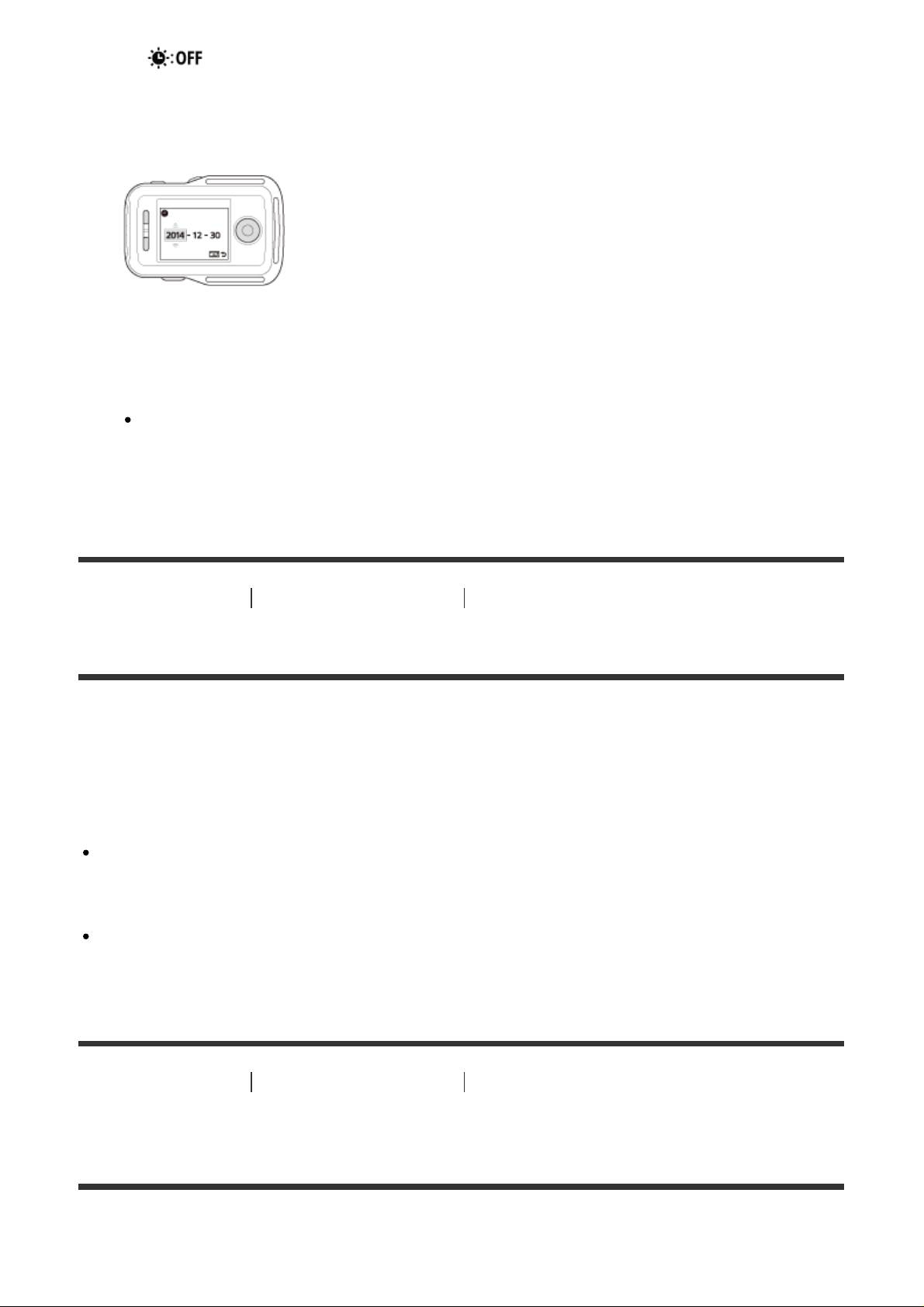
Guida
: impostazione dell’ora legale
Y-M-D/M-D-Y/M(Eng)-D-Y/D-M-Y: formato di data e ora
Y-M-D: impostazione della data
00:00: impostazione dell’ora
2. Premere il tasto UP o il tasto DOWN del telecomando per selezionare la data
desiderata, quindi premere il tasto REC/ENTER del telecomando per impostare la data
e l’ora
È possibile effettuare la modifica dalle voci di MENU del telecomando. Vedere
Impostazione di data e ora.
[17] Modalità d’uso Operazioni preliminari Preparazione del telecomando Live-View
Dati di assistenza GPS
Il tempo di acquisizione delle informazioni sulla posizione tramite GPS può essere
abbreviato recuperando i dati di assistenza per GPS. Se il telecomando in dotazione RMLVR2V è connesso a un computer su Internet tramite il software Action Cam Movie Creator,
è possibile aggiornare automaticamente i dati di assistenza GPS.
Se non sono state configurate le impostazioni di data e ora, o se l’ora impostata viene
modificata di molto, il tempo di acquisizione tramite GPS delle informazioni sulla posizione
non può essere abbreviato.
Se il termine di validità dei dati di assistenza GPS è scaduto, il tempo necessario per la
registrazione delle informazioni sulla posizione non può essere abbreviato.
[18] Modalità d’uso Operazioni preliminari Connessione del telecomando Live-View
alla videocamera (connessione singola)
Verifica della modalità di connessione della videocamera
È possibile controllare la modalità di connessione della videocamera prima di connettere il
file:///E|/%8E%CC%82%C4/ActionCam_PXC14/4548273632_IT/it/print.html[2017/04/03 14:01:53]
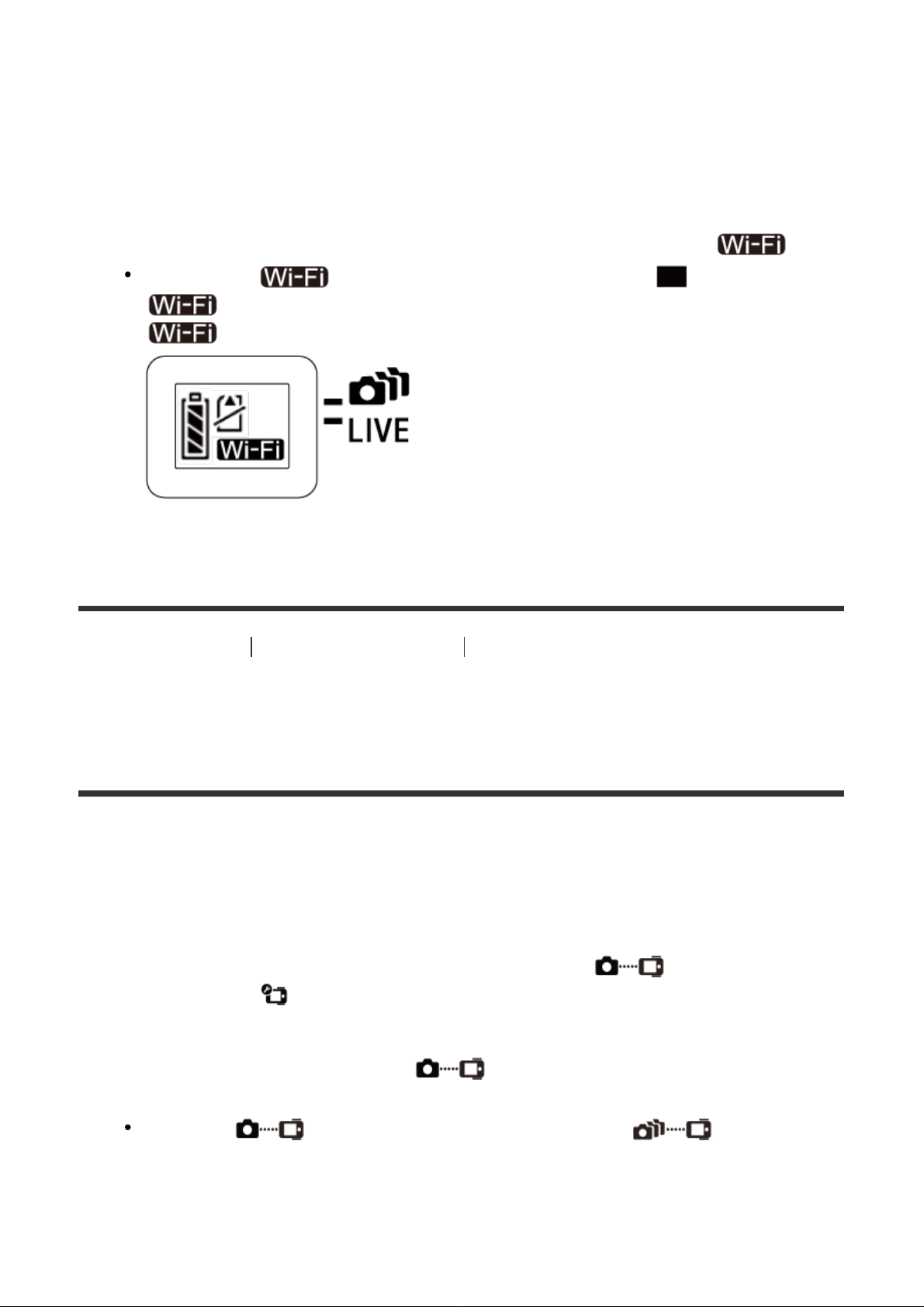
Guida
telecomando e la videocamera tramite Wi-Fi. È possibile cambiare l’impostazione Wi-Fi della
videocamera da connettere al telecomando Live-View premendo il tasto Wi-Fi della
videocamera.
Verificare che la modalità di connessione sia impostata sulla connessione singola.
1. Accendere la videocamera
2. Verificare che sul display della videocamera sia visualizzato un simbolo
Se il simbolo non è visualizzato, o se è visualizzato sopra il simbolo
, premere il tasto Wi-Fi finché non è visualizzato unicamente il simbolo
.
[19] Modalità d’uso Operazioni preliminari Connessione del telecomando Live-View
alla videocamera (connessione singola)
Verifica della modalità di connessione del telecomando
Live-View
Verificare che la modalità di connessione del telecomando sia impostata sulla connessione
singola prima di connettere il telecomando e la videocamera tramite Wi-Fi.
1. Accendere il telecomando
2. Premere il tasto MENU del telecomando per selezionare (Modalità
connessione) in (Impostazioni telecomando), quindi premere il tasto REC/ENTER
del telecomando
3. Verificare che sia stato selezionato (Connessione singola), quindi premere il
tasto REC/ENTER del telecomando
Passare a (Connessione singola) se è impostato (Connessione
multipla).
file:///E|/%8E%CC%82%C4/ActionCam_PXC14/4548273632_IT/it/print.html[2017/04/03 14:01:53]

Guida
[20] Modalità d’uso Operazioni preliminari Connessione del telecomando Live-View
alla videocamera (connessione singola)
Connessione del telecomando Live-View a una
videocamera
È possibile utilizzare facilmente tutte le funzioni della videocamera connettendo una
videocamera al telecomando tramite Wi-Fi.
1. Accendere la videocamera
2. Premere il tasto Wi-Fi della videocamera per configurarne l’impostazione su
(connessione singola)
3. Accendere il telecomando
4. Sullo schermo LCD del telecomando viene visualizzata la schermata di selezione del
dispositivo Wi-Fi. Selezionare il SSID della videocamera da connettere utilizzando i
tasti UP o DOWN e premere il tasto REC/ENTER.
Verificare che la funzione Wi-Fi della videocamera sia impostata sulla connessione
singola quando non è visualizzato il SSID.
Il SSID è indicato sull’adesivo apposto sul lato posteriore del coperchio del vano
batteria della videocamera.
5. Tenere premuto il tasto Wi-Fi della videocamera quando si sente il segnale acustico
La videocamera e il telecomando entrano nello stato di attesa della certificazione WiFi. Quando viene emesso un segnale acustico con un intervallo prolungato, tenere
premuto il tasto Wi-Fi. Il segnale acustico viene emesso con un intervallo breve e la
connessione è completata.
Sullo schermo LCD del telecomando viene visualizzato il display Live-View e la spia
REC//Wi-Fi del telecomando si accende in blu.
file:///E|/%8E%CC%82%C4/ActionCam_PXC14/4548273632_IT/it/print.html[2017/04/03 14:01:53]

Guida
contemporaneamente.
Nota
Sullo schermo LCD del telecomando, [DIRECT-] viene omesso dalla stringa di testo SSID
della videocamera.
Non è possibile copiare sul telecomando le immagini registrate con la videocamera.
La videocamera dovrebbe essere connessa utilizzando Wi-Fi unicamente a uno
smartphone o al telecomando e non ad altri punti di accesso Wi-Fi. Se si decide di
connettere la videocamera ad altri punti di accesso Wi-Fi, occorre assumersi i rischi
relativi. La videocamera potrebbe essere soggetta ad accessi non autorizzati e il
contenuto trasmesso potrebbe essere intercettato.
[21] Modalità d’uso
alla videocamera (connessione singola)
Operazioni preliminari Connessione del telecomando Live-View
Stabilire una connessione adeguata
Provare le seguenti operazioni quando la videocamera e il telecomando non possono essere
connessi tramite Wi-Fi.
Verificare che le modalità di connessione della videocamera e del telecomando siano
impostate sulla connessione singola. Se entrambe le modalità di connessione della
videocamera e del telecomando non sono impostate sulla connessione singola, cambiare
le modalità di connessione e ristabilire la connessione.
[22] Modalità d’uso Operazioni preliminari Connessione del telecomando Live-View a
più videocamere (connessione multipla)
Connessione del telecomando Live-View a più
videocamere
È possibile connettere fino a cinque videocamere al telecomando e comandarle tutte
file:///E|/%8E%CC%82%C4/ActionCam_PXC14/4548273632_IT/it/print.html[2017/04/03 14:01:53]

Guida
1. Accendere la videocamera
2. Premere il tasto Wi-Fi della videocamera per passare alla connessione multipla
3. Accendere il telecomando
4. Premere il tasto MENU del telecomando per selezionare (Modalità di
connessione) in (Impostazioni telecomando), quindi selezionare
(Connessione multipla)
5. Premere il tasto MENU per selezionare (Registrazione dispositivo)
Sullo schermo LCD del telecomando viene visualizzata la schermata di registrazione
dei dispositivi e la videocamera e il telecomando entrano nello stato di attesa per la
connessione multipla.
6. Tenere premuto il tasto Wi-Fi della videocamera
Quando la videocamera invia una richiesta di connessione al telecomando, viene
emesso un segnale acustico.
7. Premere il pulsante OK visualizzato sullo schermo LCD del telecomando.
Una volta stabilita la connessione, lo schermo LCD del telecomando passa al
display Live-View.
8. Ripetere la procedura dal punto 1 per connettere un’altra videocamera
Nota
Registrare ogni videocamera prima di annullare la modalità di standby della connessione
file:///E|/%8E%CC%82%C4/ActionCam_PXC14/4548273632_IT/it/print.html[2017/04/03 14:01:53]

Guida
della videocamera.
La funzione di controllo di più videocamere è disponibile solo per le videocamere
compatibili.
Durante l’uso di una videocamera che non supporta la funzione di controllo di più
videocamere, impostare il telecomando su (Connessione singola).
Non è possibile copiare sul telecomando le immagini registrate con la videocamera.
Per connettere il telecomando a più videocamere viene utilizzato il metodo WPS. Se nelle
vicinanze delle videocamere è presente un altro dispositivo che utilizza il metodo WPS, è
possibile che la registrazione non riesca. In questo caso, ripetere la connessione
eseguendo nuovamente ogni passaggio.
La videocamera dovrebbe essere connessa utilizzando Wi-Fi unicamente a uno
smartphone o al telecomando e non ad altri punti di accesso Wi-Fi. Se si decide di
connettere la videocamera ad altri punti di accesso Wi-Fi, occorre assumersi i rischi
relativi. La videocamera potrebbe essere soggetta ad accessi non autorizzati e il
contenuto trasmesso potrebbe essere intercettato.
[23] Modalità d’uso
più videocamere (connessione multipla)
Operazioni preliminari Connessione del telecomando Live-View a
Reimpostazione delle informazioni di connessione delle
videocamere registrate
Questa funzione è disponibile solo quando il telecomando è impostato sulla modalità di
connessione multipla.
1. Premere il tasto MENU del telecomando per selezionare (Reimpostazione
impostazioni di rete) in (Impostazioni telecomando)
Selezionare per reimpostare le impostazioni di rete. Selezionare per
annullare la reimpostazione.
[24] Modalità d’uso Operazioni preliminari Connessione della videocamera allo
smartphone
Installazione dell’app sullo smartphone
Installare PlayMemories Mobile sullo smartphone o sul tablet. Aggiornare PlayMemories
file:///E|/%8E%CC%82%C4/ActionCam_PXC14/4548273632_IT/it/print.html[2017/04/03 14:01:53]

Guida
Mobile all’ultima versione, se è già stato installato sullo smartphone.
Per informazioni aggiornate e dettagli funzionali su PlayMemories Mobile, visitare il sito Web
indicato di seguito.
http://www.sony.net/pmm/
Sistema operativo Android
Cercare PlayMemories Mobile in Google Play e installarlo.
Se si utilizzano le funzioni One-touch (NFC) è richiesto Android 4.0 o versioni successive.
iOS
Cercare PlayMemories Mobile in App Store, e installarlo.
Se si utilizza iOS, le funzioni One-touch (NFC) non sono disponibili.
Nota
Per l’uso delle funzioni One-touch (NFC) della videocamera è necessario uno smartphone
o un tablet dotato di funzioni NFC.
La possibilità di utilizzare la funzione Wi-Fi descritta nella presente Guida non è garantita
per tutti gli smartphone e i tablet.
I metodi operativi e le schermate dell’applicazione sono soggetti a modifica senza
preavviso mediante aggiornamenti futuri.
[25] Modalità d’uso
smartphone
Operazioni preliminari Connessione della videocamera allo
Verifica di ID e password
Verificare ID e password usati per la connessione della videocamera allo smartphone.
Controllare la password indicata sull’adesivo (etichetta del SSID) apposto sul lato
posteriore del coperchio del vano batteria.
file:///E|/%8E%CC%82%C4/ActionCam_PXC14/4548273632_IT/it/print.html[2017/04/03 14:01:53]

Guida
L’ID e la password non sono necessari se si utilizza la connessione One-touch allo
smartphone.
1. Etichetta SSID
Qualora l’adesivo si staccasse o divenisse difficile da leggere, è possibile recuperare l’ID
utente e la password attenendosi alla seguente procedura.
1. Inserire una batteria carica nella videocamera
2. Collegare la videocamera a un computer utilizzando il cavo micro USB (in dotazione)
3. Premere il tasto ON/OFF della videocamera per accenderla
4. Visualizzare [Computer] >[PMHOME] > [INFO] > [WIFI_INF.TXT] sul computer, quindi
verificare ID utente e password
[26] Modalità d’uso Operazioni preliminari Connessione della videocamera allo
smartphone
Uso delle funzioni One-touch per la connessione a uno
smartphone Android compatibile con NFC
Connettendo facilmente la videocamera allo smartphone è possibile comandare la
videocamera con lo smartphone e con il telecomando in dotazione.
1. Accendere la videocamera
2. Premere il tasto Wi-Fi della videocamera per visualizzare (Connessione
singola)
3. Selezionare [Impostazioni] sullo smartphone, quindi selezionare [Altro...] e selezionare
[NFC] o [Lettura/Scrittura]
file:///E|/%8E%CC%82%C4/ActionCam_PXC14/4548273632_IT/it/print.html[2017/04/03 14:01:53]

Guida
4. Toccare la videocamera con lo smartphone
Prima di questa operazione è necessario disattivare la modalità di sospensione e il
blocco dello schermo dello smartphone.
Continuare l’operazione di tocco senza spostarsi fino all’avvio di PlayMemories
Mobile (1-2 secondi).
Toccare con il simbolo (simbolo N) dello smartphone il simbolo (simbolo N) sul
lato della videocamera.
Alcuni smartphone dotati di funzione e-wallet supportano NFC. Per i dettagli,
consultare le istruzioni per l’uso in dotazione con lo smartphone.
file:///E|/%8E%CC%82%C4/ActionCam_PXC14/4548273632_IT/it/print.html[2017/04/03 14:01:53]

Guida
Se la videocamera e lo smartphone non possono essere connessi con NFC,
connetterli attenendosi al metodo descritto in “Connessione a uno smartphone
Android (connessione senza NFC)”.
Nota
Non è possibile connettere uno smartphone a più videocamere contemporaneamente.
A seconda dell’ambiente elettrico e delle capacità dello smartphone, è possibile che le
immagini dal vivo non siano visualizzate in maniera uniforme.
Se la modalità aereo è impostata su [ON] sul telecomando, la funzione Wi-Fi non è
disponibile.
Suggerimento
Informazioni su NFC
NFC è una tecnologia per la comunicazione wireless a corto raggio tra vari dispositivi,
quali un telefono cellulare e un tag IC, e così via. La comunicazione dati si ottiene
semplicemente mettendo a contatto i dispositivi in corrispondenza di un punto specifico.
NFC (Near Field Communication) è uno standard internazionale per la tecnologia di
comunicazione wireless a corto raggio.
[27] Modalità d’uso
Operazioni preliminari Connessione della videocamera allo
smartphone
Connessione a uno smartphone Android
Connettendo la videocamera allo smartphone è possibile comandare la videocamera con lo
smartphone e con il telecomando in dotazione.
Se la videocamera e lo smartphone vengono connessi senza NFC, attenersi alla seguente
procedura per le impostazioni.
1. Accendere la videocamera
2. Premere il tasto Wi-Fi della videocamera per visualizzare (Connessione
singola)
3. Avviare PlayMemories Mobile sullo smartphone
file:///E|/%8E%CC%82%C4/ActionCam_PXC14/4548273632_IT/it/print.html[2017/04/03 14:01:53]
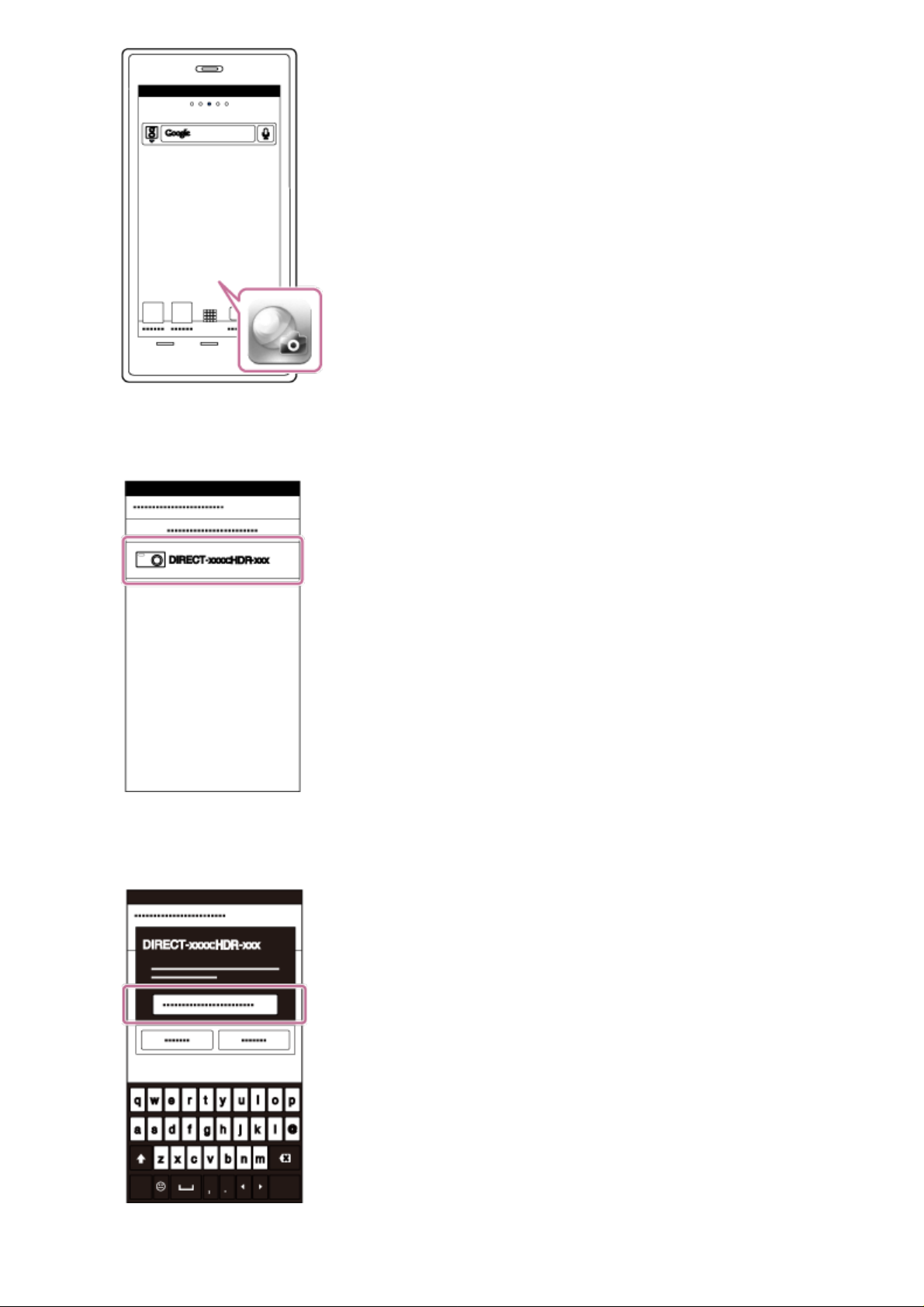
Guida
4. Selezionare il SSID indicato sull’adesivo apposto sul lato posteriore del coperchio del
vano batteria
5. Inserire la password indicata sull’adesivo apposto sul lato posteriore del coperchio del
vano batteria (solo la prima volta)
file:///E|/%8E%CC%82%C4/ActionCam_PXC14/4548273632_IT/it/print.html[2017/04/03 14:01:53]
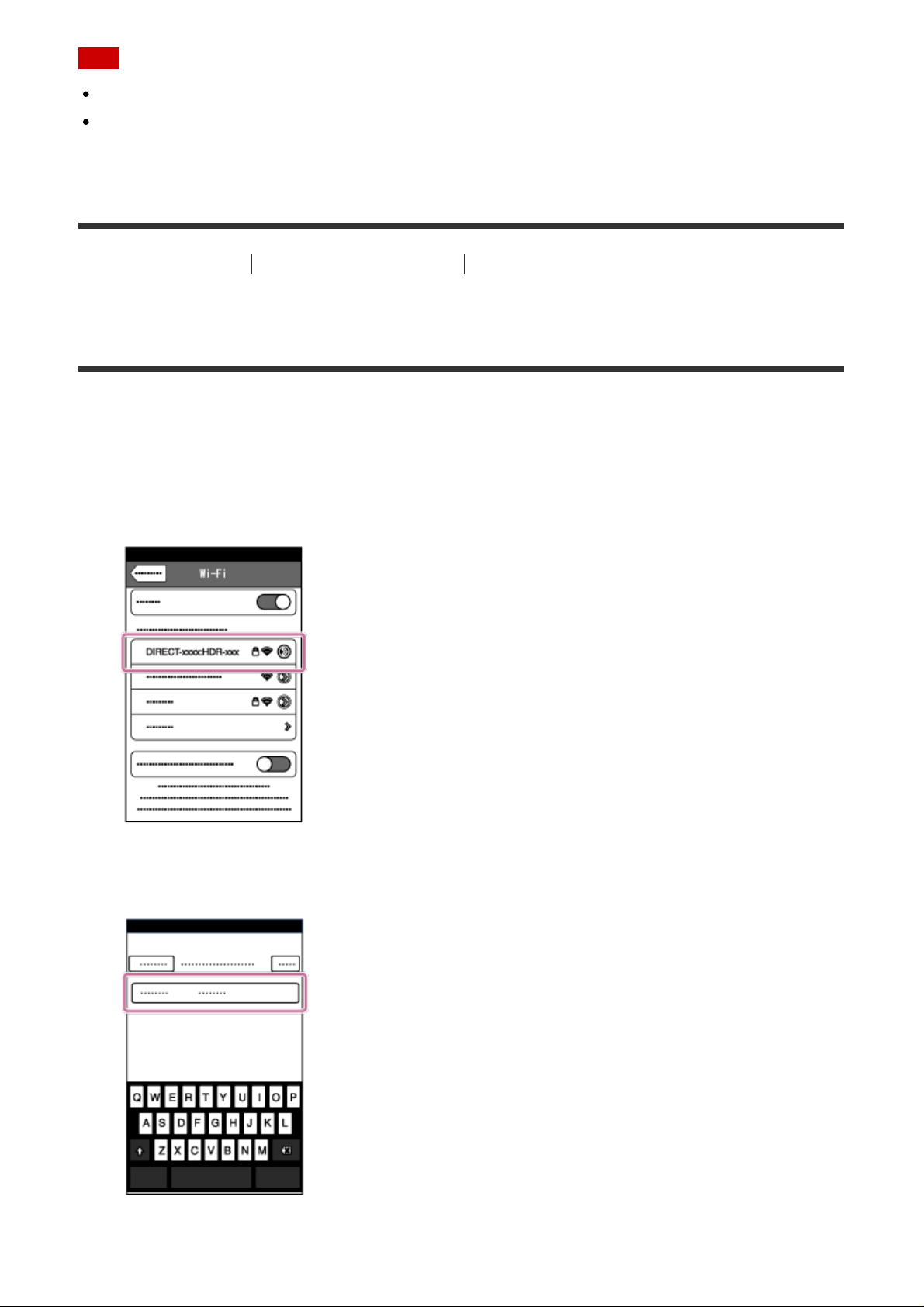
Guida
Nota
Non è possibile connettere uno smartphone a più videocamere contemporaneamente.
A seconda dell’ambiente elettrico e delle capacità dello smartphone, è possibile che le
immagini dal vivo non siano visualizzate in maniera uniforme.
[28] Modalità d’uso
Operazioni preliminari Connessione della videocamera allo
smartphone
Connessione a un iPhone
Connettendo la videocamera a un iPhone è possibile comandare la videocamera con
l’iPhone e con il telecomando in dotazione.
1. Selezionare [Impostazioni] sull’iPhone, quindi selezionare [Wi-Fi] e il SSID della
videocamera
2. Inserire la password indicata sull’adesivo apposto sul lato posteriore del coperchio del
vano batteria (solo la prima volta)
3. Confermare la connessione al SSID indicato sull’adesivo
file:///E|/%8E%CC%82%C4/ActionCam_PXC14/4548273632_IT/it/print.html[2017/04/03 14:01:53]

Guida
4. Ritornare alla schermata principale e avviare PlayMemories Mobile
Nota
Non è possibile connettere un iPhone a più videocamere contemporaneamente.
A seconda dell’ambiente elettrico e delle capacità dell’iPhone, è possibile che le immagini
dal vivo non siano visualizzate in maniera uniforme.
[29] Modalità d’uso
Operazioni preliminari Altri preparativi (uso degli accessori)
Uso dell’adattatore per treppiede
Fissando l’adattatore per treppiede alla videocamera è possibile montare accessori sulla
videocamera senza utilizzare la custodia impermeabile. È inoltre possibile aprire e chiudere
il coperchio dei connettori del terminale USB multiplo/Micro. In questo modo è possibile
collegare la videocamera a un computer o a un dispositivo USB anche mentre è montato
l’adattatore per treppiede.
Per i dettagli sull’adattatore per treppiede, visitare il sito Web indicato di seguito.
http://rd1.sony.net/help/cam/1415/h_zz/
file:///E|/%8E%CC%82%C4/ActionCam_PXC14/4548273632_IT/it/print.html[2017/04/03 14:01:53]
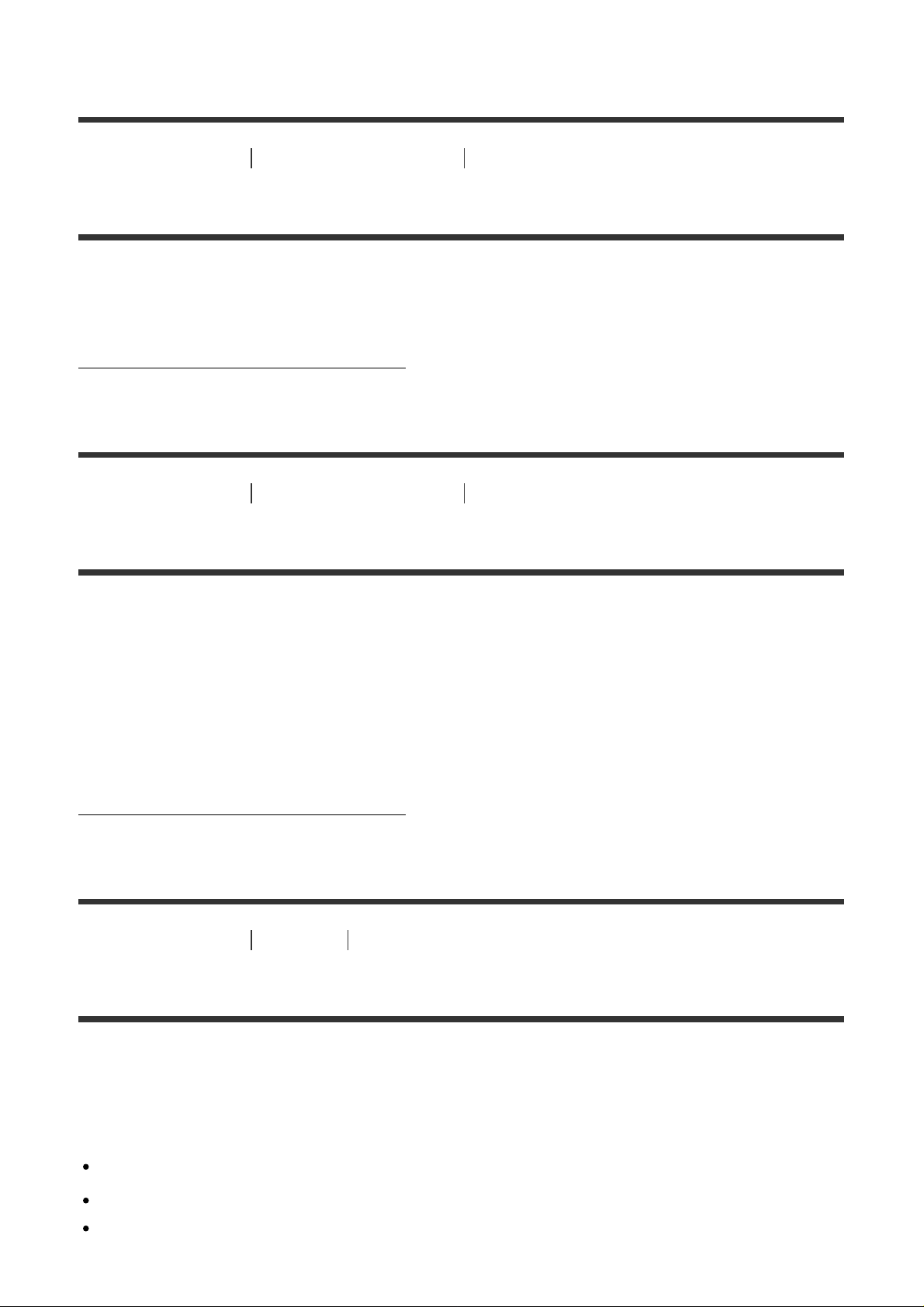
Guida
[30] Modalità d’uso Operazioni preliminari Altri preparativi (uso degli accessori)
Uso della custodia impermeabile (SPK-AZ1)
Inserendo la videocamera nella custodia impermeabile è possibile riprendere filmati in acqua
o nelle sue vicinanze.
Per i dettagli sulla custodia impermeabile, visitare il sito Web indicato di seguito.
http://rd1.sony.net/help/cam/1415/h_zz/
[31] Modalità d’uso Operazioni preliminari Altri preparativi (uso degli accessori)
Uso del supporto di montaggio adesivo
Il supporto di montaggio adesivo è utilizzato per fissare la custodia impermeabile o
l’adattatore per treppiede all’unità che si desidera utilizzare.
“Supporto di montaggio adesivo” è un termine generico per indicare la fibbia di fissaggio, il
supporto di montaggio adesivo piatto e il supporto di montaggio adesivo curvo. Prima del
fissaggio, inserire la videocamera nella custodia impermeabile o fissare l’adattatore per
treppiede.
Per i dettagli sul supporto di montaggio adesivo, visitare il sito Web indicato di seguito.
http://rd1.sony.net/help/cam/1415/h_zz/
[32] Modalità d’uso Ripresa Ripresa di filmati o fermi immagine
Interruttore REC HOLD (Blocco)
Il tasto REC consente di impedire operazioni accidentali.
Far scorrere l’interruttore nella direzione di [HOLD] per bloccare il tasto REC. Riportarlo nella
posizione originale per annullare il blocco.
Eliminare il blocco prima di registrare.
Se la videocamera viene bloccata durante la registrazione, la registrazione prosegue*.
Se la videocamera viene bloccata dopo aver arrestato la registrazione, verrà mantenuto
file:///E|/%8E%CC%82%C4/ActionCam_PXC14/4548273632_IT/it/print.html[2017/04/03 14:01:53]
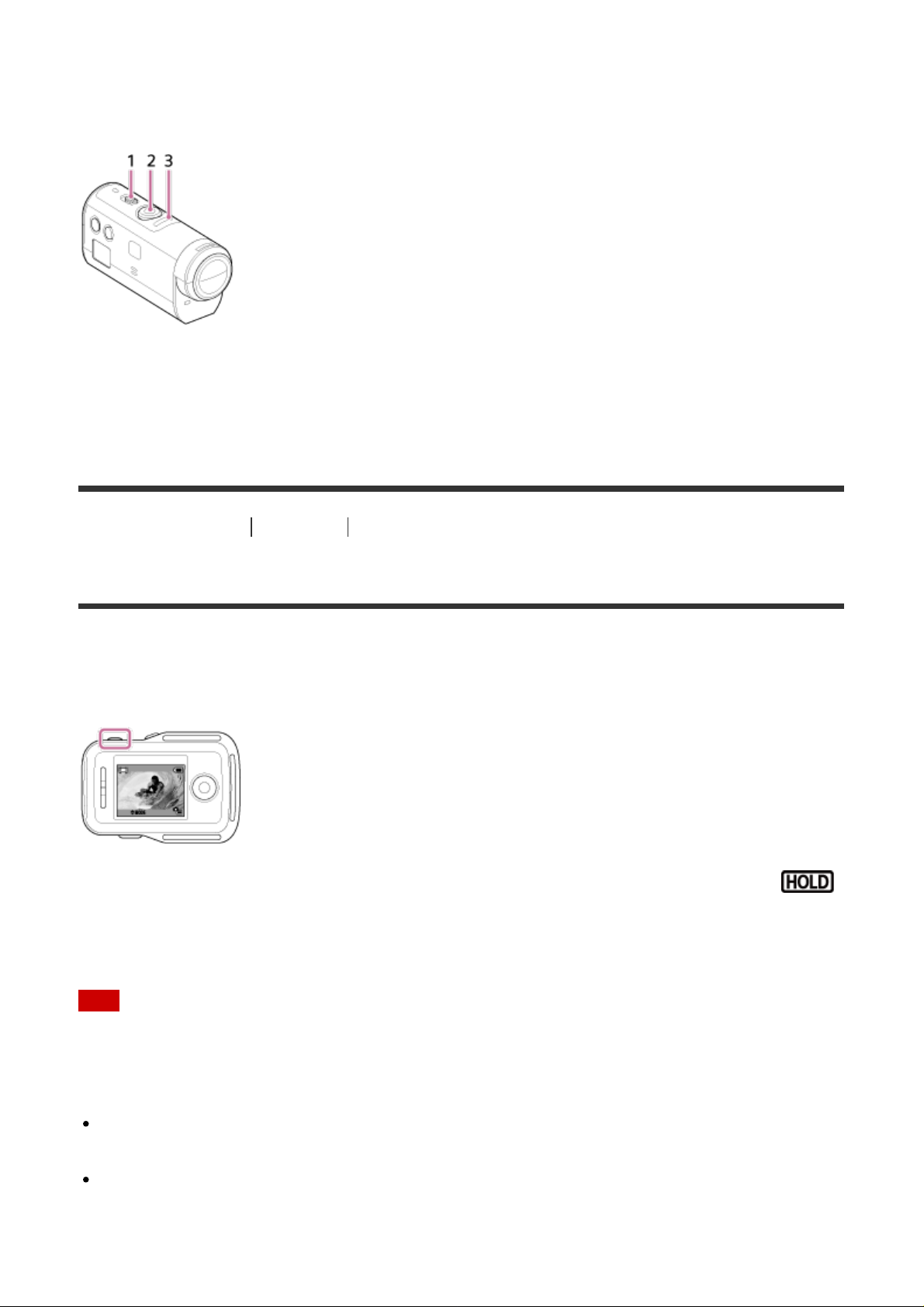
Guida
lo stato di arresto*.
*
Annullare il blocco per cambiare l’impostazione.
1 Interruttore REC HOLD (Blocco)
2 Tasto REC
3 Spia REC/Spia LIVE
[33] Modalità d’uso Ripresa Ripresa di filmati o fermi immagine
Funzione di blocco tasti del telecomando Live-View
Premere il tasto MENU del telecomando connesso alla videocamera per almeno 2 secondi
per attivare la funzione di blocco tasti.
Nella modalità di blocco tasti, sullo schermo LCD del telecomando viene visualizzato .
I tasti REC, DISP, UP e DOWN del telecomando sono disabilitati.
Per annullare la modalità di blocco tasti, premere il tasto MENU del telecomando per almeno
2 secondi, oppure premere il tasto ON/OFF per spegnere il telecomando.
Nota
La funzione di blocco tasti è disponibile solo quando il telecomando è connesso a una
videocamera mediante Wi-Fi. Se il telecomando non è connesso, la funzione di blocco tasti
non può essere utilizzata.
La funzione di blocco tasti non è utilizzabile durante la visualizzazione delle voci di
MENU.
Se la connessione Wi-Fi tra il telecomando e la videocamera viene interrotta, la funzione
di blocco tasti viene annullata.
file:///E|/%8E%CC%82%C4/ActionCam_PXC14/4548273632_IT/it/print.html[2017/04/03 14:01:53]

Guida
[34] Modalità d’uso Ripresa Ripresa di filmati o fermi immagine
Modifica della modalità di ripresa
Per cambiare la modalità di ripresa, premere il tasto UP/DOWN sullo schermo LCD del
telecomando.
L’icona della modalità di ripresa è visualizzata nella parte superiore sinistra dello schermo.
Le icone della modalità di ripresa sono le seguenti.
Modalità filmato: consente di registrare filmati.
Modalità foto: consente di registrare foto.
Modalità di registrazione foto a intervalli: consente di riprendere foto in maniera continua
a intervalli regolari.
Suggerimento
Commutazione della modalità di ripresa dalle voci di MENU
È possibile cambiare la modalità di ripresa anche dalle voci di MENU del telecomando. La
procedura per la modifica tramite le voci di MENU è la seguente.
Premere il tasto MENU del telecomando per selezionare (Modalità di ripresa) dalle
voci di impostazione. Selezionare la modalità di ripresa desiderata premendo il tasto UP/DOWN
del telecomando.
[35] Modalità d’uso Ripresa Ripresa di filmati o fermi immagine
Modalità filmato
Registrare filmati.
1. Premere il tasto ON/OFF della videocamera per accenderla
2. Far scorrere l’interruttore REC HOLD della videocamera per rilasciare REC HOLD
Se viene rilasciato REC HOLD della videocamera, procedere al punto 3.
3. Impostare la modalità di ripresa
file:///E|/%8E%CC%82%C4/ActionCam_PXC14/4548273632_IT/it/print.html[2017/04/03 14:01:53]
(Modalità filmato) premendo il tasto UP/DOWN

Guida
del telecomando
4. Premere il tasto REC della videocamera o del telecomando per avviare la registrazione
La spia blu REC/Wi-Fi del telecomando diventa rossa.
Per arrestare la registrazione
Premere di nuovo il tasto REC della videocamera o del telecomando.
La spia rossa REC/Wi-Fi del telecomando diventa blu.
Nota
Non è possibile riprodurre le immagini sulla videocamera. Per riprodurre le immagini è
necessario il telecomando in dotazione o uno smartphone con installato PlayMemories
Mobile.
Nei periodi di ripresa prolungata, la temperatura della videocamera potrebbe aumentare
al punto da interrompere automaticamente le riprese.
L’impostazione della modalità di ripresa corrisponde per impostazione predefinita alla
modalità Filmato. Per la registrazione PHOTO/INTVL è necessario il telecomando in
dotazione o uno smartphone con installato PlayMemories Mobile.
La modalità di ripresa impostata allo spegnimento della videocamera viene riattivata alla
successiva accensione dell’unità.
[36] Modalità d’uso
Ripresa Ripresa di filmati o fermi immagine
Modalità foto
Registrare fotografie.
1. Premere il tasto ON/OFF della videocamera per accenderla
2. Impostare la modalità di ripresa (Modalità foto) premendo il tasto UP/DOWN del
telecomando
3. Premere il tasto REC della videocamera o del telecomando per avviare la registrazione
Nota
Non è possibile riprodurre le immagini sulla videocamera. Per riprodurre le immagini è
necessario il telecomando in dotazione o uno smartphone con installato PlayMemories
Mobile.
Nei periodi di ripresa prolungata, la temperatura della videocamera potrebbe aumentare
al punto da interrompere automaticamente le riprese.
file:///E|/%8E%CC%82%C4/ActionCam_PXC14/4548273632_IT/it/print.html[2017/04/03 14:01:53]
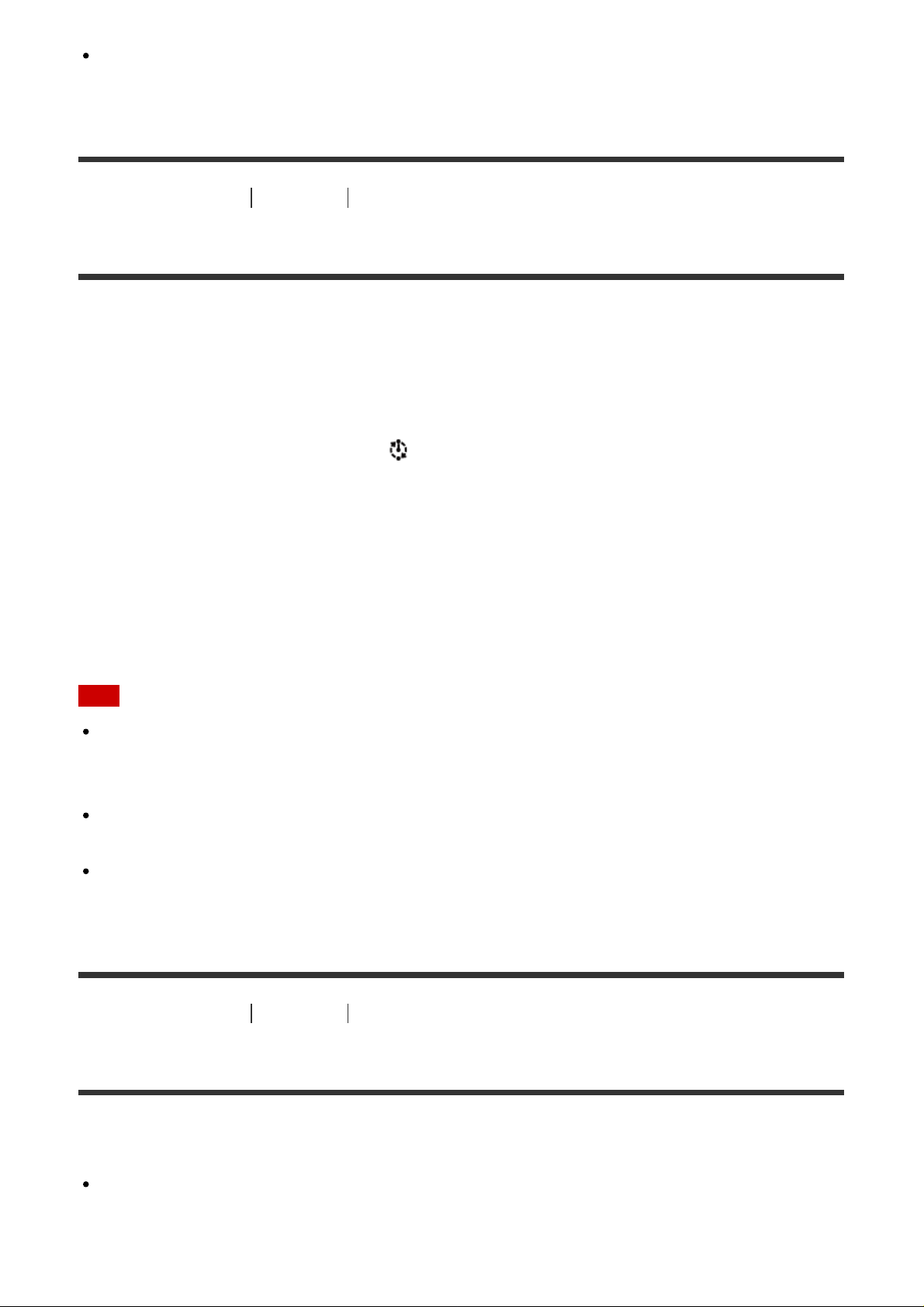
Guida
La modalità di ripresa impostata allo spegnimento della videocamera viene riattivata alla
successiva accensione dell’unità.
[37] Modalità d’uso
Ripresa Ripresa di filmati o fermi immagine
Modalità di registrazione foto a intervalli
Dopo aver avviato la ripresa, la videocamera continua a registrare fotografie a intervalli
regolari finché non si arresta la ripresa.
1. Premere il tasto ON/OFF della videocamera per accenderla
2. Impostare la modalità di ripresa (Registrazione foto a intervalli) premendo il tasto
UP/DOWN del telecomando
3. Premere il tasto REC della videocamera o del telecomando per avviare la registrazione
Per arrestare la registrazione
Premere il tasto REC della videocamera o del telecomando.
La spia rossa REC/Wi-Fi del telecomando diventa blu.
Nota
Non è possibile riprodurre le immagini sulla videocamera. Per riprodurre le immagini è
necessario il telecomando in dotazione o uno smartphone con installato PlayMemories
Mobile.
Nei periodi di ripresa prolungata, la temperatura della videocamera potrebbe aumentare
al punto da interrompere automaticamente le riprese.
La modalità di ripresa impostata allo spegnimento della videocamera viene riattivata alla
successiva accensione dell’unità.
[38] Modalità d’uso
Ripresa Ripresa di filmati o fermi immagine
Registrazione per un periodo prolungato
Tenere presente quanto segue durante una registrazione prolungata.
Se la ripresa si prolunga per molto tempo, la temperatura della videocamera aumenta.
Quando la temperatura supera una determinata soglia, la ripresa si interrompe
automaticamente. Lasciare riposare la videocamera per almeno 10 minuti, in modo che la
file:///E|/%8E%CC%82%C4/ActionCam_PXC14/4548273632_IT/it/print.html[2017/04/03 14:01:53]
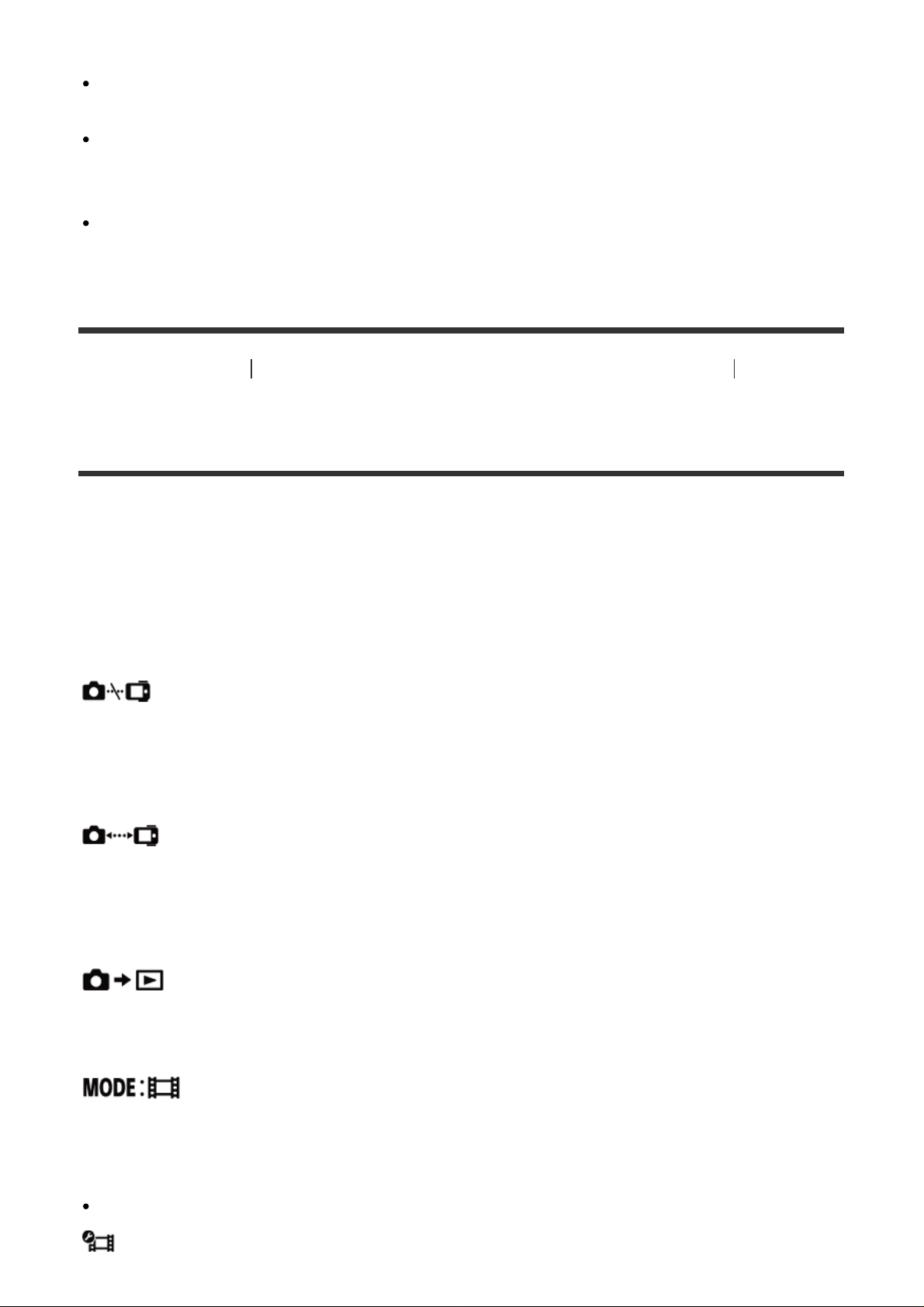
Guida
temperatura interna della videocamera si riduca a un livello di sicurezza.
A temperature ambiente elevate, la temperatura della videocamera aumenta
rapidamente.
Se la temperatura della videocamera aumenta, la qualità dell’immagine potrebbe
risentirne. È consigliabile attendere che la temperatura della videocamera diminuisca
prima di continuare a riprendere immagini.
La superficie della videocamera può diventare calda durante l’uso; questo fenomeno è
normale.
[39] Modalità d’uso Modifica delle impostazioni del telecomando Live-View Elenco
delle voci di impostazione
Elenco delle voci di impostazione
È possibile controllare le voci di impostazione, visualizzare le voci di impostazione correnti e
modificare le impostazioni premendo il tasto MENU del telecomando mentre la videocamera
e il telecomando sono connessi tramite Wi-Fi.
È possibile selezionare un’impostazione tra le seguenti.
Disconnessione
Consente di interrompere la connessione Wi-Fi e di ritornare alla schermata di
selezione del dispositivo Wi-Fi.
Registrazione del dispositivo
Consente di registrare una videocamera da connettere al telecomando utilizzando
la connessione multipla.
Modalità di riproduzione
*2
*6
Consente di riprodurre ed eliminare immagini utilizzando il telecomando.
Modalità di ripresa
Consente di passare tra filmati, fermi immagine e foto a intervalli.
Voci di impostazione della videocamera
Le voci elencate di seguito possono essere impostate nella modalità Filmato.
Impostazioni per i filmati
file:///E|/%8E%CC%82%C4/ActionCam_PXC14/4548273632_IT/it/print.html[2017/04/03 14:01:53]
*2
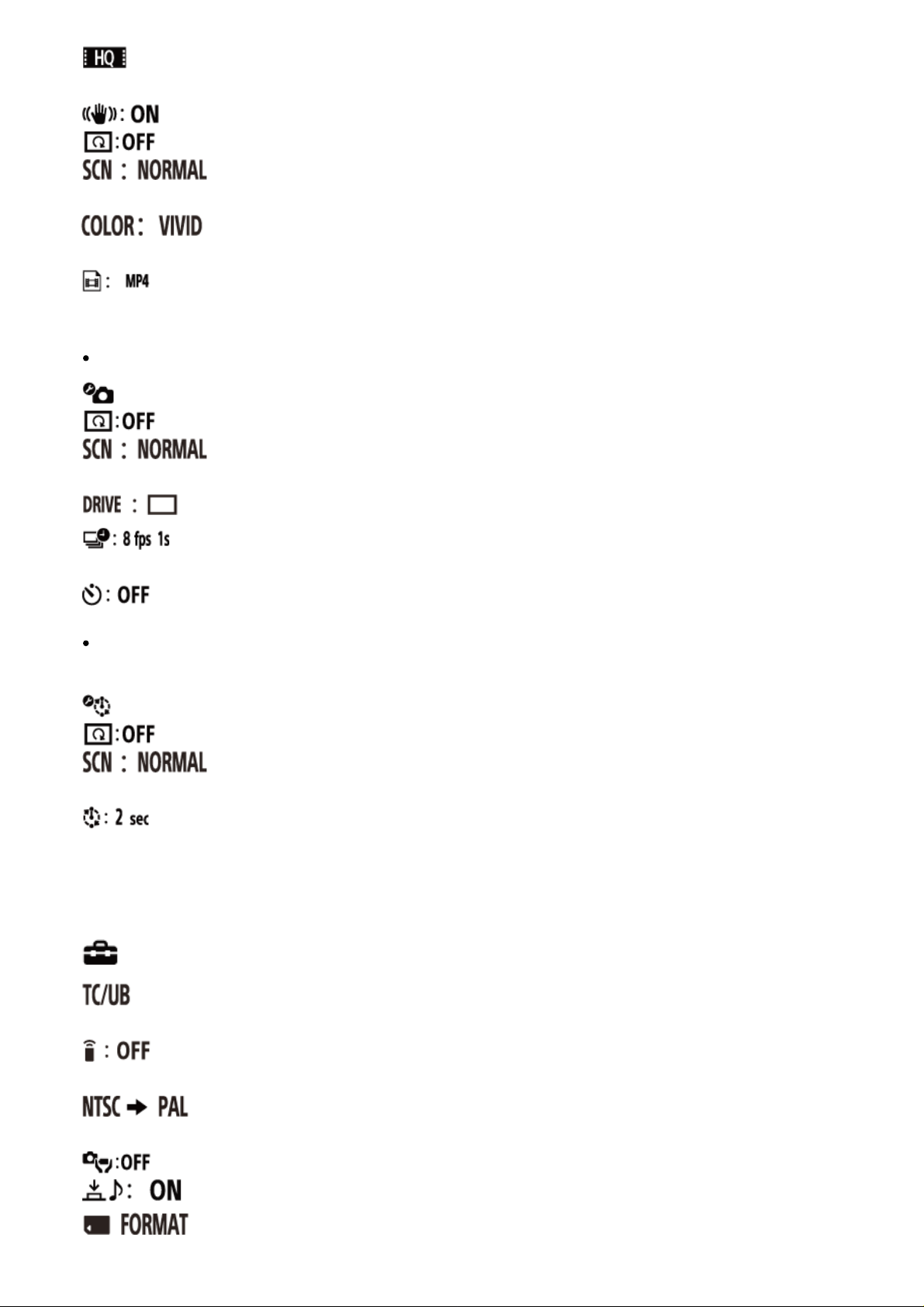
Guida
Impostazione di qualità dell’immagine: consente di impostare la risoluzione
dell’immagine e la frequenza dei fotogrammi per la ripresa di filmati.
SteadyShot: Consente di attivare la riduzione delle vibrazioni della videocamera.
Capovolgimento: consente di registrare l’immagine capovolta.
Scena: consente di impostare una qualità dell’immagine adeguata alle
scene.
Impostazione del colore: consente di definire la tonalità di colore
dell’immagine.
Formato di registrazione dei filmati: consente di selezionare il formato di
registrazione dei filmati.
Le voci elencate di seguito possono essere impostate nella modalità Fermo immagine.
Impostazioni per i fermi immagine
Capovolgimento: consente di registrare l’immagine capovolta.
Scena: consente di impostare una qualità dell’immagine adeguata alle
scene.
Ripresa continua: consente di impostare la ripresa continua (modalità guidata).
Intervallo di ripresa continua *3: consente di impostare gli intervalli di ripresa
continua per la ripresa continua ad alta velocità e la ripresa in movimento LE.
Autoscatto: consente di impostare l’autoscatto.
Le voci elencate di seguito possono essere impostate nella modalità di registrazione foto
a intervalli.
Impostazioni delle foto a intervalli
Capovolgimento: consente di registrare l’immagine capovolta.
Scena: consente di impostare una qualità dell’immagine adeguata alle
scene.
Time-lapse: consente di impostare il time-lapse per la registrazione di foto a
intervalli.
Voci di impostazione per la connessione di dispositivi
*2
Impostazioni di connessione dei dispositivi
Impostazione del time code/bit utente*4: è possibile selezionare l’impostazione della
funzione time code/bit utente.
Telecomando IR: consente di impostare il telecomando a infrarossi RMT-845 (in
vendita separatamente).
Commutazione NTSC/PAL: consente di selezionare un’impostazione in base
al sistema TV del paese o dell’area geografica in cui si utilizza la videocamera.
Spegnimento automatico: consente di spegnere automaticamente la videocamera.
Segnale acustico: consente di impostare il segnale acustico su ON/OFF.
Formattazione*3: consente di eliminare tutte le immagini nella scheda di
memoria e di ripristinare lo stato iniziale della scheda di memoria.
file:///E|/%8E%CC%82%C4/ActionCam_PXC14/4548273632_IT/it/print.html[2017/04/03 14:01:53]

Guida
Voci di impostazione del telecomando
Impostazioni del telecomando
Rotazione schermo: consente di cambiare la direzione del monitor LCD e dei tasti
UP/DOWN del telecomando.
Luminosità del monitor: consente di impostare la luminosità del monitor LCD del
telecomando.
Impostazione di data e ora: consente di impostare anno/mese/giorno e l’area geografica.
Reimposta impostazioni: consente di reimpostare il valore predefinito di ciascuna
impostazione del telecomando.
Versione: consente di visualizzare la versione del software del telecomando.
Modalità di connessione
*1, *5
: consente di impostare il numero di videocamere
connesse al telecomando.
Impostazione GPS*5: consente di registrare il log GPS durante la registrazione dei
filmati e le informazioni sulla posizione durante la registrazione di foto utilizzando il GPS del
telecomando Live-View.
Modalità aereo*1: consente di impostare la videocamera per disabilitarne
temporaneamente tutte le funzioni relative a Wi-Fi e GPS quando si è in aereo.
Reimposta impostazioni di rete*6: consente di reimpostare le impostazioni di rete
per la connessione multipla.
*1
Non viene visualizzato quando la videocamera e il telecomando sono connessi tramite Wi-Fi.
*2
Visualizzato solo nella modalità di connessione singola.
*3
Visualizzato solo quando è inserita una scheda di memoria.
*4
Visualizzato solo nella modalità Filmato.
*5
Non visualizzato quando la modalità aereo è impostata su ON.
*6
Visualizzato solo per la connessione multipla.
Nota
Le voci di impostazione sono visualizzate solo quando la videocamera e il telecomando
sono connessi tramite Wi-Fi (fatta eccezione per le impostazioni del telecomando).
Sono elencate le icone visualizzate nelle impostazioni predefinite.
Per ritornare alla schermata di selezione delle voci di impostazione dalla schermata di
selezione del valore dell’impostazione, selezionare .
Per eseguire l’impostazione nella schermata di selezione o del valore dell’impostazione,
selezionare .
[40] Modalità d’uso
Modifica delle impostazioni del telecomando Live-
View Impostazioni dei filmati
file:///E|/%8E%CC%82%C4/ActionCam_PXC14/4548273632_IT/it/print.html[2017/04/03 14:01:53]

Guida
Impostazione della qualità dell’immagine
Frequenza dei fotogrammi di elaborazione immagini*3: 60p/50p
È possibile impostare la risoluzione dell’immagine e la frequenza dei fotogrammi per la
ripresa di filmati.
1. Premere il tasto MENU del telecomando
Viene visualizzato l’elenco delle voci di impostazione.
2. Premere il tasto UP o il tasto DOWN del telecomando per selezionare o
(Impostazione qualità immagine) in (Impostazioni filmati), quindi premere
il tasto REC/ENTER del telecomando
3. Premere il tasto UP o il tasto DOWN del telecomando per selezionare il valore desiderato
per l’impostazione, quindi premere il tasto REC/ENTER del telecomando
(se il formato di registrazione dei filmati è XAVC S)
XAVC S 50 Mbps (impostazione predefinita)
Risoluzione: 1920 × 1080
Frequenza dei fotogrammi di elaborazione immagini: 60p
Frequenza dei fotogrammi di riproduzione: 60p
XAVC S 50 Mbps
Risoluzione: 1920 × 1080
Frequenza dei fotogrammi di elaborazione immagini: 30p
Frequenza dei fotogrammi di riproduzione: 30p
XAVC S 50 Mbps
Risoluzione: 1920 × 1080
Frequenza dei fotogrammi di elaborazione immagini: 24p
Frequenza dei fotogrammi di riproduzione: 24p
XAVC S 50 Mbps (impostazione predefinita)
Risoluzione: 1920 × 1080
Frequenza dei fotogrammi di elaborazione immagini: 50p
*1
*1
*1
*2
Frequenza dei fotogrammi di riproduzione: 50p
XAVC S 50 Mbps
*2
Risoluzione: 1920 × 1080
Frequenza dei fotogrammi di elaborazione immagini: 25p
Frequenza dei fotogrammi di riproduzione: 25p
(se il formato di registrazione dei filmati è MP4)
Risoluzione massima (immagine uniforme registrata alla frequenza dei
fotogrammi 2×)
Risoluzione: 1920 × 1080
file:///E|/%8E%CC%82%C4/ActionCam_PXC14/4548273632_IT/it/print.html[2017/04/03 14:01:53]
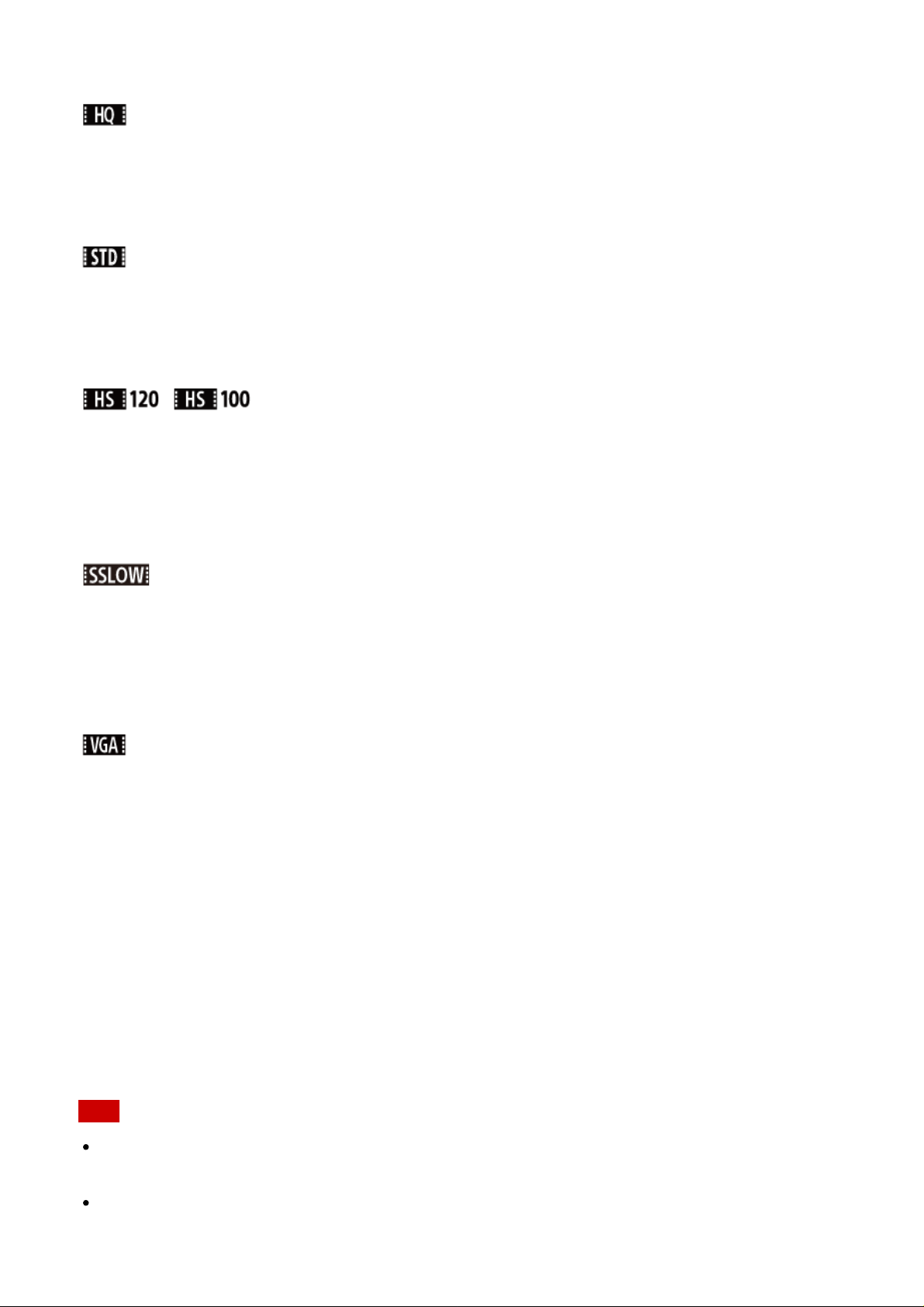
Guida
Frequenza dei fotogrammi di riproduzione*3: 60p/50p
Risoluzione massima (impostazione predefinita)
Risoluzione: 1920 × 1080
Frequenza dei fotogrammi di elaborazione immagini
Frequenza dei fotogrammi di riproduzione
*3
: 30p/25p
Alta risoluzione
Risoluzione: 1280 × 720
Frequenza dei fotogrammi di elaborazione immagini
Frequenza dei fotogrammi di riproduzione
*3
: 30p/25p
/ Registrazione ad alta velocità (immagine uniforme registrata alla
frequenza dei fotogrammi 4×)
*4
Risoluzione: 1280 × 720
Frequenza dei fotogrammi di elaborazione immagini
Frequenza dei fotogrammi di riproduzione
*3
: 120p/100p
Registrazione ultralenta (immagine al rallentatore registrata alla frequenza
dei fotogrammi 4×)
*3
: 30p/25p
*3
: 30p/25p
*3
: 120p/100p
*5
Risoluzione: 1280 × 720
Frequenza dei fotogrammi di elaborazione immagini
Frequenza dei fotogrammi di riproduzione
*3
: 30p/25p
*3
: 120p/100p
Risoluzione standard
Risoluzione: 640 × 480
Frequenza dei fotogrammi di elaborazione immagini
Frequenza dei fotogrammi di riproduzione
*1
Quando la commutazione NTSC/PAL è impostata su NTSC.
*2
Quando la commutazione NTSC/PAL è impostata su PAL.
*3
La frequenza dei fotogrammi dipende dall’impostazione NTSC/PAL.
*4
Action Cam Movie Creator converte la frequenza dei fotogrammi in 60p/50p e riproduce le
immagini alla velocità standard. Consente inoltre di riprodurre le immagini al rallentatore e di
modificarle durante la riproduzione al rallentatore.
*5
Per alcuni dispositivi e software le immagini vengono riprodotte a 60p/50p.
*3
: 30p/25p
*3
: 30p/25p
Nota
Utilizzare una scheda SDXC di classe superiore alla 10 per la registrazione dei filmati in
formato XAVC S.
La frequenza dei fotogrammi di riproduzione indicata corrisponde alla frequenza dei
fotogrammi di riproduzione dei filmati mediante software o dispositivi di riproduzione
file:///E|/%8E%CC%82%C4/ActionCam_PXC14/4548273632_IT/it/print.html[2017/04/03 14:01:53]

Guida
diversi dal telecomando. La frequenza dei fotogrammi dell’immagine di riproduzione
visualizzata sullo schermo LCD del telecomando Live-View Remote in dotazione cambia
in base allo stato della comunicazione Wi-Fi tra la videocamera e il telecomando (ed è
diversa dalla frequenza dei fotogrammi utilizzata durante la ripresa).
Il tempo di ripresa continua dei filmati corrisponde a un massimo di 13 ore circa. Nella
modalità [SSLOW], corrisponde a un massimo di 3 ore circa.
Se il formato di registrazione dei filmati è MP4 e la frequenza dei fotogrammi di
elaborazione immagini è 120p/100p nella registrazione ad alta velocità, il tempo di ripresa
continua dei filmati corrisponde a un massimo di 9 ore e 40 minuti circa.
I tempi indicati rappresentano i tempi di registrazione utilizzando una scheda di memoria
Sony.
L’audio non viene registrato durante la registrazione delle immagini nella modalità
[SSLOW].
L’angolo di campo cambia quando la dimensione dei filmati è impostata su [VGA].
SteadyShot non è utilizzabile quando l’impostazione di qualità dell’immagine è
[HS120]/[HS100] o [SSLOW].
[41] Modalità d’uso
Modifica delle impostazioni del telecomando Live-
View Impostazioni dei filmati
SteadyShot
È possibile attivare la funzione di riduzione delle vibrazioni della videocamera durante la
ripresa di filmati.
1. Premere il tasto MENU del telecomando
Viene visualizzato l’elenco delle voci di impostazione.
2. Premere il tasto UP o il tasto DOWN del telecomando per selezionare
(SteadyShot) in (Impostazioni filmati), quindi premere il tasto REC/ENTER del
telecomando
3. Premere il tasto UP o il tasto DOWN del telecomando per selezionare il valore
desiderato, quindi premere il tasto REC/ENTER del telecomando
(impostazione predefinita): SteadyShot è in uso (angolo di campo: 120°)
: SteadyShot non è in uso (angolo di campo: 170°)
Nota
L’angolo di campo cambia quando la dimensione dei filmati è impostata su [VGA].
SteadyShot non è efficace con le impostazioni indicate di seguito.
Quando la dimensione dei filmati è impostata su [HS120]/[HS100] o [SSLOW]
file:///E|/%8E%CC%82%C4/ActionCam_PXC14/4548273632_IT/it/print.html[2017/04/03 14:01:53]

Guida
Nella modalità Foto
Nella modalità di registrazione foto a intervalli
[42] Modalità d’uso Modifica delle impostazioni del telecomando LiveView Impostazioni dei filmati
Capovolgimento (filmati)
È possibile capovolgere verticalmente le immagini e registrarle durante la registrazione di
filmati. Questa funzione è utile quando la videocamera è montata in posizione capovolta.
1. Premere il tasto MENU del telecomando
Viene visualizzato l’elenco delle voci di impostazione.
2. Premere il tasto UP o il tasto DOWN del telecomando per selezionare
(Capovolgimento) in (Impostazioni filmati), quindi premere il tasto REC/ENTER
del telecomando
3. Premere il tasto UP o il tasto DOWN del telecomando per selezionare il valore
desiderato per l’impostazione, quindi premere il tasto REC/ENTER del telecomando
: consente di eseguire il capovolgimento in verticale
(impostazione predefinita): consente di non eseguire il capovolgimento in
verticale
[43] Modalità d’uso Modifica delle impostazioni del telecomando LiveView Impostazioni dei filmati
Scena (filmati)
È possibile impostare una scena durante la registrazione di filmati.
1. Premere il tasto MENU del telecomando
Viene visualizzato l’elenco delle voci di impostazione.
2. Premere il tasto UP o il tasto DOWN del telecomando per selezionare
(Scena) in (Impostazioni filmati), quindi premere il tasto REC/ENTER del
telecomando
file:///E|/%8E%CC%82%C4/ActionCam_PXC14/4548273632_IT/it/print.html[2017/04/03 14:01:53]

Guida
3. Premere il tasto UP o il tasto DOWN del telecomando per selezionare il valore
desiderato per l’impostazione, quindi premere il tasto REC/ENTER del telecomando
(impostazione predefinita): consente di riprendere le immagini con la
qualità standard
: consente di riprendere le immagini con una qualità dell’immagine
idonea agli oggetti bluastri, ad esempio in un acquario oppure in prossimità di una
cisterna d’acqua con un’illuminazione blu
Nota
Per i dettagli sulla custodia impermeabile, visitare il sito Web indicato di seguito.
http://rd1.sony.net/help/cam/1415/h_zz/
[44] Modalità d’uso
Modifica delle impostazioni del telecomando Live-
View Impostazioni dei filmati
Impostazione del colore
È possibile cambiare la tonalità di colore dell’immagine durante la ripresa di filmati.
1. Premere il tasto MENU del telecomando
Viene visualizzato l’elenco delle voci di impostazione.
2. Premere il tasto UP o il tasto DOWN del telecomando per selezionare
(Impostazione colore) in (Impostazioni filmati), quindi premere il tasto
REC/ENTER del telecomando
3. Premere il tasto UP o il tasto DOWN del telecomando per selezionare il valore
desiderato per l’impostazione, quindi premere il tasto REC/ENTER del telecomando
: consente la registrazione in colori naturali
È possibile registrare con colori facili da correggere nella fase di modifica successiva
alla ripresa.
(impostazione predefinita): consente la registrazione in colori vivaci
È possibile registrare a colori per migliorare il senso di profondità delle scene attive.
Nota
Con la ripresa NUTRL il livello di contrasto potrebbe apparire basso. Questo fenomeno
non è indice di un problema di funzionamento.
file:///E|/%8E%CC%82%C4/ActionCam_PXC14/4548273632_IT/it/print.html[2017/04/03 14:01:53]

Guida
[45] Modalità d’uso Modifica delle impostazioni del telecomando LiveView Impostazioni dei filmati
Formato di registrazione dei filmati
È possibile selezionare il formato di registrazione dei filmati durante la ripresa di filmati.
1. Premere il tasto MENU del telecomando
Viene visualizzato l’elenco delle voci di impostazione.
2. Premere il tasto UP o il tasto DOWN del telecomando per selezionare
(Formato registrazione filmati) in (Impostazioni filmati), quindi premere il tasto
REC/ENTER del telecomando
3. Premere il tasto UP o il tasto DOWN del telecomando per selezionare il valore
desiderato per l’impostazione, quindi premere il tasto REC/ENTER del telecomando
: effettuare questa selezione per registrare filmati di alta qualità a una velocità
in bit di circa 50 Mbps. È inoltre possibile impostare il time code o il bit utente.
(impostazione predefinita): effettuare questa selezione per trasferire le
immagini sul proprio smartphone o per caricarle su un sito Web.
Nota
Utilizzare una scheda SDXC di classe superiore alla 10 per la registrazione dei filmati in
formato XAVC S.
Dopo aver selezionato il formato di registrazione dei filmati occorre configurare anche
l’impostazione di qualità dell’immagine.
[46] Modalità d’uso
View Impostazioni dei fermi immagine
Modifica delle impostazioni del telecomando Live-
Capovolgimento (fermi immagine)
È possibile capovolgere verticalmente le immagini e registrarle durante la registrazione di
foto. Questa funzione è utile quando la videocamera è montata in posizione capovolta.
1. Premere il tasto MENU del telecomando
Viene visualizzato l’elenco delle voci di impostazione.
2. Premere il tasto UP o il tasto DOWN del telecomando per selezionare
(Capovolgimento) in (Impostazioni fermi immagine), quindi premere il tasto
REC/ENTER del telecomando
file:///E|/%8E%CC%82%C4/ActionCam_PXC14/4548273632_IT/it/print.html[2017/04/03 14:01:53]
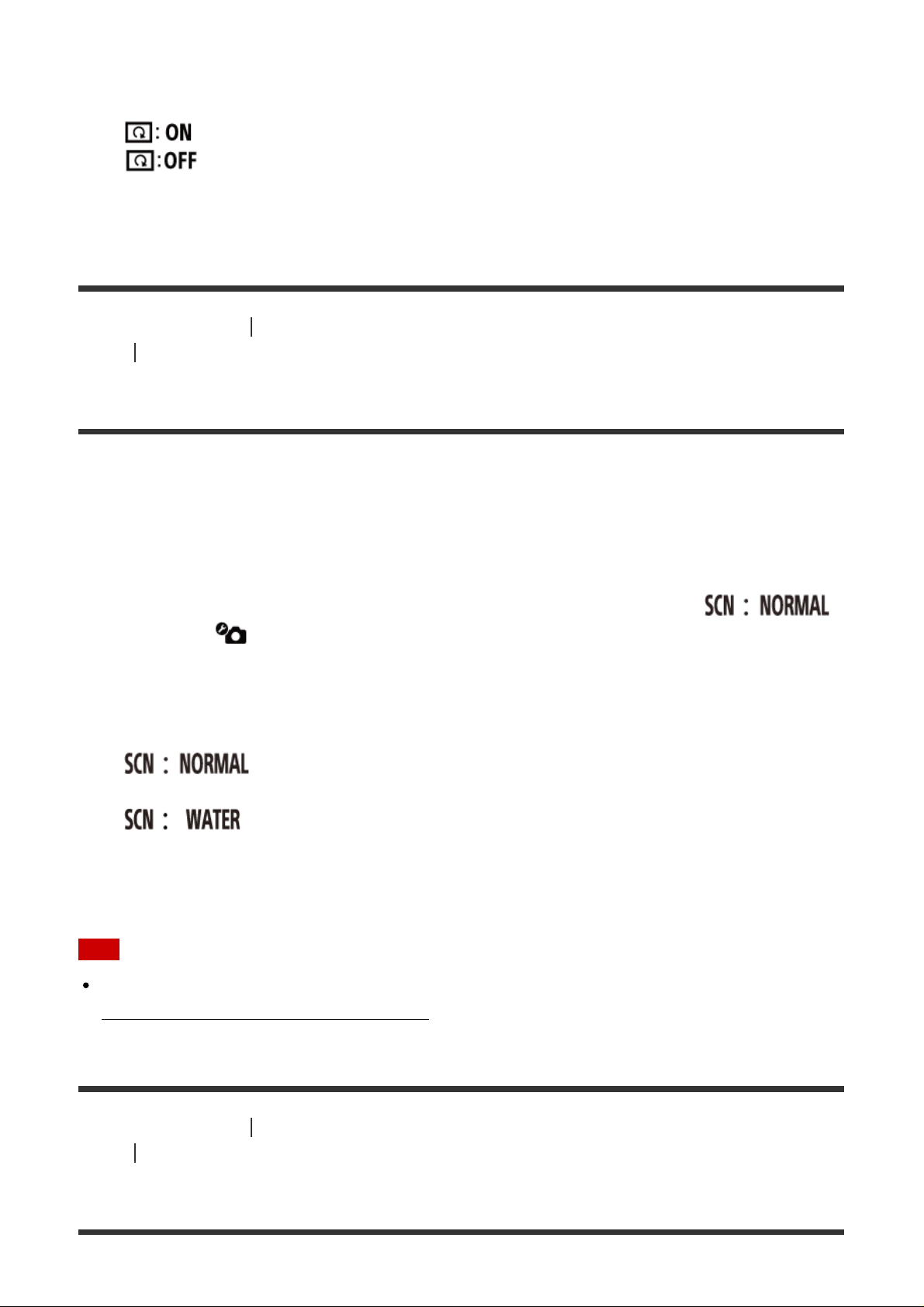
Guida
3. Premere il tasto UP o il tasto DOWN del telecomando per selezionare il valore
desiderato per l’impostazione, quindi premere il tasto REC/ENTER del telecomando
: consente di eseguire il capovolgimento in verticale
(impostazione predefinita): consente di non eseguire il capovolgimento in
verticale
[47] Modalità d’uso Modifica delle impostazioni del telecomando LiveView Impostazioni dei fermi immagine
Scena (fermi immagine)
È possibile impostare una scena durante la registrazione di foto.
1. Premere il tasto MENU del telecomando
Viene visualizzato l’elenco delle voci di impostazione.
2. Premere il tasto UP o il tasto DOWN del telecomando per selezionare
(Scena) in (Impostazioni fermi immagine), quindi premere il tasto REC/ENTER del
telecomando
3. Premere il tasto UP o il tasto DOWN del telecomando per selezionare il valore
desiderato per l’impostazione, quindi premere il tasto REC/ENTER del telecomando
(impostazione predefinita): consente di riprendere le immagini con la
qualità standard
: consente di riprendere le immagini con una qualità dell’immagine
idonea agli oggetti bluastri, ad esempio in un acquario oppure in prossimità di una
cisterna d’acqua con un’illuminazione blu
Nota
Per i dettagli sulla custodia impermeabile, visitare il sito Web indicato di seguito.
http://rd1.sony.net/help/cam/1415/h_zz/
[48] Modalità d’uso
View Impostazioni dei fermi immagine
Modifica delle impostazioni del telecomando Live-
Ripresa continua
file:///E|/%8E%CC%82%C4/ActionCam_PXC14/4548273632_IT/it/print.html[2017/04/03 14:01:53]

Guida
È possibile scegliere tra la ripresa di un singolo file e la ripresa continua durante la
registrazione di foto.
1. Premere il tasto MENU del telecomando
Viene visualizzato l’elenco delle voci di impostazione.
2. Premere il tasto UP o il tasto DOWN del telecomando per selezionare
(Ripresa continua) in (Impostazioni fermi immagine), quindi premere il tasto
REC/ENTER del telecomando
3. Premere il tasto UP o il tasto DOWN del telecomando per selezionare il valore
desiderato per l’impostazione, quindi premere il tasto REC/ENTER del telecomando
Ripresa di un file (ripresa singola) (impostazione predefinita): dimensione
dell’immagine 11,9M
Consente di registrare un singolo fermo immagine.
Ripresa continua ad alta velocità: dimensione dell’immagine 11,9M
Consente di riprendere in modo continuo alla frequenza dei fotogrammi e per la durata
specificate nell’impostazione dell’intervallo di ripresa continua.
Ripresa in movimento LE: dimensione dell’immagine 3,0M
Consente di creare automaticamente una foto composita dalle immagini riprese in modo
continuo alla frequenza dei fotogrammi e per la durata specificate nell’impostazione
dell’intervallo di ripresa continua.
Per eseguire correttamente la ripresa in movimento LE
Provare i seguenti metodi di ripresa.
Tenere saldamente la videocamera per garantire la nitidezza delle riprese.
Per ottenere una nitidezza ottimale delle riprese può essere utile combinare le funzioni
del telecomando con le funzioni di autoscatto di uno smartphone.
Evitare di selezionare un oggetto in movimento troppo grande, così come troppi oggetti.
È consigliabile riprendere in un ambiente con differenze di luminosità minime da un punto
all’altro.
Per eseguire correttamente la ripresa continua ad alta velocità
Provare i seguenti metodi di ripresa.
Tenere saldamente la videocamera per garantire la nitidezza delle riprese.
Per ottenere una nitidezza ottimale delle riprese può essere utile combinare le funzioni
del telecomando con le funzioni di autoscatto di uno smartphone.
Nota
Sullo schermo LCD del telecomando viene visualizzato [FAIL] quando la composizione
della ripresa in movimento LE non è riuscita. A seconda del momento in cui viene
visualizzato [FAIL], è possibile che le immagini non vengano salvate.
file:///E|/%8E%CC%82%C4/ActionCam_PXC14/4548273632_IT/it/print.html[2017/04/03 14:01:53]

Guida
Dopo la ripresa continua ad alta velocità o la ripresa in movimento LE è necessario
attendere il termine dell’elaborazione prima di procedere all’operazione successiva.
Allo smartphone viene trasferita una sola foto. Nel caso della ripresa continua ad alta
velocità viene trasferita l’ultima foto. Nel caso della ripresa in movimento LE viene
trasferita la foto composita.
[49] Modalità d’uso
View Impostazioni dei fermi immagine
Modifica delle impostazioni del telecomando Live-
Intervallo di ripresa continua
È possibile impostare la velocità di ripresa continua per la ripresa continua ad alta velocità e
la ripresa in movimento LE.
1. Premere il tasto MENU del telecomando
Viene visualizzato l’elenco delle voci di impostazione.
2. Premere il tasto UP o il tasto DOWN del telecomando per selezionare
(Intervallo di ripresa continua) in (Impostazioni fermi immagine), quindi premere il
tasto REC/ENTER del telecomando
3. Premere il tasto UP o il tasto DOWN del telecomando per selezionare il valore
desiderato per l’impostazione, quindi premere il tasto REC/ENTER del telecomando
(8fps 1s) (impostazione predefinita): consente di registrare in
totale 10 foto a una velocità di 8 foto al secondo in 1,25 secondi
Impostazione adatta per la registrazione di oggetti in movimento relativamente rapido.
(5fps 2s): consente di registrare in totale 10 foto a una
velocità di 5 foto al secondo in 2 secondi
Impostazione adatta per la registrazione delle azioni di una o più persone.
(2fps 5s): consente di registrare in totale 10 foto a una
velocità di 2 foto al secondo in 5 secondi
Impostazione adatta per la registrazione di oggetti in movimento relativamente lento.
Nota
[8fps], [5fps] e [2fps] sono una stima della velocità massima. In alcune condizioni di
ripresa tale velocità massima non viene raggiunta.
file:///E|/%8E%CC%82%C4/ActionCam_PXC14/4548273632_IT/it/print.html[2017/04/03 14:01:53]

Guida
[50] Modalità d’uso Modifica delle impostazioni del telecomando LiveView Impostazioni dei fermi immagine
Autoscatto
È possibile utilizzare l’autoscatto durante la registrazione di foto.
1. Premere il tasto MENU del telecomando
Viene visualizzato l’elenco delle voci di impostazione.
2. Premere il tasto UP o il tasto DOWN del telecomando per selezionare
(Autoscatto) in (Impostazioni fermi immagine), quindi premere il tasto
REC/ENTER del telecomando
3. Premere il tasto UP o il tasto DOWN del telecomando per selezionare il valore
desiderato per l’impostazione, quindi premere il tasto REC/ENTER del telecomando
(impostazione predefinita): l’autoscatto non viene utilizzato
: consente di impostare l’autoscatto dopo 2 secondi
: consente di impostare l’autoscatto dopo 10 secondi
Nota
Non è possibile utilizzare l’autoscatto durante la registrazione di filmati.
La funzione di autoscatto resta abilitata fino alla sua disattivazione. Impostare l’autoscatto
su dopo l’uso.
[51] Modalità d’uso
View Impostazioni delle foto a intervalli
Modifica delle impostazioni del telecomando Live-
Capovolgimento (registrazione di foto a intervalli)
È possibile capovolgere verticalmente le immagini e registrarle durante la registrazione di
foto a intervalli. Questa funzione è utile quando la videocamera è montata in posizione
capovolta.
1. Premere il tasto MENU del telecomando
Viene visualizzato l’elenco delle voci di impostazione.
2. Premere il tasto UP o il tasto DOWN del telecomando per selezionare
(Capovolgimento) in (Impostazioni foto a intervalli), quindi premere il tasto
REC/ENTER del telecomando
file:///E|/%8E%CC%82%C4/ActionCam_PXC14/4548273632_IT/it/print.html[2017/04/03 14:01:53]

Guida
3. Premere il tasto UP o il tasto DOWN del telecomando per selezionare il valore
desiderato per l’impostazione, quindi premere il tasto REC/ENTER del telecomando
verticale
[52] Modalità d’uso Modifica delle impostazioni del telecomando LiveView Impostazioni delle foto a intervalli
: consente di eseguire il capovolgimento in verticale
(impostazione predefinita): consente di non eseguire il capovolgimento in
Scena (registrazione di foto a intervalli)
È possibile impostare una scena durante la registrazione di foto a intervalli.
1. Premere il tasto MENU del telecomando
Viene visualizzato l’elenco delle voci di impostazione.
2. Premere il tasto UP o il tasto DOWN del telecomando per selezionare
(Scena) in (Impostazioni foto a intervalli), quindi premere il tasto REC/ENTER del
telecomando
3. Premere il tasto UP o il tasto DOWN del telecomando per selezionare il valore
desiderato per l’impostazione, quindi premere il tasto REC/ENTER del telecomando
(impostazione predefinita): consente di riprendere le immagini con la
qualità standard
: consente di riprendere le immagini con una qualità dell’immagine
idonea agli oggetti bluastri, ad esempio in un acquario oppure in prossimità di una
cisterna d’acqua con un’illuminazione blu
Nota
Per i dettagli sulla custodia impermeabile, visitare il sito Web indicato di seguito.
http://rd1.sony.net/help/cam/1415/h_zz/
[53] Modalità d’uso
View Impostazioni delle foto a intervalli
Modifica delle impostazioni del telecomando Live-
Time-lapse
file:///E|/%8E%CC%82%C4/ActionCam_PXC14/4548273632_IT/it/print.html[2017/04/03 14:01:53]
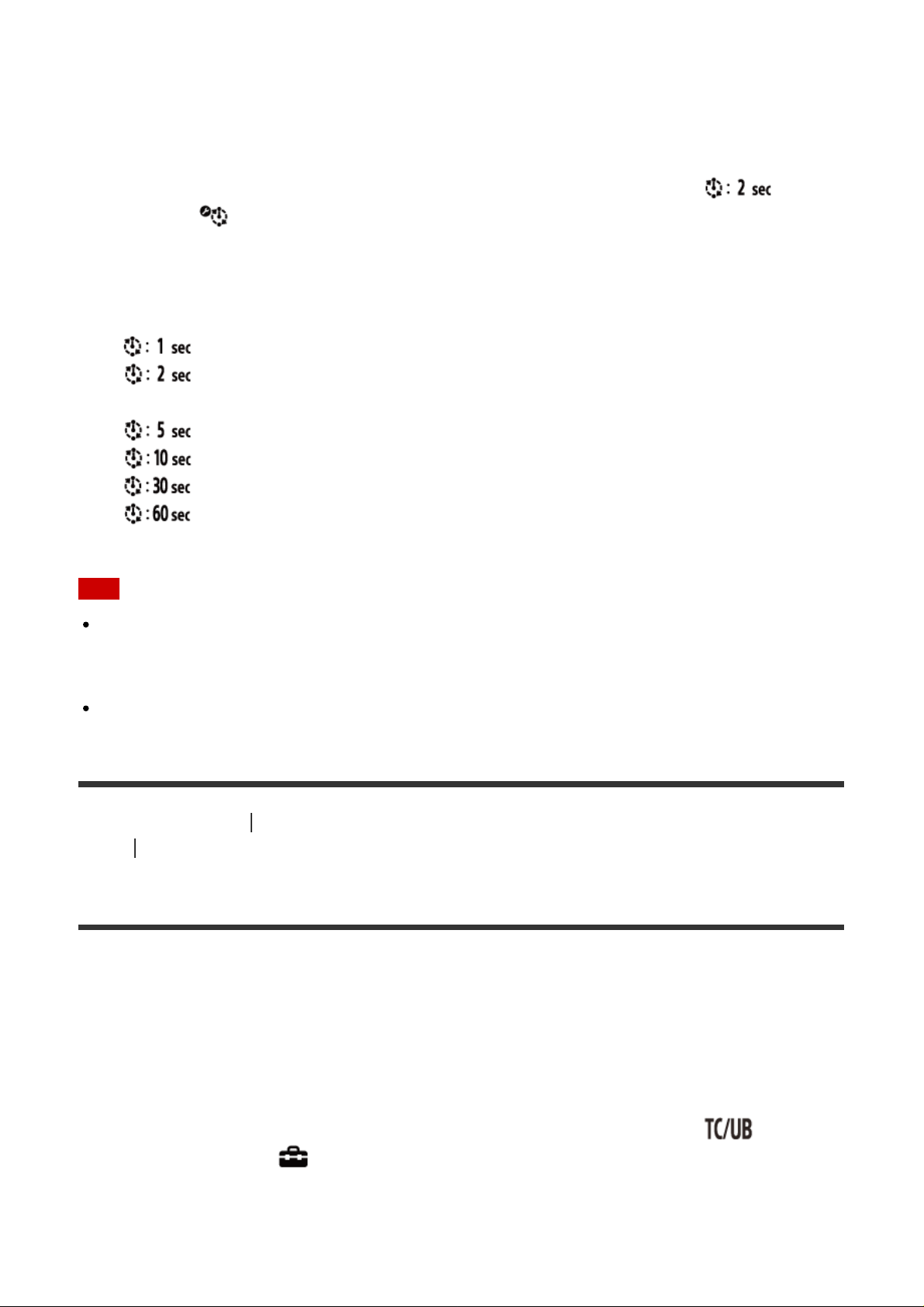
Guida
È possibile impostare il time-lapse per la registrazione di foto a intervalli.
1. Premere il tasto MENU del telecomando
Viene visualizzato l’elenco delle voci di impostazione.
2. Premere il tasto UP o il tasto DOWN del telecomando per selezionare (Timelapse) in (Impostazioni foto a intervalli), quindi premere il tasto REC/ENTER del
telecomando
3. Premere il tasto UP o il tasto DOWN del telecomando per selezionare il valore
desiderato per l’impostazione, quindi premere il tasto REC/ENTER del telecomando
: la registrazione di foto prosegue a intervalli di 1 secondo circa
(impostazione predefinita): la registrazione di foto prosegue a intervalli di 2
secondi circa
: la registrazione di foto prosegue a intervalli di 5 secondi circa
: la registrazione di foto prosegue a intervalli di 10 secondi circa
: la registrazione di foto prosegue a intervalli di 30 secondi circa
: la registrazione di foto prosegue a intervalli di 60 secondi circa
Nota
La prima foto viene registrata subito dopo l’avvio della registrazione, senza attendere
l’intervallo impostato. La seconda foto e le successive vengono registrate in base agli
intervalli impostati.
Il numero massimo di file registrabili, file di filmato compresi, è 40.000.
[54] Modalità d’uso
Modifica delle impostazioni del telecomando Live-
View Impostazioni di connessione dei dispositivi
Impostazione del time code o del bit utente
È possibile utilizzare il time code o il bit utente quando la modalità di ripresa è impostata
sulla modalità Filmato e il formato di registrazione dei filmati è impostato su XAVC S.
1. Premere il tasto MENU del telecomando
Viene visualizzato l’elenco delle voci di impostazione.
2. Premere il tasto UP o il tasto DOWN del telecomando per selezionare (Time
code/Bit utente) in (Impostazioni di connessione dispositivi), quindi premere il tasto
REC/ENTER del telecomando
3. Premere il tasto UP o il tasto DOWN del telecomando per selezionare il valore
file:///E|/%8E%CC%82%C4/ActionCam_PXC14/4548273632_IT/it/print.html[2017/04/03 14:01:53]
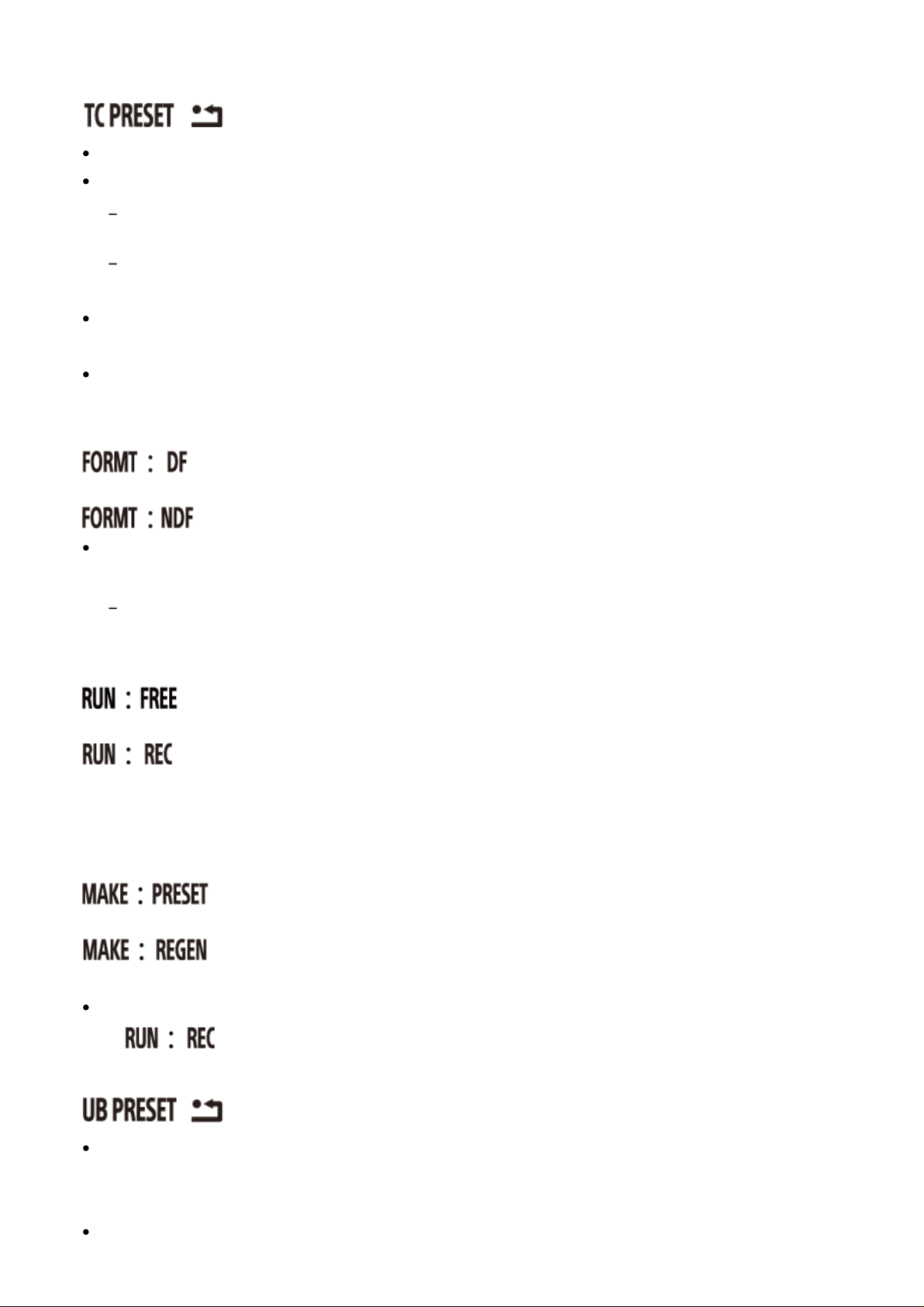
Guida
desiderato per l’impostazione, quindi premere il tasto REC/ENTER del telecomando
: consente di impostare il time code
Selezionare numeri di 4 cifre, quindi premere il tasto REC/ENTER sul telecomando.
Il time code può essere selezionato nell’intervallo indicato di seguito.
Se è stato selezionato 30p o 60p
00:00:00:00 (impostazione predefinita) - 23:59:59:29
Se è stato selezionato 25p o 50p
00:00:00:00 (impostazione predefinita) - 23:59:59:24
Se è stato selezionato 24p, è possibile impostare le ultime 2 cifre del time code dei
fotogrammi tra 0 e 23 in multipli di 4.
È possibile impostare le voci indicate di seguito.
TC FORMAT
(impostazione predefinita): consente di registrare il time code nella modalità
drop-frame
: consente di registrare il time code nella modalità non-drop-frame
Nella situazione indicata di seguito il time code viene registrato in [NDF] e il formato non
viene visualizzato.
Quando il sistema TV è [PAL].
TC RUN
: il time code avanza in sequenza indipendentemente dall’operazione in corso
con la videocamera
(impostazione predefinita): il time code avanza solo durante la registrazione di
filmati XVAC S e la registrazione viene avviata in sequenza partendo dal time code
dell’immagine registrata per ultima
TC MAKE
(impostazione predefinita): per il supporto di registrazione viene registrato il
time code impostato
: viene letto il time code dell’ultima registrazione sul supporto di
registrazione, quindi il nuovo time code viene registrato partendo dall’ultimo time code.
Il time code avanza in sequenza nella modalità REC indipendentemente dall’impostazione
di .
: consente di impostare il bit utente
Inserire numeri di 4 cifre, quindi premere il tasto ENTER.
Il bit utente può essere selezionato nell’intervallo indicato di seguito.
00:00:00:00 (impostazione predefinita) - FF:FF:FF:FF
È possibile impostare le voci indicate di seguito.
file:///E|/%8E%CC%82%C4/ActionCam_PXC14/4548273632_IT/it/print.html[2017/04/03 14:01:53]

Guida
UB TIME REC
Per reimpostare
Tutti i valori saranno portati a 0 se si preme il tasto DISP del telecomando durante la
selezione di TC PRESET o UB PRESET con il telecomando. Tutti i valori saranno
reimpostati se si preme ancora una volta il tasto REC/ENTER del telecomando.
Nota
: il tempo viene registrato come bit utente
(impostazione predefinita): il tempo non viene registrato come bit utente
Il time code/bit utente può essere impostato solo per la modalità Filmato.
Utilizzare una scheda SDXC di classe superiore alla 10 per la registrazione dei filmati in
formato XAVC S.
Se il telecomando non è connesso alla videocamera tramite Wi-Fi, le impostazioni della
videocamera non possono essere modificate.
Per ritornare alla schermata di selezione delle voci di impostazione dalla schermata di
selezione del valore dell’impostazione, selezionare .
Per eseguire l’impostazione nella schermata di selezione o del valore dell’impostazione,
selezionare .
Suggerimento
Informazioni sul time code
Il time code è una funzione utile per il montaggio avanzato delle immagini, che permette
di registrare ore/minuti/secondi/fotogrammi sui dati dell’immagine.
Quando il sistema TV è impostato su [NTSC] e la frequenza dei fotogrammi è 30p o 60p,
durante i periodi di registrazione estesa possono comparire ritardi tra il tempo effettivo e il
time code dovuti alla leggera differenza temporale tra il numero di fotogrammi del time
code e la frequenza dei fotogrammi effettiva del segnale di immagine NTSC al secondo. Il
metodo drop-frame corregge questo ritardo facendo corrispondere il time code e il tempo
effettivo. I primi 2 numeri di fotogramma (per 30p, o i primi 4 numeri di fotogramma per
60p) vengono rimossi ogni minuto, ma non ogni dieci minuti. Il time code privo di questa
correzione è definito non-drop-frame.
Informazioni sul bit utente
Il bit utente è una funzione che consente di registrare informazioni (numeri esadecimali di
8 cifre) quali data/ora/numero di scena. Questa funzione è utile per il montaggio di filmati
utilizzando due o più videocamere.
[55] Modalità d’uso
Modifica delle impostazioni del telecomando Live-
View Impostazioni di connessione dei dispositivi
Telecomando IR
file:///E|/%8E%CC%82%C4/ActionCam_PXC14/4548273632_IT/it/print.html[2017/04/03 14:01:53]

Guida
È possibile comandare la videocamera utilizzando un telecomando a infrarossi RMT-845 (in
vendita separatamente).
1. Premere il tasto MENU del telecomando
Viene visualizzato l’elenco delle voci di impostazione.
2. Premere il tasto UP o il tasto DOWN del telecomando per selezionare
(Telecomando IR) in (Impostazioni di connessione dispositivi), quindi premere il
tasto REC/ENTER del telecomando
3. Premere il tasto UP o il tasto DOWN del telecomando per selezionare il valore
desiderato per l’impostazione, quindi premere il tasto REC/ENTER del telecomando
: consente di comandare la videocamera utilizzando il telecomando a infrarossi
(impostazione predefinita): consente di impedire l’uso della videocamera
con il telecomando a infrarossi
Nota
Per utilizzare questa funzione è necessario il telecomando a infrarossi RMT-845 (in
vendita separatamente).
Acquistarne uno presso un centro assistenza Sony.
Con RMT-845 (in vendita separatamente) è possibile agire esclusivamente sulle
impostazioni indicate di seguito. Le altre impostazioni non risultano attive.
Reimpostare il time code
Avviare/arrestare la registrazione
[56] Modalità d’uso Modifica delle impostazioni del telecomando LiveView Impostazioni di connessione dei dispositivi
Commutazione NTSC/PAL
È possibile selezionare un’impostazione in base al sistema TV del paese o dell’area
geografica in cui si utilizza la videocamera.
1. Premere il tasto MENU del telecomando
Viene visualizzato l’elenco delle voci di impostazione.
2. Premere il tasto UP o il tasto DOWN del telecomando per selezionare
(Commutazione NTSC/PAL) in (Impostazioni di connessione dispositivi), quindi
premere il tasto REC/ENTER del telecomando
file:///E|/%8E%CC%82%C4/ActionCam_PXC14/4548273632_IT/it/print.html[2017/04/03 14:01:53]

Guida
3. Premere il tasto UP o il tasto DOWN del telecomando per selezionare il valore
desiderato per l’impostazione, quindi premere il tasto REC/ENTER del telecomando
: effettuare questa selezione quando il sistema TV è NTSC.
: effettuare questa selezione quando il sistema TV è PAL.
Nota
Quando si cambiano le impostazioni dal telecomando, la videocamera e il telecomando
vengono disconnessi e la videocamera viene riavviata automaticamente. Una volta
completato il riavvio della videocamera, il telecomando e la videocamera vengono
connessi automaticamente.
I supporti di registrazione formattati o registrati in NTSC (PAL) non possono essere
registrati o riprodotti in PAL (NTSC). Dopo aver cambiato l’impostazione NTSC/PAL,
formattare il supporto di registrazione corrente o utilizzare un altro supporto di
registrazione.
[57] Modalità d’uso
Modifica delle impostazioni del telecomando Live-
View Impostazioni di connessione dei dispositivi
Spegnimento automatico
È possibile cambiare l’impostazione di spegnimento automatico della videocamera.
1. Premere il tasto MENU del telecomando
2. Premere il tasto UP o il tasto DOWN del telecomando per selezionare
(Spegnimento automatico) in (Impostazioni di connessione dispositivi), quindi
premere il tasto REC/ENTER del telecomando
3. Premere il tasto UP o il tasto DOWN del telecomando per selezionare il valore
desiderato per l’impostazione, quindi premere il tasto REC/ENTER del telecomando
(impostazione predefinita): la videocamera viene spenta dopo 60 secondi
circa
: la funzione di spegnimento automatico non viene utilizzata
Nota
Lo spegnimento automatico non è disponibile nei casi indicati di seguito.
Registrazione di dati su un supporto
Ripresa di filmati o ripresa nella modalità di registrazione foto a intervalli
Durante la riproduzione di filmati o il Live streaming
È in corso la connessione Wi-Fi, il telecomando Wi -Fi è connesso, oppure è in corso il
file:///E|/%8E%CC%82%C4/ActionCam_PXC14/4548273632_IT/it/print.html[2017/04/03 14:01:53]
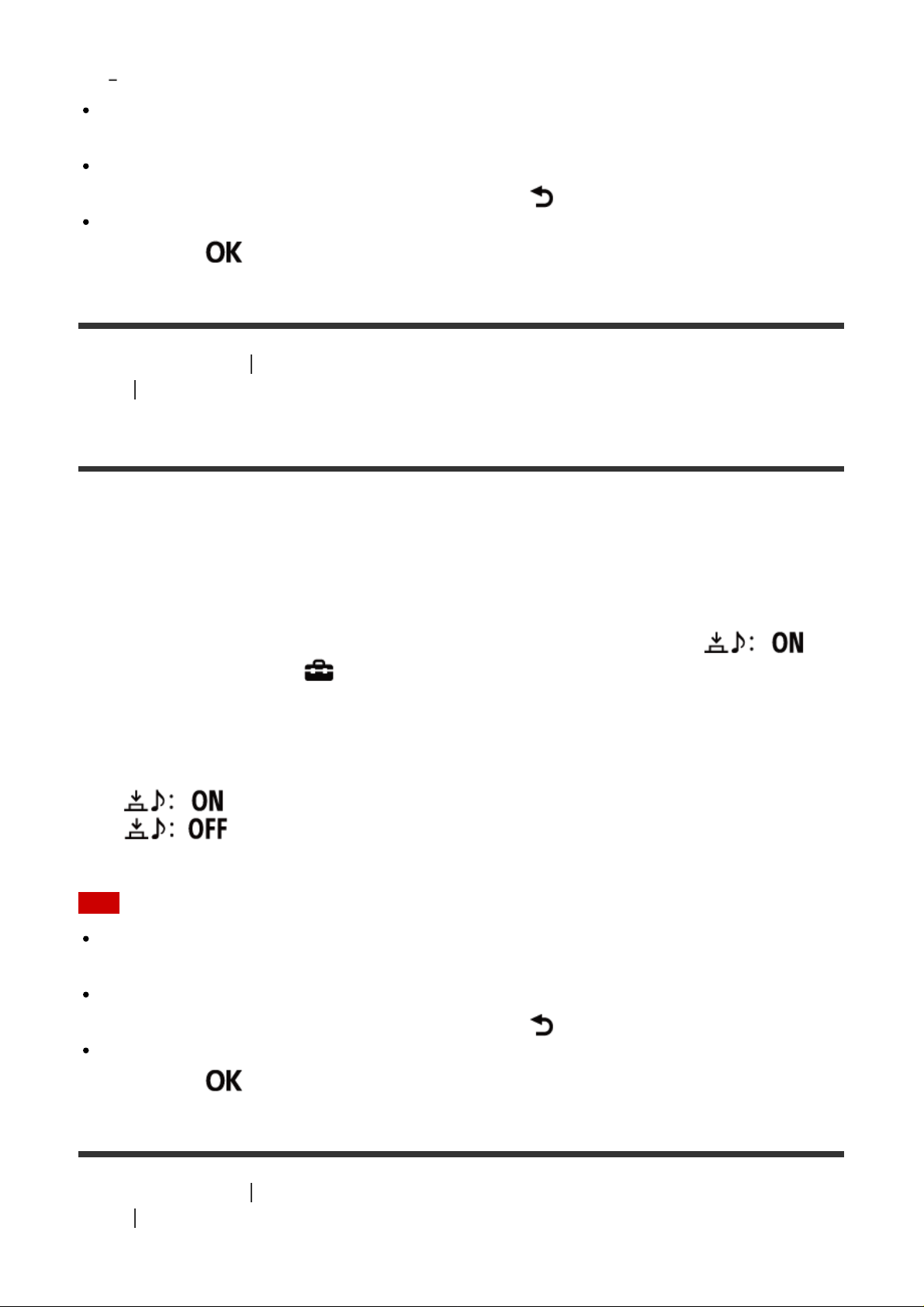
Guida
caricamento di un’immagine su uno smartphone
Collegamento a un dispositivo di archiviazione di massa
Se il telecomando non è connesso alla videocamera tramite Wi-Fi, le impostazioni della
videocamera non possono essere modificate.
Per ritornare alla schermata di selezione delle voci di impostazione dalla schermata di
selezione del valore dell’impostazione, selezionare .
Per eseguire l’impostazione nella schermata di selezione o del valore dell’impostazione,
selezionare .
[58] Modalità d’uso
Modifica delle impostazioni del telecomando Live-
View Impostazioni di connessione dei dispositivi
Segnale acustico
È possibile impostare il segnale acustico della videocamera su ON/OFF.
1. Premere il tasto MENU del telecomando
Viene visualizzato l’elenco delle voci di impostazione.
2. Premere il tasto UP o il tasto DOWN del telecomando per selezionare
(Segnale acustico) in (Impostazioni di connessione dispositivi), quindi premere il
tasto REC/ENTER del telecomando
3. Premere il tasto UP o il tasto DOWN del telecomando per selezionare il valore
desiderato per l’impostazione, quindi premere il tasto REC/ENTER del telecomando
(impostazione predefinita): viene emesso il segnale acustico
: il segnale acustico non viene emesso
Nota
Se il telecomando non è connesso alla videocamera tramite Wi-Fi, le impostazioni della
videocamera non possono essere modificate.
Per ritornare alla schermata di selezione delle voci di impostazione dalla schermata di
selezione del valore dell’impostazione, selezionare .
Per eseguire l’impostazione nella schermata di selezione o del valore dell’impostazione,
selezionare .
[59] Modalità d’uso
Modifica delle impostazioni del telecomando Live-
View Impostazioni di connessione dei dispositivi
file:///E|/%8E%CC%82%C4/ActionCam_PXC14/4548273632_IT/it/print.html[2017/04/03 14:01:53]

Guida
Formattazione
È possibile eliminare tutti i filmati e le foto nel supporto e ripristinare la capacità di memoria
del supporto stesso.
1. Premere il tasto MENU del telecomando
Viene visualizzato l’elenco delle voci di impostazione.
2. Premere il tasto UP o il tasto DOWN del telecomando per selezionare
(Formattazione) in (Impostazioni di connessione dispositivi), quindi premere il
tasto REC/ENTER del telecomando
La formattazione viene completata.
Selezionare (Indietro), quindi premere il tasto REC/ENTER per annullare la
formattazione.
Nota
Prima della formattazione, salvare le immagini importanti su altri dispositivi, ad esempio
un computer.
Non eseguire le seguenti operazioni durante la formattazione.
Premere un tasto
Estrarre la scheda di memoria
Collegare/scollegare un cavo
Inserire/estrarre la batteria
Se il telecomando non è connesso alla videocamera tramite Wi-Fi, le impostazioni della
videocamera non possono essere modificate.
Per ritornare alla schermata di selezione delle voci di impostazione dalla schermata di
selezione del valore dell’impostazione, selezionare .
Per eseguire l’impostazione nella schermata di selezione o del valore dell’impostazione,
selezionare .
[60] Modalità d’uso
View Impostazioni del telecomando
Modifica delle impostazioni del telecomando Live-
Rotazione dello schermo
È possibile cambiare la direzione del monitor LCD e dei tasti UP/DOWN del telecomando. È
possibile utilizzare la rotazione dello schermo per indossare il cinturino sul polso destro.
file:///E|/%8E%CC%82%C4/ActionCam_PXC14/4548273632_IT/it/print.html[2017/04/03 14:01:53]

Guida
1. Premere il tasto MENU del telecomando
Viene visualizzato l’elenco delle voci di impostazione.
2. Premere il tasto UP o il tasto DOWN del telecomando per selezionare
(Rotazione schermo) in (Impostazioni telecomando), quindi premere il tasto
REC/ENTER del telecomando
3. Premere il tasto UP o il tasto DOWN del telecomando per selezionare il valore
desiderato per l’impostazione, quindi premere il tasto REC/ENTER del telecomando
: lo schermo viene ruotato
(impostazione predefinita): lo schermo non viene ruotato
Nota
Per ritornare alla schermata di selezione delle voci di impostazione dalla schermata di
selezione del valore dell’impostazione, selezionare .
Per eseguire l’impostazione nella schermata di selezione o del valore dell’impostazione,
selezionare .
[61] Modalità d’uso
Modifica delle impostazioni del telecomando Live-
View Impostazioni del telecomando
Luminosità del monitor
È possibile impostare la luminosità del monitor LCD del telecomando.
1. Premere il tasto MENU del telecomando
Viene visualizzato l’elenco delle voci di impostazione.
2. Premere il tasto UP o il tasto DOWN del telecomando per selezionare
(Luminosità monitor) in (Impostazioni telecomando), quindi premere il tasto
REC/ENTER del telecomando
3. Premere il tasto UP o il tasto DOWN del telecomando per selezionare il valore
desiderato per l’impostazione, quindi premere il tasto REC/ENTER del telecomando
(impostazione predefinita): luminoso
: scuro
Nota
Per ritornare alla schermata di selezione delle voci di impostazione dalla schermata di
selezione del valore dell’impostazione, selezionare .
file:///E|/%8E%CC%82%C4/ActionCam_PXC14/4548273632_IT/it/print.html[2017/04/03 14:01:53]

Guida
Per eseguire l’impostazione nella schermata di selezione o del valore dell’impostazione,
selezionare .
La luminosità del monitor LCD non può essere impostata quando l’alimentazione è fornita
dal terminale USB multiplo/Micro (è fissata a “luminoso”).
[62] Modalità d’uso
View Impostazioni del telecomando
Modifica delle impostazioni del telecomando Live-
Impostazione di data e ora
È possibile impostare anno/mese/giorno e l’area geografica.
1. Premere il tasto MENU per visualizzare le voci di impostazione. Selezionare quindi
(Impostazione data e ora) in (Impostazioni telecomando)
2. Selezionare il formato desiderato per le date e premere il tasto REC/ENTER del
telecomando
Y-M-D: anno-mese-giorno
M-D-Y: mese-giorno-anno
M(Eng)-D-Y: mese (in inglese)-giorno-anno
D-M-Y: giorno-mese-anno
GMT+0.0: consente di impostare l’area geografica
Le aree geografiche sono definite dalle differenze di fuso orario rispetto all’ora media di
Greenwich (GMT, Greenwich Mean Time).
3. Premere il tasto UP o il tasto DOWN del telecomando per selezionare la data
desiderata, quindi premere il tasto REC/ENTER per impostare la data e l’ora
Nota
Per ritornare alla schermata di selezione delle voci di impostazione dalla schermata di
selezione del valore dell’impostazione, selezionare .
Per eseguire l’impostazione nella schermata di selezione o del valore dell’impostazione,
selezionare .
[63] Modalità d’uso
View Impostazioni del telecomando
Modifica delle impostazioni del telecomando Live-
Reimpostare le impostazioni
file:///E|/%8E%CC%82%C4/ActionCam_PXC14/4548273632_IT/it/print.html[2017/04/03 14:01:53]

Guida
È possibile ripristinare le impostazioni predefinite del telecomando. Le immagini non
vengono eliminate a seguito della reimpostazione delle impostazioni.
Le impostazioni della videocamera non saranno reimpostate con la reimpostazione di
quelle del telecomando.
1. Premere il tasto MENU del telecomando
Viene visualizzato l’elenco delle voci di impostazione.
2. Premere il tasto UP o il tasto DOWN del telecomando per selezionare
(Reimpostazione impostazioni) in (Impostazioni telecomando), quindi premere il
tasto REC/ENTER del telecomando
3. Premere il tasto UP o il tasto DOWN del telecomando per selezionare il valore
desiderato per l’impostazione, quindi premere il tasto REC/ENTER del telecomando
Nota
Per ritornare alla schermata di selezione delle voci di impostazione dalla schermata di
selezione del valore dell’impostazione, selezionare .
Per eseguire l’impostazione nella schermata di selezione o del valore dell’impostazione,
selezionare .
[64] Modalità d’uso
Modifica delle impostazioni del telecomando Live-
View Impostazioni del telecomando
Versione
È possibile visualizzare la versione del software del telecomando.
1. Premere il tasto MENU del telecomando
Viene visualizzato l’elenco delle voci di impostazione.
2. Premere il tasto UP o il tasto DOWN del telecomando per selezionare (Versione) in
(Impostazioni telecomando), quindi premere il tasto REC/ENTER del telecomando
Nota
Per ritornare alla schermata di selezione delle voci di impostazione dalla schermata di
selezione del valore dell’impostazione, selezionare .
Per eseguire l’impostazione nella schermata di selezione o del valore dell’impostazione,
selezionare .
file:///E|/%8E%CC%82%C4/ActionCam_PXC14/4548273632_IT/it/print.html[2017/04/03 14:01:53]

Guida
[65] Modalità d’uso Modifica delle impostazioni del telecomando LiveView Impostazioni del telecomando
Modalità di connessione
1. Premere il tasto MENU del telecomando
Viene visualizzato l’elenco delle voci di impostazione.
2. Premere il tasto UP o il tasto DOWN del telecomando per selezionare
(Modalità connessione) in (Impostazioni telecomando), quindi premere il tasto
REC/ENTER del telecomando
3. Premere il tasto UP o il tasto DOWN del telecomando per selezionare il valore
desiderato per l’impostazione, quindi premere il tasto REC/ENTER del telecomando
(impostazione predefinita): connessione singola
: connessione multipla
Nota
Le icone visualizzate dipendono dalle condizioni delle impostazioni di connessione sul
telecomando.
Per ritornare alla schermata di selezione delle voci di impostazione dalla schermata di
selezione del valore dell’impostazione, selezionare .
Per eseguire l’impostazione nella schermata di selezione o del valore dell’impostazione,
selezionare .
[66] Modalità d’uso
View Impostazioni del telecomando
Modifica delle impostazioni del telecomando Live-
Impostazione del GPS
È possibile registrare le informazioni sulla posizione e la velocità di movimento durante la
registrazione di filmati e le informazioni sulla posizione durante la registrazione di foto
utilizzando la funzione GPS del telecomando, per poi trasferirle alla videocamera.
Action Cam Movie Creator consente di importare su un computer i filmati registrati con il log
GPS (informazioni sulla posizione, velocità di movimento) per visualizzarli su una cartina.
1. Premere il tasto MENU del telecomando
file:///E|/%8E%CC%82%C4/ActionCam_PXC14/4548273632_IT/it/print.html[2017/04/03 14:01:53]

Guida
Viene visualizzato l’elenco delle voci di impostazione.
2. Premere il tasto UP o il tasto DOWN del telecomando per selezionare
(Impostazione GPS) in (Impostazioni telecomando), quindi premere il tasto
REC/ENTER del telecomando
3. Premere il tasto UP o il tasto DOWN del telecomando per selezionare il valore
desiderato per l’impostazione, quindi premere il tasto REC/ENTER del telecomando
(impostazione predefinita): consente di registrare i filmati con il log GPS
(informazioni sulla posizione e velocità di movimento) e i fermi immagine con le
informazioni sulla posizione
: la funzione GPS non viene utilizzata
Nota
Se non si desidera registrare il log GPS e le informazioni sulla posizione, impostare GPS
su [OFF].
Durante il decollo e l’atterraggio di un aereo, impostare la modalità aereo su [ON].
Utilizzare il GPS in conformità alle leggi dei paesi e delle aree geografiche in cui si ricorre
alla funzione.
Al primo utilizzo del GPS, o se tale funzione è rimasta inutilizzata per lungo tempo,
potrebbero essere necessari diversi secondi o minuti per registrare le informazioni sulla
posizione. Il tempo di triangolazione può essere abbreviato recuperando i dati di
assistenza GPS.
L’antenna GPS è integrata nella parte anteriore del telecomando. Se il telecomando viene
lasciato capovolto, il posizionamento potrebbe richiedere un tempo superiore, oppure
potrebbe essere impossibile determinare la posizione.
Sony non raccoglie le informazioni sulla posizione e sull’itinerario.
Il numero massimo di file di log registrabili è 256 al giorno. Una volta raggiunto il numero
massimo di file di log registrati, è possibile continuare a riprendere immagini, ma i file di
log non saranno registrati.
Le funzioni GPS del telecomando in dotazione RM-LVR2V non sono compatibili con
videocamere diverse da HDR-AZ1.
Per ritornare alla schermata di selezione delle voci di impostazione dalla schermata di
selezione del valore dell’impostazione, selezionare .
Per eseguire l’impostazione nella schermata di selezione o del valore dell’impostazione,
selezionare .
[67] Modalità d’uso
Modifica delle impostazioni del telecomando Live-
View Impostazioni del telecomando
Modalità aereo
file:///E|/%8E%CC%82%C4/ActionCam_PXC14/4548273632_IT/it/print.html[2017/04/03 14:01:53]

Guida
premere il tasto REC/ENTER del telecomando
In aereo è possibile impostare il telecomando in modo da disabilitare tutte le funzioni
correlate a Wi-Fi e GPS.
1. Premere il tasto MENU del telecomando
Viene visualizzato l’elenco delle voci di impostazione.
2. Premere il tasto UP o il tasto DOWN per selezionare (Modalità aereo) in
(Impostazioni telecomando), quindi premere il tasto REC/ENTER
3. Premere il tasto UP o il tasto DOWN del telecomando per selezionare il valore
desiderato per l’impostazione, quindi premere il tasto REC/ENTER del telecomando
(impostazione predefinita): effettuare questa selezione quando si è a bordo di un
aereo
La funzione Wi-Fi/GPS è disabilitata.
(impostazione predefinita): effettuare questa selezione per l’uso normale
La funzione Wi-Fi/GPS è abilitata.
In aereo, impostare la modalità aereo del telecomando su ON e la modalità Wi-Fi della
videocamera su OFF.
Nota
Per ritornare alla schermata di selezione delle voci di impostazione dalla schermata di
selezione del valore dell’impostazione, selezionare .
Per eseguire l’impostazione nella schermata di selezione o del valore dell’impostazione,
selezionare .
[68] Modalità d’uso
View Impostazioni del telecomando
Modifica delle impostazioni del telecomando Live-
Reimpostazione delle impostazioni di rete per la
connessione multipla
È possibile reimpostare le impostazioni di rete per la connessione multipla.
1. Premere il tasto MENU del telecomando
Viene visualizzato l’elenco delle voci di impostazione.
2. Premere il tasto UP o il tasto DOWN del telecomando per selezionare
(Reimpostazione impostazioni di rete) in (Impostazioni telecomando), quindi
file:///E|/%8E%CC%82%C4/ActionCam_PXC14/4548273632_IT/it/print.html[2017/04/03 14:01:53]

Guida
3. Premere il tasto UP o il tasto DOWN del telecomando per selezionare , quindi
premere il tasto REC/ENTER del telecomando
Quando si imposta la connessione multipla al termine della reimpostazione, è
necessario registrare ancora una volta i dispositivi (anche se sono già stati registrati).
Se viene selezionato (Indietro) nella schermata di conferma, la reimpostazione
viene annullata.
Nota
Per ritornare alla schermata di selezione delle voci di impostazione dalla schermata di
selezione del valore dell’impostazione, selezionare (Indietro).
Per eseguire l’impostazione nella schermata di selezione o del valore dell’impostazione,
selezionare .
[69] Modalità d’uso
Visione Visione
Riproduzione con il telecomando Live-View
Riprodurre le immagini registrate con la videocamera utilizzando il telecomando.
La procedura di seguito spiega come riprodurre i filmati.
1. Premere il tasto MENU del telecomando durante la selezione della modalità di ripresa,
premere il tasto UP o DOWN del telecomando per selezionare
(Riproduzione con il telecomando), quindi premere il tasto REC/ENTER del
telecomando
2. Selezionare l’immagine desiderata premendo il tasto UP/DOWN
3. Premere il tasto REC/ENTER del telecomando per avviare la riproduzione
4. Premere il tasto UP del telecomando durante la riproduzione di un film
Ritorno alla modalità di ripresa
Per ritornare alla modalità di ripresa, selezionare (Modalità di ripresa) e premere
il tasto REC/ENTER del telecomando.
Nota
La videocamera non è in grado di riprodurre l’audio.
La frequenza dei fotogrammi dell’immagine visualizzata sullo schermo LCD durante l’uso
del telecomando per la riproduzione cambia in base allo stato della comunicazione Wi-Fi
file:///E|/%8E%CC%82%C4/ActionCam_PXC14/4548273632_IT/it/print.html[2017/04/03 14:01:53]

Guida
tra la videocamera e il telecomando. Questa frequenza dei fotogrammi è diversa da
quella usata durante la ripresa.
Suggerimento
È possibile avanzare velocemente premendo il tasto UP del telecomando, oppure tornare
indietro velocemente premendo il tasto DOWN.
[70] Modalità d’uso
telecomando Live-View
Visione Passaggio tra i display della videocamera e del
Commutazione della modalità di connessione della
videocamera
Ogni volta che si preme il tasto Wi-Fi della videocamera, la modalità di connessione Wi-Fi
della videocamera cambia come indicato di seguito.
1 Impostare Wi-Fi su ON (connessione singola)
2 Connettersi a più videocamere (connessione multipla)
3 Eseguire il Live streaming (connessione in tempo reale)
4 Disattivare Wi-Fi (OFF)
Nota
La modalità di connessione per Wi-Fi corrisponde per impostazione predefinita alla
connessione singola.
[71] Modalità d’uso
telecomando Live-View
Visione Passaggio tra i display della videocamera e del
Commutazione dello schermo LCD del telecomando
Live-View
Quando il telecomando è connesso alla videocamera tramite Wi-Fi, premere il tasto DISP
file:///E|/%8E%CC%82%C4/ActionCam_PXC14/4548273632_IT/it/print.html[2017/04/03 14:01:53]

Guida
del telecomando per cambiare il display sullo schermo LCD come indicato di seguito.
1 Display Live-View
2 Icona disattivata
3 Display dell’orologio
4 Schermo spento (solo nell’impostazione di connessione multipla)
Le informazioni sulla ripresa sono visualizzate nell’impostazione di connessione singola.
[72] Modalità d’uso Visione Eliminazione
Eliminazione
Eliminare le immagini non necessarie salvate sulla scheda di memoria della videocamera.
1. Premere il tasto MENU del telecomando durante la selezione della modalità di ripresa,
premere il tasto UP o DOWN del telecomando per selezionare
(Riproduzione con il telecomando), quindi premere il tasto REC/ENTER del
telecomando
2. Premere il tasto UP o il tasto DOWN del telecomando per selezionare un’immagine da
eliminare, quindi premere il tasto MENU del telecomando
3. Selezionare (Elimina), quindi premere il tasto REC/ENTER del telecomando
4. Selezionare nella schermata di conferma e premere il tasto REC/ENTER del
telecomando per eseguire l’eliminazione
Nota
È possibile eliminare le immagini solo nella connessione singola.
È possibile eliminare un’immagine alla volta.
Formattare la scheda di memoria per eliminare tutte le immagini.
[73] Modalità d’uso
file:///E|/%8E%CC%82%C4/ActionCam_PXC14/4548273632_IT/it/print.html[2017/04/03 14:01:53]
Live streaming dei filmati Live streaming con la videocamera
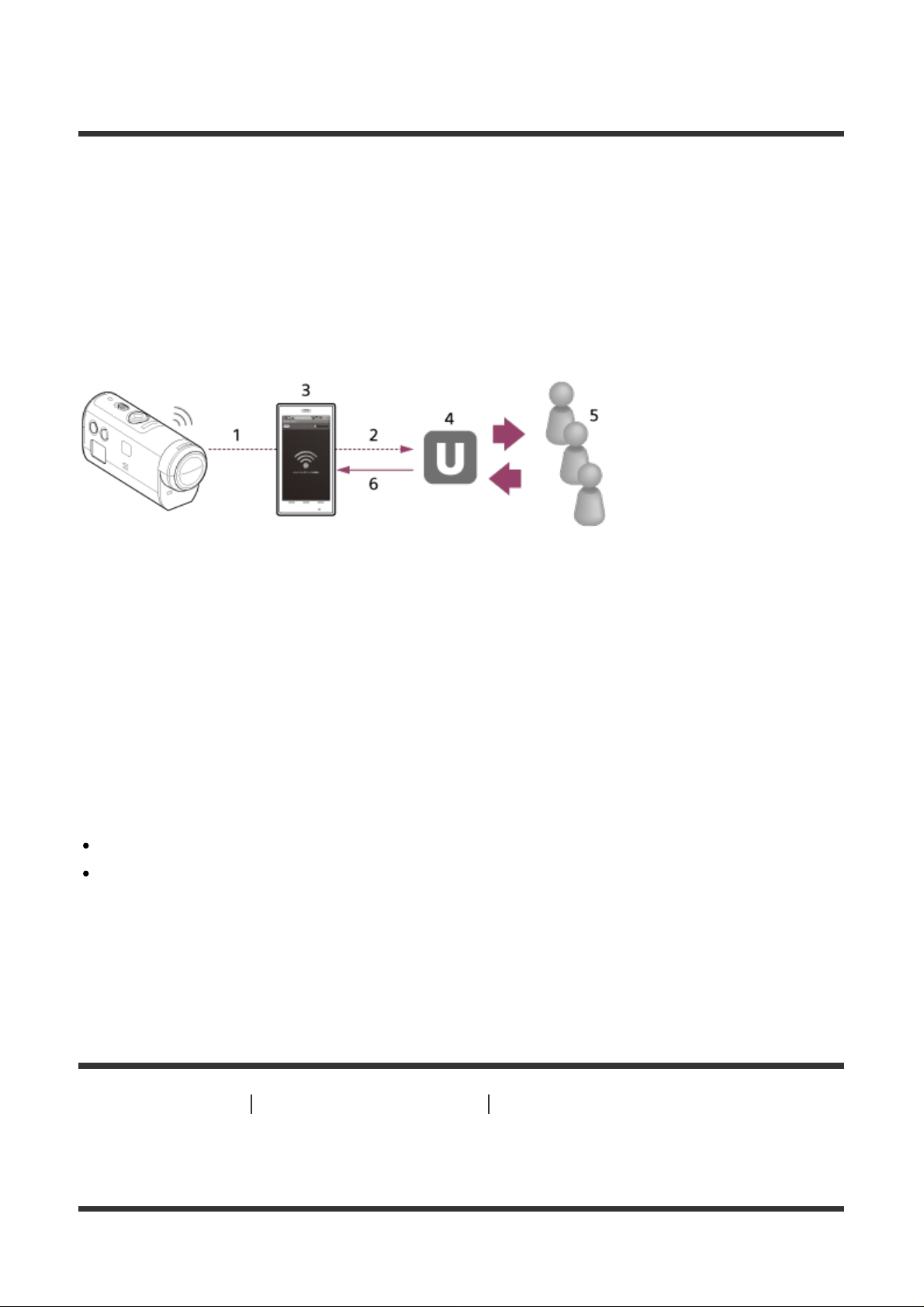
Guida
(connessione in tempo reale)
Live streaming
È possibile eseguire il Live streaming di filmati su un sito di condivisione di video online, ad
esempio USTREAM, utilizzando uno smartphone o un router Wi-Fi in grado di eseguire il
tethering verso una videocamera.
All’avvio della distribuzione dal vivo dei filmati è possibile inviare
distribuzione a SNS (Facebook, Twitter e così via) impostati in precedenza.
*
È richiesta la registrazione dell’utente ai siti Web di distribuzione dal vivo o SNS.
*
messaggi di avvio della
1 Wi-Fi
2 3G/LTE
3 Modalità di tethering
4 USTREAM
5 Destinatari
6 Commenti dei destinatari
Per il Live streaming sono necessari i seguenti preparativi.
Configurare le impostazioni di distribuzione indicate di seguito nelle impostazioni Live
streaming della videocamera:
Registrazione utente per USTREAM
Smartphone (tethering) con videocamere per connessione di rete Wi-Fi o ambienti di rete
Wi-Fi
*
Consultare le istruzioni per l’uso in dotazione con lo smartphone o il servizio di rete per ulteriori
informazioni sulle impostazioni di tethering dello smartphone o sulle impostazioni della rete Wi-Fi.
Per ulteriori dettagli sull’ambiente di rete, rivolgersi al fornitore del servizio di rete.
[74] Modalità d’uso Live streaming dei filmati Live streaming con la videocamera
(connessione in tempo reale)
Preparazione al Live streaming
Completare per prima cosa le impostazioni di rete utilizzando l’applicazione dedicata
file:///E|/%8E%CC%82%C4/ActionCam_PXC14/4548273632_IT/it/print.html[2017/04/03 14:01:53]

Guida
“Network setting tool”, la registrazione dell’account per i siti di distribuzione dei video e le
impostazioni SNS.
Scaricare “Network setting tool” dal sito Web indicato di seguito.
http://www.sony.net/nst/
1. Inserire le informazioni per l’account USTREAM e “Network setting tool”
2. USB
3. “Network setting tool”
4. Autenticazione OAuth
Ottenere l’ID di canale
Reimpostare Network setting tool
Configurare le impostazioni di distribuzione indicate di seguito nelle impostazioni Live
streaming della videocamera.
Impostazioni di rete
È possibile configurare le impostazioni della rete Wi-Fi a cui è connessa la videocamera.
SSID di rete, password, metodo di protezione
Impostazioni di streaming
È possibile definire il metodo di distribuzione dei filmati.
Destinazioni, canali, qualità dell’immagine, impostazioni di salvataggio nelle destinazioni
Titoli e descrizioni
Impostazioni SNS
È possibile pubblicare commenti quando la funzione di distribuzione dei filmati inizia in
coordinazione con il social network.
Impostazioni di connessione per Twitter, Facebook
Commenti da pubblicare
USTREAM
USTREAM è un sito di condivisione di video online dove è possibile distribuire e guardare
filmati con la funzione Live streaming della videocamera.
Per i dettagli, visitare il sito Web di USTREAM indicato di seguito.
http://www.ustream.tv/
Nota
file:///E|/%8E%CC%82%C4/ActionCam_PXC14/4548273632_IT/it/print.html[2017/04/03 14:01:53]

Guida
Le informazioni personali (necessarie per l’accesso a USTREAM, Twitter e Facebook)
devono essere configurate nella videocamera. Ripristinare le impostazioni della
videocamera premendo il tasto RESET (Reset) durante l’avvio se si intende cedere a terzi
o smaltire la videocamera. Ripristinare le impostazioni premendo il tasto RESET (Reset)
della videocamera durante l’avvio.
[75] Modalità d’uso
Live streaming dei filmati Live streaming con la videocamera
(connessione in tempo reale)
Esecuzione del Live streaming
È possibile avviare la distribuzione dal vivo al termine dei preparativi per il Live streaming.
Per la distribuzione dal vivo iniziale è consigliabile effettuare una distribuzione di prova in un
ambiente adeguatamente preparato con le impostazioni necessarie su un computer.
1. Premere il tasto Wi-Fi della videocamera per selezionare [LIVE]
2. Premere il tasto REC della videocamera per avviare la distribuzione dal vivo
La spia REC nella parte superiore della videocamera si accende in blu.
3. Premere ancora una volta il tasto REC della videocamera per arrestare la distribuzione
dal vivo
Nota
L’avvio della distribuzione nel sito di distribuzione dei filmati può richiedere 10-20 secondi
dopo l’avvio della distribuzione sulla videocamera.
È possibile registrare i filmati in distribuzione dal vivo sulla scheda di memoria della
videocamera. Se è già inserita una scheda di memoria, i filmati vengono registrati in
contemporanea alla distribuzione
*
.
Una volta esaurita la capacità della scheda di memoria, viene interrotta solamente la
registrazione del filmato, senza che la distribuzione venga arrestata.
Se non è inserita una scheda di memoria viene eseguita solamente la distribuzione dei
filmati.
*
I filmati registrati in contemporanea vengono elaborati nella modalità MP4/HQ.
Spia REC nella distribuzione in tempo reale
Quando è selezionata la modalità Live streaming, è possibile confermare lo stato della
distribuzione Live streaming utilizzando la spia REC.
file:///E|/%8E%CC%82%C4/ActionCam_PXC14/4548273632_IT/it/print.html[2017/04/03 14:01:53]

Guida
Importazione e riproduzione di filmati e foto
1 Spia REC
OFF: prima della distribuzione
Si accende in blu: in distribuzione
Lampeggia lentamente in blu (circa 1 lampeggio al secondo): in distribuzione (in
presenza di un pubblico)
Lampeggia velocemente in rosso (circa 3 lampeggi al secondo): errore di
distribuzione
[76] Modalità d’uso Computer Action Cam Movie Creator
Funzioni utili di Action Cam Movie Creator
Action Cam Movie Creator consente di importare sul computer i filmati per montarli e
utilizzarli in molteplici modi.
Visitare l’URL indicato di seguito per installare il software.
http://www.sony.net/actioncam/support/
Saranno installate insieme due applicazioni software, Action Cam Movie Creator per il
montaggio dei filmati e PlayMemories Home per la gestione di filmati e fotografie.
Funzioni utili di Action Cam Movie Creator
Montaggio e visualizzazione dei filmati con informazioni di tracciamento e velocità di
movimento
Funzioni utili di PlayMemories Home
file:///E|/%8E%CC%82%C4/ActionCam_PXC14/4548273632_IT/it/print.html[2017/04/03 14:01:53]

Guida
Utilizzare il cavo micro USB (in dotazione) durante il collegamento della videocamera al
computer.
Nota
Utilizzare PlayMemories Home per importare i filmati sul computer. Le informazioni GPS
andranno perse se i filmati vengono importati con un metodo diverso.
[77] Modalità d’uso
Computer Action Cam Movie Creator
Verifica dell’ambiente informatico
Per informazioni sull’ambiente informatico per il software, visitare il sito Web indicato di
seguito.
http://www.sony.net/pcenv/
[78] Modalità d’uso Computer Action Cam Movie Creator
Installazione di Action Cam Movie Creator
Installare Action Cam Movie Creator sul computer. Attenersi alla procedura di seguito.
1. Accendere il computer
Effettuare l’accesso come amministratore.
Chiudere tutte le applicazioni in esecuzione sul computer prima di installare il
software.
2. Visitare l’URL indicato di seguito utilizzando il browser Internet del computer e installare
Action Cam Movie Creator
http://www.sony.net/actioncam/
Al termine dell’installazione viene avviato Action Cam Movie Creator.
3. Collegare la videocamera al computer utilizzando il cavo micro USB in dotazione
A Action Cam Movie Creator potrebbero essere state aggiunte nuove funzioni. È
opportuno collegare la videocamera al computer anche se Action Cam Movie
Creator è già installato sul computer.
file:///E|/%8E%CC%82%C4/ActionCam_PXC14/4548273632_IT/it/print.html[2017/04/03 14:01:53]

Guida
Alla presa USB
Al terminale USB multiplo/Micro
Nota
Non scollegare il cavo micro USB (in dotazione) dalla videocamera quando sullo schermo
del computer è visibile l’indicazione relativa all’uso o all’accesso alla videocamera.
Diversamente si potrebbero danneggiare i dati.
Per disconnettere il computer dalla videocamera, fare clic su nell’area di sistema,
quindi fare clic su (icona di rimozione). Se si utilizza Windows Vista, fare clic su
nell’area di sistema.
[79] Modalità d’uso
Computer Action Cam Movie Creator
Disconnessione del computer (Windows 7/Windows 8)
Per disconnettere il computer dalla videocamera, attenersi alla procedura di seguito per
Windows 7/Windows 8.
1. Fare clic su nell’area di notifica
2. Fare clic sull’icona di disconnessione in Personalizza
3. Fare clic sul dispositivo da rimuovere
Windows 7/Windows 8
1 Icona di disconnessione
Nota
file:///E|/%8E%CC%82%C4/ActionCam_PXC14/4548273632_IT/it/print.html[2017/04/03 14:01:53]

Guida
Non formattare la scheda di memoria della videocamera utilizzando un computer. In caso
contrario, la videocamera non funzionerà correttamente.
Per accedere alla videocamera dal computer, utilizzare PlayMemories Home. Non
modificare direttamente dal computer i file o le cartelle sulla videocamera. I file di
immagine potrebbero subire danni o potrebbero non essere riprodotti.
Il funzionamento non è garantito se si utilizzano i dati presenti sulla scheda di memoria
della videocamera dal computer.
Utilizzare PlayMemories Home per importare filmati lunghi o immagini modificate dalla
videocamera a un computer.
Se si utilizza un altro software, le immagini potrebbero non essere importate
correttamente.
Se si utilizza un Mac, trascinare e rilasciare l’icona dell’unità sull’icona “Cestino” per
disconnettere la videocamera dal computer. La videocamera sarà disconnessa dal
computer.
[80] Modalità d’uso
Computer Action Cam Movie Creator
Disconnessione del computer (Windows Vista)
Per disconnettere il computer dalla videocamera, attenersi alla procedura di seguito per
Windows Vista.
1. Fare doppio clic sull’icona di disconnessione nell’area di sistema
2. Selezionare (Dispositivo di archiviazione di massa USB) e fare clic su [Interrompi]
3. Confermare il dispositivo da disconnettere nella finestra di conferma e fare clic su [OK]
Eseguire per prima cosa la procedura dal punto 1 al punto 3 di seguito.
Scollegamento del cavo micro USB (in dotazione)
Spegnimento della videocamera
Estrazione della scheda di memoria
Nota
Non formattare la scheda di memoria della videocamera utilizzando un computer. In caso
contrario, la videocamera non funzionerà correttamente.
Per accedere alla videocamera dal computer, utilizzare PlayMemories Home. Non
modificare direttamente dal computer i file o le cartelle sulla videocamera. I file di
immagine potrebbero subire danni o potrebbero non essere riprodotti.
Il funzionamento non è garantito se si utilizzano i dati presenti sulla scheda di memoria
della videocamera dal computer.
file:///E|/%8E%CC%82%C4/ActionCam_PXC14/4548273632_IT/it/print.html[2017/04/03 14:01:53]

Guida
Utilizzare PlayMemories Home per importare filmati lunghi o immagini modificate dalla
VGA: 50 min. (60 min.)
videocamera a un computer.
Se si utilizza un altro software, le immagini potrebbero non essere importate
correttamente.
Se si utilizza un Mac, trascinare e rilasciare l’icona dell’unità sull’icona “Cestino” per
disconnettere la videocamera dal computer. La videocamera sarà disconnessa dal
computer.
[81] Modalità d’uso
Computer Importazione dei dati di assistenza GPS
Dati di assistenza GPS
Il tempo di acquisizione delle informazioni sulla posizione tramite GPS può essere
abbreviato recuperando i dati di assistenza per GPS. Se il telecomando in dotazione RMLVR2V è connesso a un computer su Internet tramite il software Action Cam Movie Creator,
è possibile aggiornare automaticamente i dati di assistenza GPS.
Se non sono state configurate le impostazioni di data e ora, o se l’ora impostata viene
modificata di molto, il tempo di acquisizione tramite GPS delle informazioni sulla posizione
non può essere abbreviato.
Se il termine di validità dei dati di assistenza GPS è scaduto, il tempo necessario per la
registrazione delle informazioni sulla posizione non può essere abbreviato.
[82] Modalità d’uso Altro Tempo stimato di registrazione e riproduzione con la batteria
della videocamera
Tempo stimato di registrazione con la batteria della
videocamera
Tempo approssimativo disponibile durante l’uso di una batteria completamente carica.
NP-BY1 (in dotazione)
Tempo di registrazione continua
HQ: 80 min. (85 min.)
VGA: 85 min. (100 min.)
Tempo di registrazione tipico
HQ: 45 min. (50 min.)
file:///E|/%8E%CC%82%C4/ActionCam_PXC14/4548273632_IT/it/print.html[2017/04/03 14:01:53]

Guida
Tempi misurati utilizzando la videocamera a 25 °C. Si consiglia di utilizzare la
videocamera a una temperatura compresa tra 10 °C e 30 °C.
Il tempo di registrazione risulterà più breve se la videocamera viene utilizzata a basse
temperature.
Il tempo di registrazione può essere inferiore, in base alle condizioni di registrazione.
Il tempo di registrazione tipico è quello misurato ripetendo operazioni quali ripresa e
standby e modifica della modalità di ripresa.
() indica il tempo di registrazione quando l’impostazione Wi-Fi è [OFF].
[83] Modalità d’uso Altro Tempo stimato di registrazione e riproduzione con la batteria
della videocamera
Tempo stimato di riproduzione con la batteria della
videocamera
Tempo approssimativo disponibile durante l’uso di una batteria completamente carica.
Tempo di riproduzione
HQ: 120 min.
VGA: 130 min.
Tempi misurati utilizzando la videocamera a 25 °C. Si consiglia di utilizzare la
videocamera a una temperatura compresa tra 10 °C e 30 °C.
Il tempo di riproduzione risulterà più breve se la videocamera viene utilizzata a basse
temperature.
Il tempo di riproduzione può essere inferiore, in base alle condizioni di registrazione.
[84] Modalità d’uso Altro Tempo di registrazione e numero di foto registrabili per una
scheda di memoria
Tempo stimato di registrazione continua dei filmati
Di seguito sono mostrati i tempi di registrazione totali approssimati utilizzando una scheda di
memoria formattata con questa videocamera.
I valori possono variare in base alle condizioni di ripresa e al tipo di scheda di memoria
utilizzata.
file:///E|/%8E%CC%82%C4/ActionCam_PXC14/4548273632_IT/it/print.html[2017/04/03 14:01:53]

Guida
(XAVC S) Tempo medio di ripresa
64 GB
XAVC S 50 Mbps (risoluzione HD):
2 ore 35 min.
(MP4) Tempo medio di ripresa
8 GB
Risoluzione massima (immagine uniforme registrata alla frequenza dei
fotogrammi 2×):
35 min.
Risoluzione massima:
1 ora
Alta risoluzione:
2 ore 40 min.
/ Registrazione ad alta velocità (immagine uniforme registrata alla
frequenza dei fotogrammi 4×):
35 min.
Registrazione ultralenta (immagine al rallentatore registrata alla frequenza
dei fotogrammi 4×):
40 min.
Risoluzione standard:
4 ore 55 min.
16 GB
Risoluzione massima (immagine uniforme registrata alla frequenza dei
fotogrammi 2×):
1 ora 20 min.
Risoluzione massima:
2 ore 5 min.
Alta risoluzione:
5 ore 20 min.
/ Registrazione ad alta velocità (immagine uniforme registrata alla
frequenza dei fotogrammi 4×):
1 ora 20 min.
Registrazione ultralenta (immagine al rallentatore registrata alla frequenza
dei fotogrammi 4×):
1 ora 20 min.
Risoluzione standard:
9 ore 55 min.
file:///E|/%8E%CC%82%C4/ActionCam_PXC14/4548273632_IT/it/print.html[2017/04/03 14:01:53]
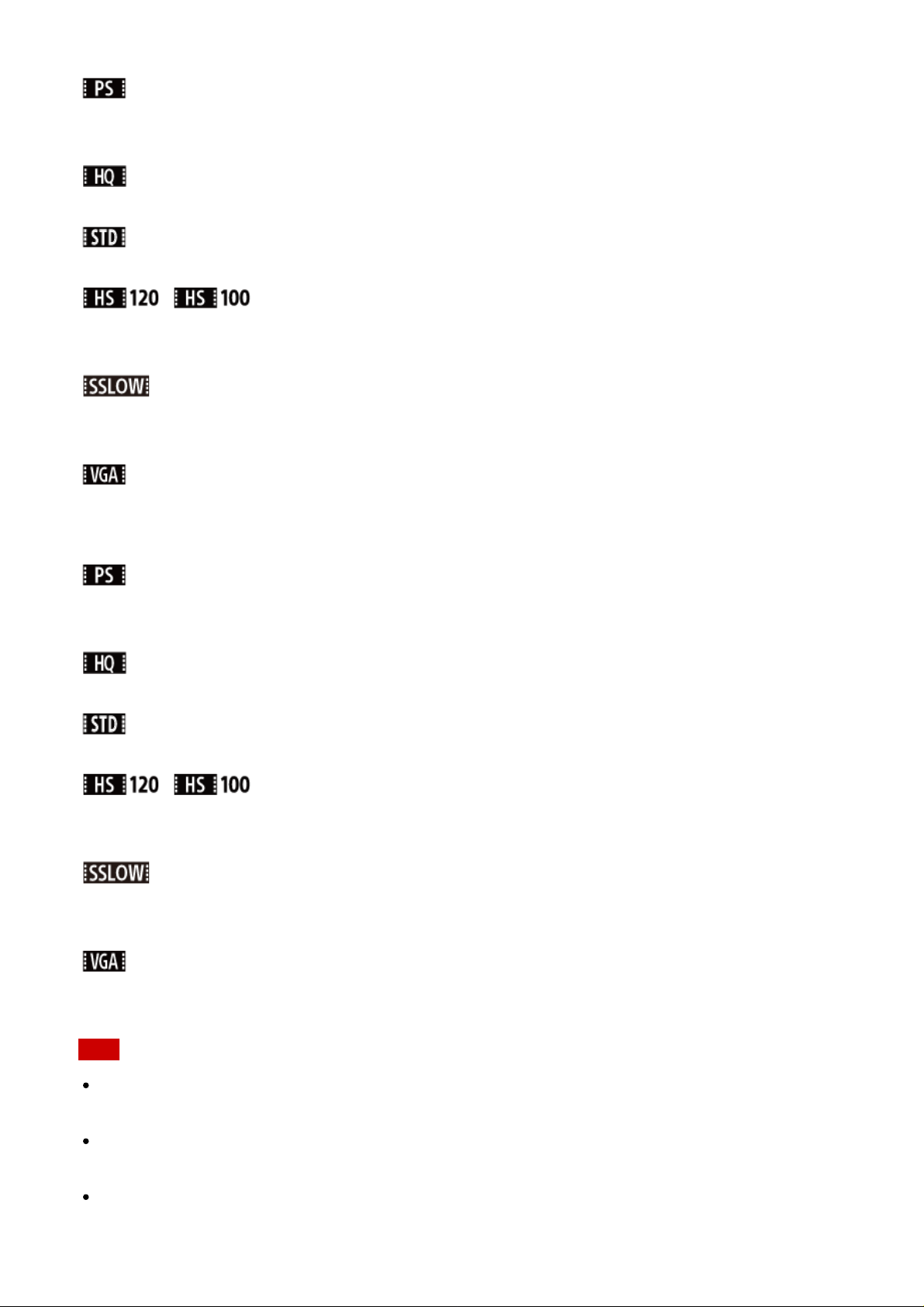
Guida
32 GB
Se il formato di registrazione dei filmati è MP4 e la frequenza dei fotogrammi di
Risoluzione massima (immagine uniforme registrata alla frequenza dei
fotogrammi 2×):
2 ore 40 min.
Risoluzione massima:
4 ore 10 min.
Alta risoluzione:
10 ore 50 min.
/ Registrazione ad alta velocità (immagine uniforme registrata alla
frequenza dei fotogrammi 4×):
2 ore 40 min.
Registrazione ultralenta (immagine al rallentatore registrata alla frequenza
dei fotogrammi 4×):
2 ore 45 min.
Risoluzione standard:
20 ore
64 GB
Risoluzione massima (immagine uniforme registrata alla frequenza dei
fotogrammi 2×):
5 ore 20 min.
Risoluzione massima:
8 ore 25 min.
Alta risoluzione:
21 ore 45 min.
/ Registrazione ad alta velocità (immagine uniforme registrata alla
frequenza dei fotogrammi 4×):
5 ore 20 min.
Registrazione ultralenta (immagine al rallentatore registrata alla frequenza
dei fotogrammi 4×):
5 ore 35 min.
Risoluzione standard:
40 ore 10 min.
Nota
Nell’impostazione [SSLOW], i dati di cui sopra indicano il tempo di registrazione durante
la ripresa e differiscono dal tempo di riproduzione effettivo.
Il tempo di registrazione può variare a seconda delle condizioni di registrazione, del
soggetto e dell’impostazione di qualità dell’immagine.
Il tempo di ripresa continua dei filmati corrisponde a un massimo di 13 ore circa. Nella
modalità [SSLOW], corrisponde a un massimo di 3 ore circa.
file:///E|/%8E%CC%82%C4/ActionCam_PXC14/4548273632_IT/it/print.html[2017/04/03 14:01:53]

Guida
elaborazione immagini è 120p/100p nella registrazione ad alta velocità, il tempo di ripresa
continua dei filmati corrisponde a un massimo di 9 ore e 40 minuti circa.
I tempi indicati rappresentano i tempi di registrazione utilizzando una scheda di memoria
Sony.
Viene utilizzato il formato VBR (Variable Bit Rate, velocità in bit variabile), che regola
automaticamente la qualità dell’immagine in base alla scena di registrazione. Questa
tecnologia provoca variazioni nel tempo di registrazione dei supporti. I filmati contenenti
immagini complesse e in movimento rapido vengono registrati a una velocità in bit
superiore, riducendo il tempo di registrazione complessivo.
[85] Modalità d’uso
scheda di memoria
Altro Tempo di registrazione e numero di foto registrabili per una
Numero stimato di foto registrabili
Numero di foto registrabili
8 GB
Equivalente a circa 2.070.000 pixel (registrazione foto a intervalli) (16:9): 9.700
Circa 11.900.000 pixel (fermi immagine): 1.250
16 GB
Equivalente a circa 2.070.000 pixel (registrazione foto a intervalli) (16:9): 19.000
Circa 11.900.000 pixel (fermi immagine): 2.500
32 GB
Equivalente a circa 2.070.000 pixel (registrazione foto a intervalli) (16:9): 39.000
Circa 11.900.000 pixel (fermi immagine): 5.100
64 GB
Equivalente a circa 2.070.000 pixel (registrazione foto a intervalli) (16:9): 40.000
Circa 11.900.000 pixel (fermi immagine): 10.000
Durante l’uso di una scheda di memoria Sony.
Il numero indicato di foto registrabili per la scheda di memoria rappresenta il numero di
foto alle dimensioni dell’immagine massime della videocamera. Sullo schermo LCD del
telecomando è visualizzato il numero effettivo di foto registrabili.
Il numero di foto registrabili per una scheda di memoria può variare in base alle condizioni
di ripresa.
file:///E|/%8E%CC%82%C4/ActionCam_PXC14/4548273632_IT/it/print.html[2017/04/03 14:01:53]

Guida
[86] Modalità d’uso Altro Note sull’uso
Note sull’uso della videocamera e del telecomando LiveView
Non utilizzare o riporre la videocamera e il telecomando negli ambienti
indicati di seguito
In ambienti particolarmente caldi, freddi o umidi
In ambienti quali un’auto parcheggiata al sole, l’involucro della videocamera o del
telecomando potrebbe deformarsi e causare problemi di funzionamento.
Alla luce diretta del sole o in prossimità di un apparecchio per il riscaldamento
Se si ripone la videocamera o il telecomando alla luce diretta del sole o in prossimità di un
apparecchio per il riscaldamento, la videocamera o il telecomando potrebbe scolorirsi o
deformarsi e causare problemi di funzionamento.
In un ambiente esposto a forti vibrazioni
In prossimità di campi magnetici intensi
Non utilizzare la videocamera in prossimità di luoghi che generano forti onde radio o
emettono radiazioni.
In ambienti pieni di sabbia o polvere
Evitare con attenzione che sabbia e polvere penetrino direttamente nella videocamera.
Potrebbero verificarsi problemi di funzionamento della videocamera e del telecomando, in
alcuni casi irreparabili.
Informazioni sulle caratteristiche di resistenza alla polvere e all’acqua
La videocamera è resistente alla polvere e all’acqua (profondità dell’acqua 5 m, 30 minuti
continui). Per le note sull’uso della custodia impermeabile, consultare il manuale di istruzioni
sul sito Web.
http://rd1.sony.net/help/cam/1415/h_zz/
Trasporto
Non sedersi su una sedia o in un altro posto con la videocamera e il telecomando LiveView nella tasca posteriore dei pantaloni o della gonna; potrebbero verificarsi problemi di
funzionamento o danni alla videocamera e al telecomando Live-View.
Non scuotere né urtare la videocamera. Potrebbero verificarsi problemi di funzionamento
e potrebbe non essere possibile registrare le immagini. Inoltre, la scheda di memoria
potrebbe diventare inutilizzabile o i dati delle immagini potrebbero subire danni.
Temperature di funzionamento
La videocamera è progettata per l’uso a temperature comprese tra -5 °C e +40 °C, il
telecomando a temperature comprese tra -10 °C e +40 °C.
file:///E|/%8E%CC%82%C4/ActionCam_PXC14/4548273632_IT/it/print.html[2017/04/03 14:01:53]

Guida
Non toccare la videocamera con le mani sporche di uno dei suddetti prodotti.
[87] Modalità d’uso Altro Note sull’uso
Condensa
Se la videocamera e il telecomando vengono trasferiti direttamente da un ambiente freddo a
uno caldo potrebbe formarsi della condensa all’interno o all’esterno della videocamera e del
telecomando stessi. La condensa può causare problemi di funzionamento della
videocamera.
Qualora si formi della condensa
Spegnere la videocamera e attendere circa 1 ora per lasciar evaporare la condensa.
Nota sulla formazione di condensa
L’umidità può condensarsi quando si trasferiscono la videocamera e il telecomando da un
luogo freddo a uno caldo (o viceversa) oppure se si utilizzano la videocamera e il
telecomando in un ambiente umido, come nei casi indicati di seguito.
Quando si trasferisce la videocamera da una pista da sci a un luogo riscaldato
Quando si trasferisce la videocamera da un’auto o un locale con aria condizionata a un
ambiente esterno caldo
Quando si utilizzano la videocamera e il telecomando dopo un acquazzone o uno scroscio
di pioggia
Quando si utilizza la videocamera in un ambiente caldo e umido
Come evitare la condensa
Prima di trasferire la videocamera o il telecomando in un ambiente caldo, inserire la
videocamera in un sacchetto di plastica e sigillarlo. Estrarre l’unità solo quando la
temperatura dell’aria all’interno del sacchetto di plastica ha raggiunto la temperatura
ambiente (dopo circa 1 ora).
[88] Modalità d’uso Altro Note sull’uso
Cura e conservazione
Pulire la superficie della videocamera o del telecomando con un panno morbido
leggermente inumidito con acqua, quindi ripassare con un panno asciutto. Non utilizzare i
prodotti indicati di seguito, in quanto potrebbero danneggiare la finitura o il telaio.
Prodotti chimici quali diluenti, benzina, alcool, panni monouso, insettifughi, creme solari o
insetticidi, ecc.
file:///E|/%8E%CC%82%C4/ActionCam_PXC14/4548273632_IT/it/print.html[2017/04/03 14:01:53]

Guida
Non lasciare la videocamera o il telecomando a contatto con la gomma o il vinile per un periodo
prolungato.
Nei casi riportati di seguito, pulire la superficie dell’obiettivo con un panno morbido:
Se vi sono impronte sulla superficie dell’obiettivo.
In ambienti caldi o umidi.
Se l’obiettivo è stato esposto alla salsedine, ad esempio al mare.
Riporlo in un luogo ben aerato in cui siano presenti quantità minime di sporcizia o polvere.
Per prevenire la formazione di muffe, pulire periodicamente l’obiettivo come descritto
sopra.
[89] Modalità d’uso Altro Note sull’uso
Note sugli accessori opzionali
Gli accessori Sony originali potrebbero non essere disponibili in alcuni paesi o aree
geografiche.
Per i dettagli sugli accessori in dotazione, visitare la pagina Web indicata di seguito.
http://rd1.sony.net/help/cam/1415/h_zz/
[90] Modalità d’uso Altro Note sull’uso
Nota sullo smaltimento o sulla cessione della scheda di
memoria
Anche se si eliminano i dati contenuti nella scheda di memoria o si formatta la scheda di
memoria sulla videocamera o su un computer, è possibile che i dati non vengano eliminati
completamente dalla scheda di memoria. Prima di consegnare la scheda di memoria a
un’altra persona, è consigliabile eliminarne completamente i dati utilizzando un software di
cancellazione dei dati su un computer. Inoltre, prima di smaltire la scheda di memoria, è
consigliabile distruggerne fisicamente l’involucro.
[91] Modalità d’uso Altro Note sull’uso
Batterie della videocamera e del telecomando Live-View
file:///E|/%8E%CC%82%C4/ActionCam_PXC14/4548273632_IT/it/print.html[2017/04/03 14:01:53]

Guida
Ricarica
Ricaricare la videocamera e il telecomando prima di utilizzarli per la prima volta.
Si consiglia di caricare la videocamera e il telecomando a una temperatura ambiente
compresa tra 10 °C e 30 °C fino allo spegnimento della spia POWER/CHG (Ricarica). La
videocamera e il telecomando potrebbero non essere ricaricati correttamente a
temperature esterne a questo intervallo.
La spia POWER/CHG (Ricarica) potrebbe lampeggiare durante la ricarica della
videocamera nelle situazioni indicate di seguito:
La batteria non è inserita correttamente
La batteria è danneggiata
Se la temperatura della batteria della videocamera è bassa, estrarre la batteria e lasciarla
in un ambiente caldo.
Se la temperatura della batteria della videocamera è alta, estrarre la batteria e lasciarla in
un ambiente fresco.
La spia CHG (Ricarica) del telecomando potrebbe lampeggiare nelle situazioni indicate di
seguito.
La batteria è danneggiata
Se la temperatura del telecomando è bassa, lasciarlo in un ambiente caldo.
Se la temperatura del telecomando è alta, lasciarlo in un ambiente fresco.
Uso efficace della batteria
Le prestazioni della batteria diminuiscono se la temperatura ambiente è inferiore a 10 °C.
Negli ambienti freddi, quindi, il tempo di funzionamento della batteria risulta inferiore.
La batteria si scarica rapidamente se si utilizzano spesso i comandi di riproduzione,
avanzamento rapido e riavvolgimento rapido.
Per garantirne la sicurezza e la lunga durata, è consigliabile mantenere al caldo la
batteria, conservandola ad esempio in tasca, e di inserirla nella videocamera appena
prima della ripresa.
Spegnere la videocamera ogni volta che non si devono effettuare operazioni di ripresa o
riproduzione. La batteria si usura quando la ripresa è in standby.
È consigliabile avere a portata di mano qualche batteria di riserva, che consenta di
riprendere per un tempo pari a due o tre volte il tempo previsto di ripresa, e di effettuare
riprese di prova prima delle riprese effettive.
Se la sezione dei terminali della batteria è sporca potrebbe essere impossibile accendere
la videocamera e il telecomando o ricaricare efficacemente la batteria. In questo caso,
pulire la batteria rimuovendo delicatamente qualsiasi traccia di polvere con un panno
morbido.
Non esporre la batteria all’acqua. La batteria non è resistente all’acqua.
Livello di carica residua della batteria
file:///E|/%8E%CC%82%C4/ActionCam_PXC14/4548273632_IT/it/print.html[2017/04/03 14:01:53]

Guida
Se la batteria si scarica rapidamente anche se l’indicatore del livello di carica residua
segnala un valore alto, ricaricare nuovamente e completamente la videocamera e il
telecomando. L’indicatore del livello di carica residua sarà così visualizzato
correttamente. La visualizzazione potrebbe non essere corretta nei casi indicati di
seguito:
La videocamera e il telecomando sono utilizzati per lungo tempo a una temperatura ambiente
elevata
La videocamera e il telecomando sono lasciati completamente carichi
La videocamera e il telecomando sono utilizzati in maniera intensa
Conservazione della batteria
Per mantenere le funzioni della batteria, ricaricarla e scaricarla completamente utilizzando
la videocamera almeno una volta l’anno. Estrarre la batteria dalla videocamera prima di
riporla e conservarla in un luogo fresco e asciutto.
Per evitare di sporcare i terminali o di causare cortocircuiti, trasportare o conservare la
batteria in un sacchetto di plastica per evitare il contatto con materiali metallici.
Durata della batteria
La batteria ha una durata limitata. La capacità della batteria diminuisce nel tempo e a
seguito dell’uso ripetuto. Se si rileva una diminuzione sostanziale del tempo di utilizzo tra
una ricarica e l’altra, è probabile che sia necessario sostituire la batteria.
La durata della batteria dipende dalle modalità d’uso della batteria.
[92] Modalità d’uso
Altro Note sull’uso
Limitazioni al Live streaming della videocamera
Esistono limitazioni al Live streaming di video in USTREAM. Per i dettagli, visitare il sito Web
di USTREAM indicato di seguito.
[93] Modalità d’uso Altro Note sull’uso
Funzioni GPS e Wi-Fi durante la distribuzione
Funzione GPS
La registrazione GPS della videocamera non è disponibile durante la distribuzione di video
dal vivo.
file:///E|/%8E%CC%82%C4/ActionCam_PXC14/4548273632_IT/it/print.html[2017/04/03 14:01:53]

Guida
Il monitoraggio tramite uno smartphone o il telecomando non è supportato durante la
distribuzione di video dal vivo.
Funzione Wi-Fi
Utilizzare la videocamera e il telecomando in conformità alle regolamentazioni del luogo di
utilizzo.
La funzione Wi-Fi della videocamera e del telecomando non può essere utilizzata
sott’acqua.
Sicurezza nell’uso dei dispositivi LAN wireless
Per evitare fenomeni di hacking, accesso da parte di terzi e altri problemi di vulnerabilità,
occorre verificare che la LAN wireless sia sempre protetta.
È molto importante configurare la sicurezza su una LAN wireless.
Se si verifica un problema dovuto a misure di sicurezza inadeguate o a circostanze
prevedibili, Sony Corporation non potrà essere ritenuta responsabile per eventuali danni
conseguenti.
[94] Modalità d’uso
Altro Note sull’uso
Connessione di rete
Utilizzare uno smartphone o un router Wi-Fi con funzionalità di tethering per lo streaming
video in tempo reale. Non è garantito il funzionamento con tutti i dispositivi. La connessione
tramite LAN wireless pubblica non è supportata.
[95] Modalità d’uso Altro Note sull’uso
Live streaming simultaneo con più videocamere
Il video dal vivo non può essere distribuito contemporaneamente, tramite lo stesso account,
a diverse videocamere (più di 2). È richiesta la connessione tramite un altro account.
[96] Modalità d’uso Altro Note sull’uso
Influenza dello stato della linea
file:///E|/%8E%CC%82%C4/ActionCam_PXC14/4548273632_IT/it/print.html[2017/04/03 14:01:53]

Guida
La comunicazione potrebbe interrompersi in base allo stato della rete durante il tethering con
lo smartphone o il router Wi-Fi.
[97] Modalità d’uso Altro Note sull’uso
Connessione del Live streaming
Poiché per il Live streaming di video esiste un tempo limite di comunicazione, basato sul
contratto relativo allo smartphone o al router Wi-Fi, è necessario tenere presente tale limite
di tempo.
[98] Modalità d’uso Altro Note sull’uso
Tempo di distribuzione continua
Il tempo di distribuzione continua per il Live streaming di video dalla videocamera è limitato a
13 ore circa.
[99] Modalità d’uso Altro Note sull’uso
Restrizione alla connessione
La connessione ai siti di distribuzione di video dal vivo potrebbe non essere possibile in
alcuni paesi. Utilizzare la videocamera nel rispetto delle leggi di ogni paese.
[100] Modalità d’uso Altro Note sull’uso
Schermo LCD del telecomando Live-View
Uso dello schermo LCD
file:///E|/%8E%CC%82%C4/ActionCam_PXC14/4548273632_IT/it/print.html[2017/04/03 14:01:53]

Guida
Non lasciare lo schermo LCD rivolto verso il sole, in quanto potrebbe subire danni.
Prestare attenzione quando si posiziona il telecomando in prossimità di una finestra.
Se il telecomando viene utilizzato in un luogo freddo, sullo schermo LCD potrebbero
comparire linee orizzontali o un’immagine residua. Questo fenomeno non è indice di un
problema di funzionamento. Lo schermo LCD tornerà alla normalità non appena il
telecomando si sarà riscaldato.
Se viene visualizzato per lungo tempo un fermo immagine o un’immagine fissa, è
possibile che sullo schermo LCD rimanga sovrimpressa un’immagine “fantasma”.
Punto di luce e punto di fuga dello schermo LCD
Il pannello LCD del telecomando è stato realizzato con una tecnologia di alta precisione;
tuttavia, una piccolissima parte dei pixel potrebbe “bloccarsi” nello stato sempre spento
(nero), sempre acceso (rosso, verde o blu) o lampeggiante. Inoltre, viste le caratteristiche
fisiche del display a cristalli liquidi, tali pixel “bloccati” potrebbero comparire spontaneamente
a seguito di un periodo d’uso prolungato. Questi fenomeni non sono indice di un problema di
funzionamento.
Manutenzione
Pulizia dello schermo LCD
La superficie dello schermo LCD è trattata in maniera speciale per ridurre i riflessi di luce.
Una manutenzione inadeguata può degradare le prestazioni dello schermo LCD, pertanto
occorre prestare particolare attenzione a quanto indicato di seguito:
Pulire delicatamente lo schermo LCD con un panno morbido, ad esempio un panno per la
pulizia degli occhiali.
Le macchie ostinate possono essere rimosse con un panno morbido, ad esempio un
panno per la pulizia degli occhiali, leggermente inumidito con acqua.
Non utilizzare mai solventi quali alcool, benzina o diluenti, né detergenti acidi, alcalini o
abrasivi, né panni di pulizia a base di sostanze chimiche, in quanto si danneggerebbe la
superficie dello schermo LCD.
[101] Modalità d’uso Altro Note sull’uso
Caratteristiche di impermeabilità del telecomando LiveView
Informazioni sulle caratteristiche di impermeabilità del telecomando
Il telecomando è progettato per essere impermeabile. I danni causati dall’uso improprio o
dall’errata manutenzione non sono coperti dalla garanzia limitata.
file:///E|/%8E%CC%82%C4/ActionCam_PXC14/4548273632_IT/it/print.html[2017/04/03 14:01:53]

Guida
Non esporre il telecomando a getti d’acqua pressurizzata, come quelli erogati da un
rubinetto.
Non utilizzare nelle sorgenti termali.
Utilizzare il telecomando nell’intervallo di temperatura di funzionamento in acqua
consigliato (tra 0 °C e 40 °C).
Il telecomando presenza caratteristiche di impermeabilità continua in acqua a una
profondità massima di 3 m per 30 minuti.
Note prima dell’uso del telecomando sott’acqua o nelle sue vicinanze
Assicurarsi che corpi estranei quali sabbia, capelli o sporcizia non penetrino all’interno del
coperchio dei connettori. Anche una piccola quantità di corpi estranei potrebbe provocare
la penetrazione di acqua nel telecomando.
Verificare che la guarnizione e le relative superfici di giunzione non siano graffiate. Anche
un piccolo graffio potrebbe provocare la penetrazione di acqua nel telecomando. Se la
guarnizione o le relative superfici di giunzione sono graffiate, rivolgersi al rivenditore Sony
di zona o al centro assistenza autorizzato Sony di zona.
Se sono presenti sabbia o sporcizia sulla guarnizione o sulle relative superfici di
giunzione, pulire l’area con un panno morbido che non lasci residui.
Non aprire o chiudere il coperchio dei connettori con le mani bagnate o sporche di sabbia
oppure nelle vicinanze dell’acqua. Esiste il rischio che la sabbia o l’acqua penetri nel
telecomando. Prima di aprire il coperchio dei connettori, eseguire la procedura descritta in
“Pulizia dopo l’uso del telecomando sott’acqua o nelle sue vicinanze”.
Aprire il coperchio dei connettori quando il telecomando è perfettamente asciutto.
Verificare sempre che il coperchio dei connettori sia correttamente bloccato.
Note sull’uso del telecomando sott’acqua o nelle sue vicinanze
Non esporre il telecomando a urti, ad esempio lanciandolo in acqua.
Non aprire o chiudere il coperchio dei connettori sott’acqua o nelle sue vicinanze.
Il telecomando va a fondo se immerso in acqua. Utilizzare il cinturino in dotazione con il
telecomando per evitare che vada a fondo.
Pulizia dopo l’uso del telecomando sott’acqua o nelle sue vicinanze
Sciacquare sempre il telecomando con acqua entro 60 minuti dall’uso e non aprire il
coperchio dei connettori prima di aver concluso la pulizia. Senza un risciacquo, sabbia e
acqua potrebbero penetrare in aree non visibili e degradare le caratteristiche di
impermeabilità.
Lasciare immerso il telecomando in acqua pulita, versata all’interno di una ciotola pulita,
per 5 minuti circa. Scuotere quindi delicatamente il telecomando e premere tutti i tasti
all’interno dell’acqua in modo da rimuovere il sale, la sabbia o gli altri corpi estranei
presenti in prossimità dei tasti.
Dopo il risciacquo, asciugare le gocce d’acqua con un panno morbido. Lasciare asciugare
completamente il telecomando in un ambiente ombreggiato e ben aerato. Non asciugare
l’unità con un asciugacapelli, in quanto si potrebbero causare deformazioni e/o degradare
file:///E|/%8E%CC%82%C4/ActionCam_PXC14/4548273632_IT/it/print.html[2017/04/03 14:01:53]

Guida
le caratteristiche di impermeabilità.
Rimuovere le gocce d’acqua o la polvere sul coperchio dei connettori con un panno
morbido asciutto.
Quando il telecomando viene immerso in acqua potrebbero formarsi delle bolle. Questo
fenomeno non è indice di un problema di funzionamento.
Il corpo del telecomando potrebbe scolorirsi se viene a contatto con protezioni solari e oli
abbronzanti.
Pulire subito il telecomando se entra a contatto con una protezione solare o un olio
abbronzante.
Non riporre il telecomando se è presente acqua salata al suo interno o sulla superficie.
Potrebbero verificarsi fenomeni di corrosione, scolorimento e degradazione delle
caratteristiche di impermeabilità.
[102] Modalità d’uso
Altro Note sull’uso
GPS
GPS
Le posizioni dei satelliti GPS variano costantemente, pertanto potrebbe essere
necessario del tempo per determinare la posizione, oppure il ricevitore potrebbe non
riuscire a determinarla del tutto (dipende dal luogo e dall’ora di utilizzo della
videocamera).
GPS è un sistema che determina la propria posizione tramite la ricezione di segnali dai
satelliti. Evitare di utilizzare la funzione GPS del telecomando in luoghi in cui i segnali
radio vengono bloccati o riflessi, ad esempio in un luogo in ombra circondato da alberi o
edifici. Utilizzare il telecomando in ambienti a cielo aperto.
Potrebbe non essere possibile registrare le informazioni sulla posizione in luoghi o in
situazioni in cui i segnali radio provenienti dai satelliti GPS non raggiungono il
telecomando, come indicato di seguito.
All’interno di gallerie, in ambienti chiusi o all’ombra degli edifici
Tra edifici alti o in strade strette chiuse tra edifici
In ambienti sotterranei, luoghi circondati da alberi folti, sotto un ponte elevato o in ambienti in cui
vengono generati campi magnetici, ad esempio in prossimità di cavi dell’alta tensione
In prossimità di dispositivi che generano segnali radio con la stessa banda di frequenza del
telecomando, ad esempio in prossimità di telefoni cellulari con banda 1,5 GHz.
Evitare di posizionare una mano o un dito sul ricevitore GPS (sezione dell’antenna GPS)
durante la ricerca di un satellite o la determinazione della posizione. La sensibilità di
ricezione si riduce e potrebbe non essere possibile determinare la posizione.
A seconda della posizione di montaggio del telecomando o della propria postura, il
telecomando potrebbe non ricevere l’onda elettrica dal satellite GPS. Rivolgere il
file:///E|/%8E%CC%82%C4/ActionCam_PXC14/4548273632_IT/it/print.html[2017/04/03 14:01:53]

Guida
ricevitore GPS (sezione dell’antenna GPS) verso il cielo.
Potrebbe essere impossibile registrare le informazioni GPS in situazioni come quelle
indicate di seguito.
Spegnere il telecomando
Disconnettere il telecomando e la videocamera
Se la connessione Wi-Fi tra il telecomando e la videocamera è instabile
Se si riprendono immagini con il log GPS del telecomando impostato su [ON] e si
caricano queste immagini su Internet, il luogo della ripresa potrebbe essere reso noto a
terzi. Per impedirlo, impostare il log GPS su [OFF] prima della ripresa.
Errori di triangolazione
Se ci si sposta in un altro luogo subito dopo aver acceso il telecomando, potrebbe essere
necessario un tempo superiore per l’avvio della triangolazione (rispetto al caso in cui si
rimane fermi nello stesso posto).
Errore del satellite GPS
Quando il telecomando riceve segnali da più di tre satelliti GPS è in grado di determinare
la posizione attuale. L’errore di triangolazione ammesso dai satelliti GPS corrisponde a
circa 10 m. L’errore di triangolazione potrebbe essere superiore in particolari ambienti. In
questo caso, la posizione effettiva potrebbe non corrispondere alla posizione sulla cartina
determinata in base alle informazioni GPS. I satelliti GPS sono controllati dal Ministero
della Difesa degli Stati Uniti e il loro grado di accuratezza potrebbe essere modificato
intenzionalmente.
Errore durante il processo di triangolazione
Il telecomando acquisisce periodicamente le informazioni sulla posizione durante la
triangolazione. È rilevabile una piccola differenza temporale tra il momento di
acquisizione delle informazioni sulla posizione e il momento in cui tali informazioni
vengono registrate nell’immagine, pertanto la posizione di registrazione potrebbe non
corrispondere esattamente a quella indicata sulla cartina, ottenuta dalle informazioni
GPS.
Restrizione all’uso del GPS
Utilizzare il GPS in conformità alla situazione e alle regolamentazioni dei paesi e delle
aree geografiche in cui si impiega il telecomando.
[103] Modalità d’uso
Altro Note sull’uso
Smaltimento del telecomando Live-View
Estrarre la batteria prima di smaltire il telecomando.
Non rimuovere le viti, se non prima di smaltire il telecomando. La riparazione o la
file:///E|/%8E%CC%82%C4/ActionCam_PXC14/4548273632_IT/it/print.html[2017/04/03 14:01:53]

Guida
sostituzione sarà rifiutata se l’unità è stata smontata.
La batteria integrata del telecomando è riciclabile. Prima di smaltire il telecomando,
rimuovere la batteria integrata e consegnarla al rivenditore di zona.
1. Premere il tasto ON/OFF per spegnere il telecomando
2. Scollegare i cavi
3. Rimuovere le viti con un cacciavite a croce (4 viti)
4. Staccare il coperchio
5. Spingere i ganci verso l’esterno ed estrarre la batteria
Nota
Durante l’estrazione della batteria dal telecomando, prestare attenzione a quanto segue.
Tenere le viti e oggetti simili fuori dalla portata dei bambini, per evitare che le ingeriscano
accidentalmente. Tenere le viti e oggetti simili fuori dalla portata dei bambini, per evitare
che le ingeriscano accidentalmente.
Prestare attenzione a non ferirsi le unghie o le dita.
[104] Modalità d’uso Altro Uso della videocamera all’estero
Uso della videocamera all’estero
Sistemi di colore televisivi
Prima della ripresa, impostare il sistema TV del paese e dell’area geografica in cui saranno
visionate le registrazioni. Di seguito sono mostrati i paesi e le aree geografiche in cui è
possibile visionare le immagini [NTSC] o [PAL].
Paesi e aree geografiche in cui è possibile visionare le immagini quando
è impostato [NTSC]
Barbados, Bermuda, Bolivia, Canada, Cile, Colombia, Costa Rica, Cuba, Dominica,
Ecuador, El Salvador, Filippine, Giappone, Guam, Guatemala, Guyana, Haiti, Honduras,
Messico, Micronesia, Myanmar, Nicaragua, Panama, Perù, Portorico, Repubblica di Corea,
Santa Lucia, Samoa, Stati Uniti d’America, Suriname, Taiwan, Trinidad e Tobago,
file:///E|/%8E%CC%82%C4/ActionCam_PXC14/4548273632_IT/it/print.html[2017/04/03 14:01:53]

Guida
Venezuela, ecc.
Paesi e aree geografiche in cui è possibile visionare le immagini quando
è impostato [PAL]
Argentina, Australia, Austria, Belgio, Brasile, Bulgaria, Cina, Croazia, Danimarca, Finlandia,
Francia, Germania, Grecia, Guyana francese, Hong Kong, Indonesia, Iran, Iraq, Italia,
Kuwait, Malaysia, Monaco, Norvegia, Nuova Zelanda, Paesi Bassi, Paraguay, Polonia,
Portogallo, Regno Unito, Repubblica Ceca, Romania, Russia, Singapore, Slovacchia,
Spagna, Svezia, Svizzera, Thailandia, Turchia, Ucraina, Ungheria, Uruguay, Vietnam, ecc.
[105] Modalità d’uso Altro Uso della videocamera all’estero
Elenco delle differenze di fuso orario delle principali città
del mondo
Differenza di fuso orario rispetto all’ora standard in ogni città del mondo. (Aggiornato al
2014)
Lisbona/Londra
GMT
Berlino/Parigi
+01:00
Helsinki/Il Cairo/Istanbul
+02:00
Nairobi
+03:00
Teheran
+03:30
Mosca/Abu Dhabi/Baku
+04:00
Kabul
+04:30
Karachi/Islamabad
+05:00
Calcutta/Nuova Delhi
+05:30
file:///E|/%8E%CC%82%C4/ActionCam_PXC14/4548273632_IT/it/print.html[2017/04/03 14:01:53]
